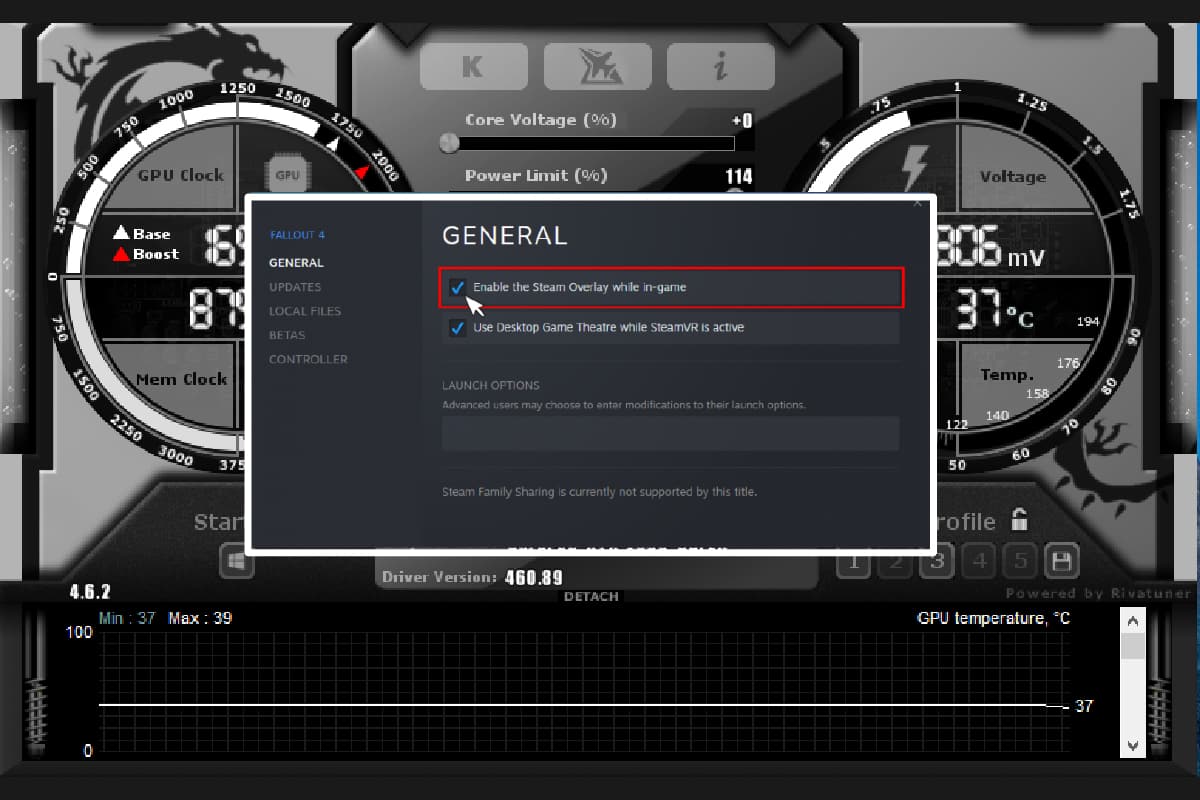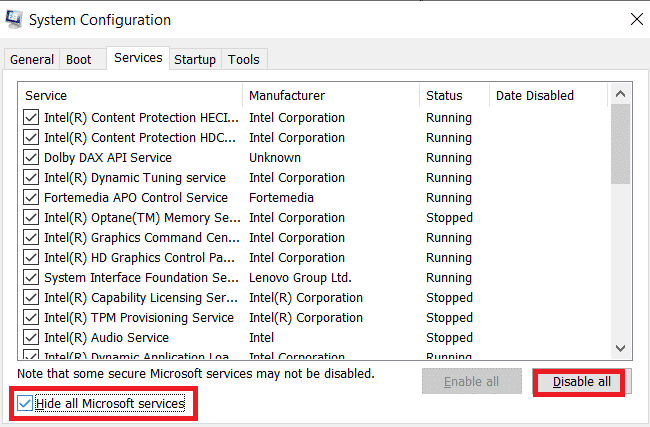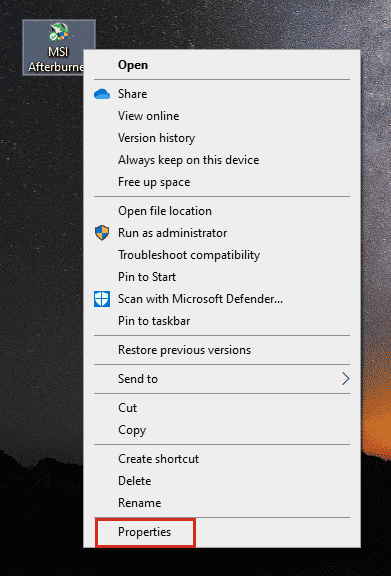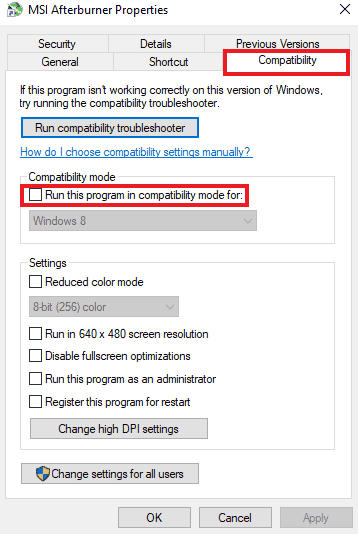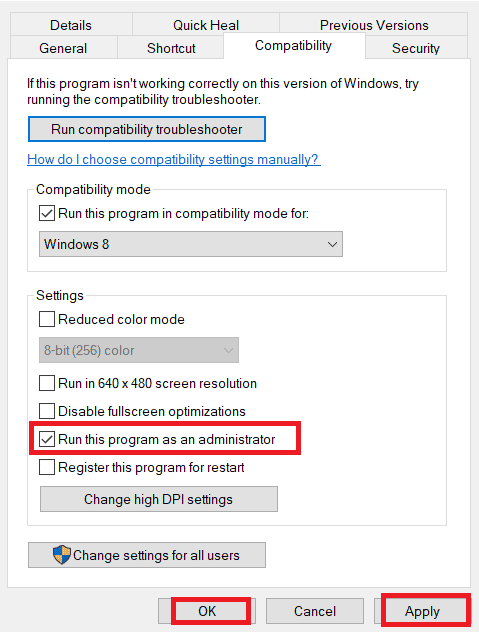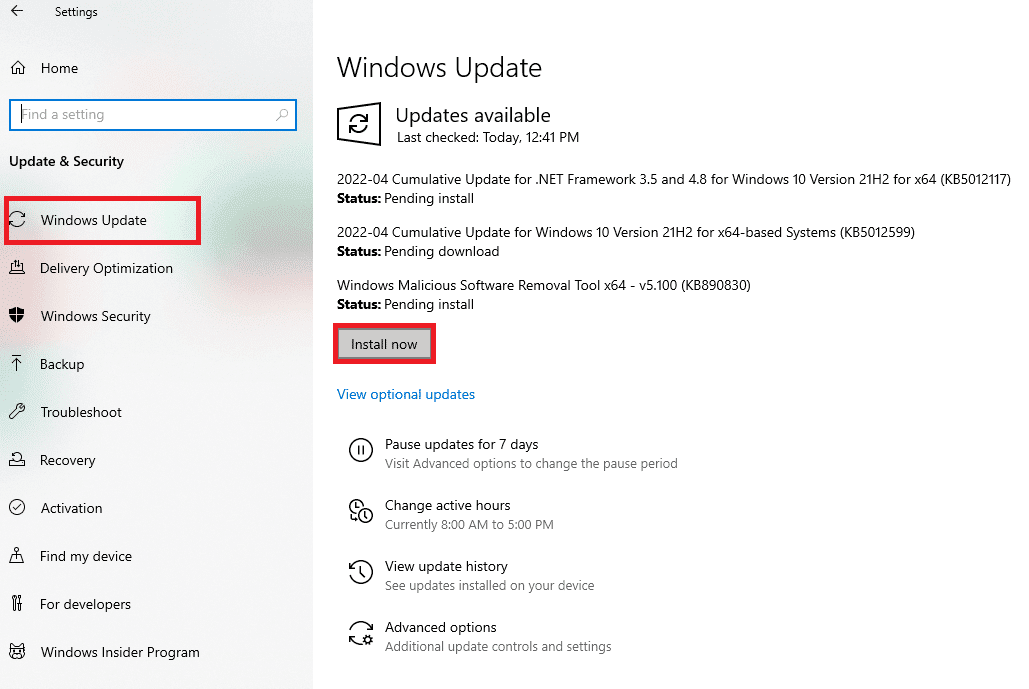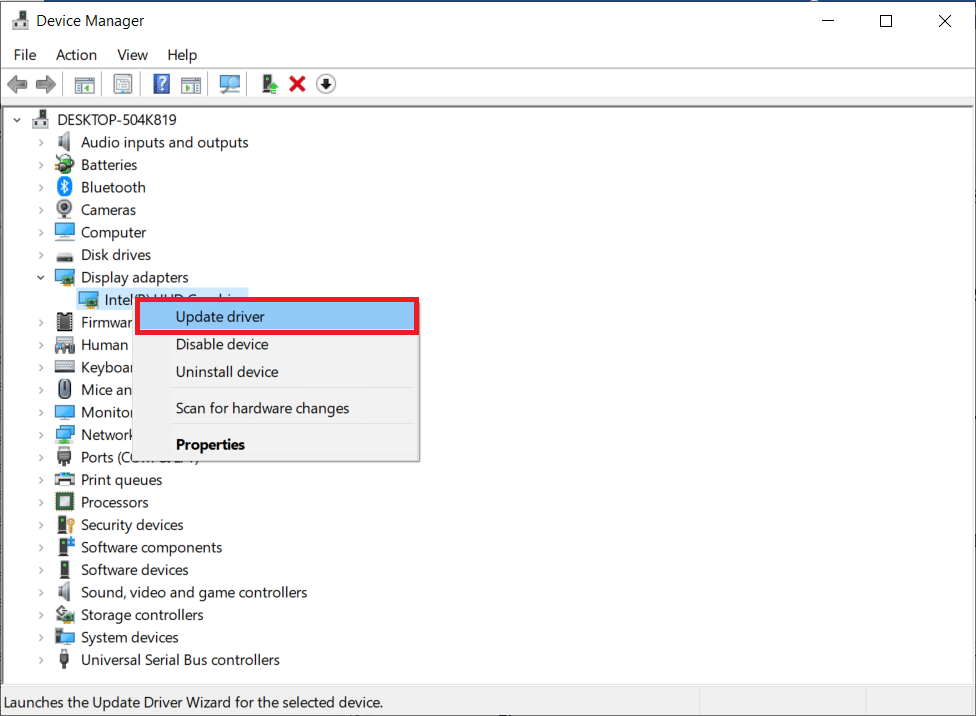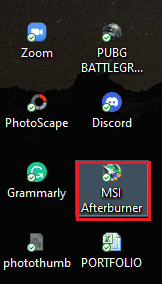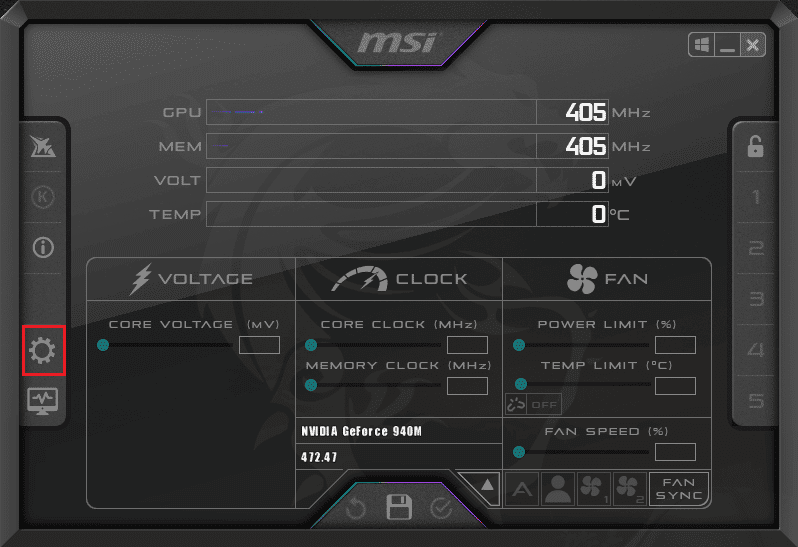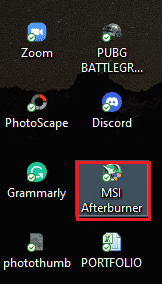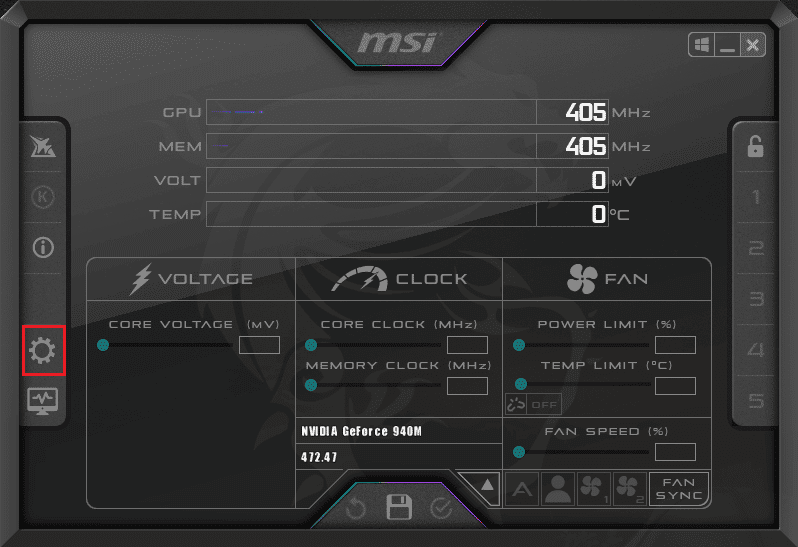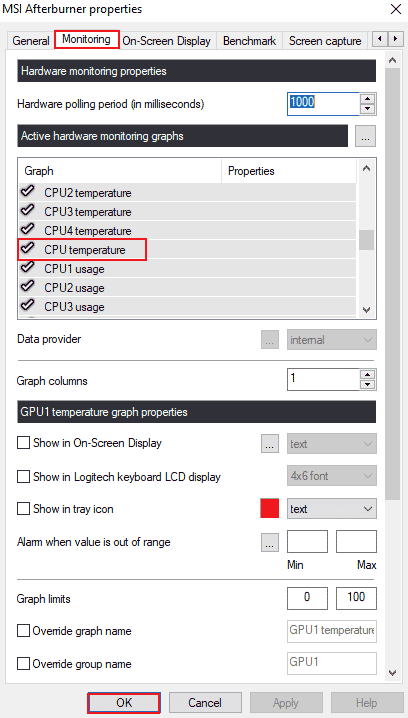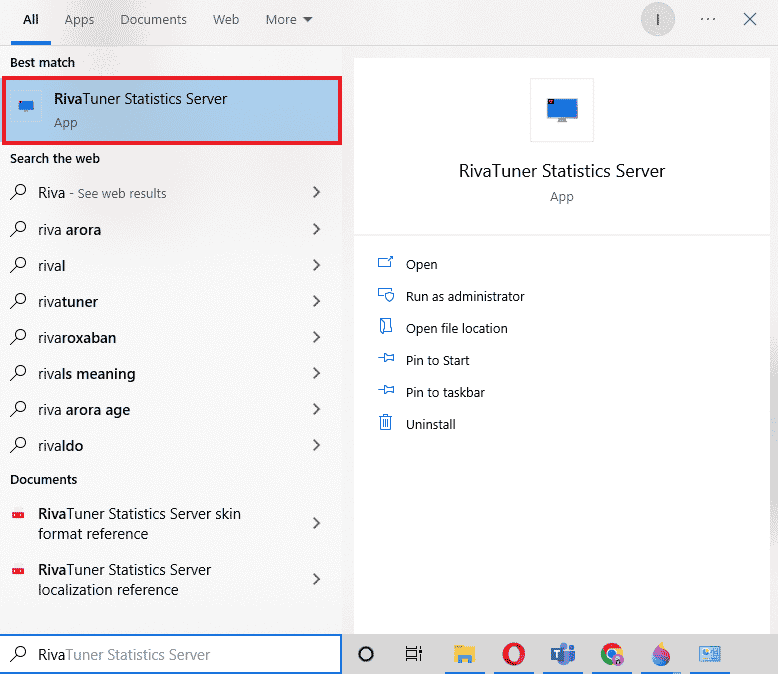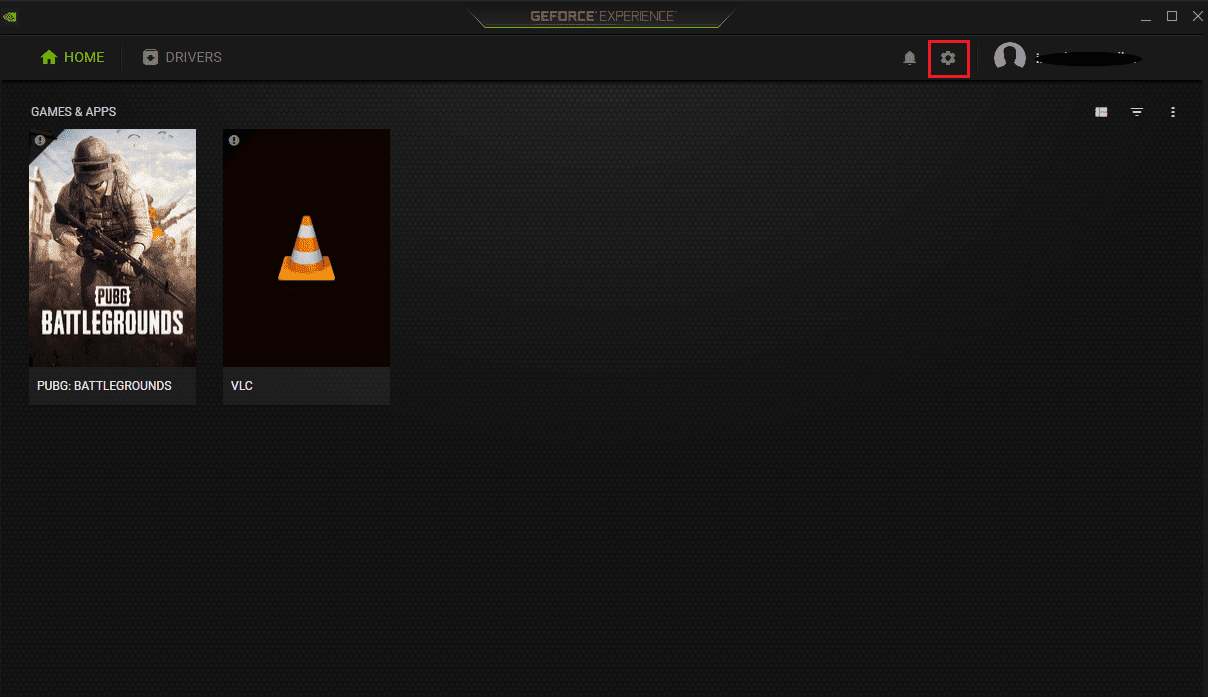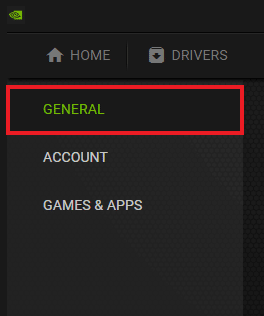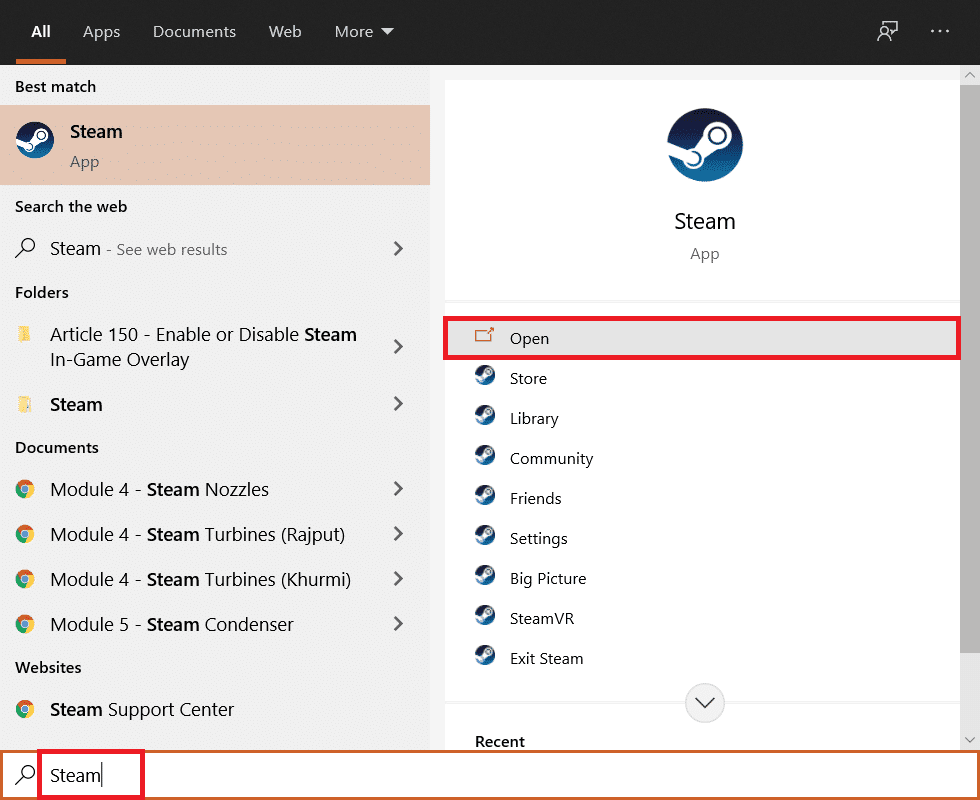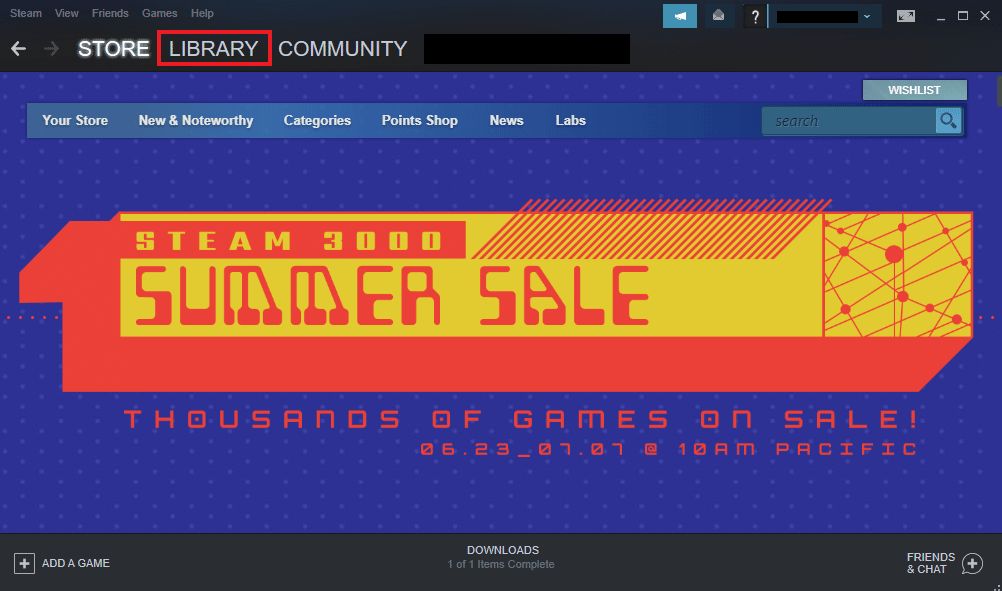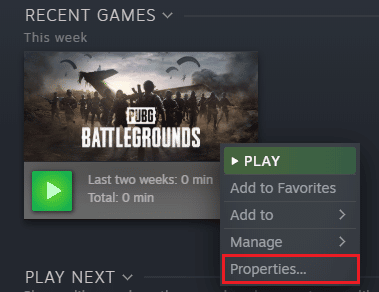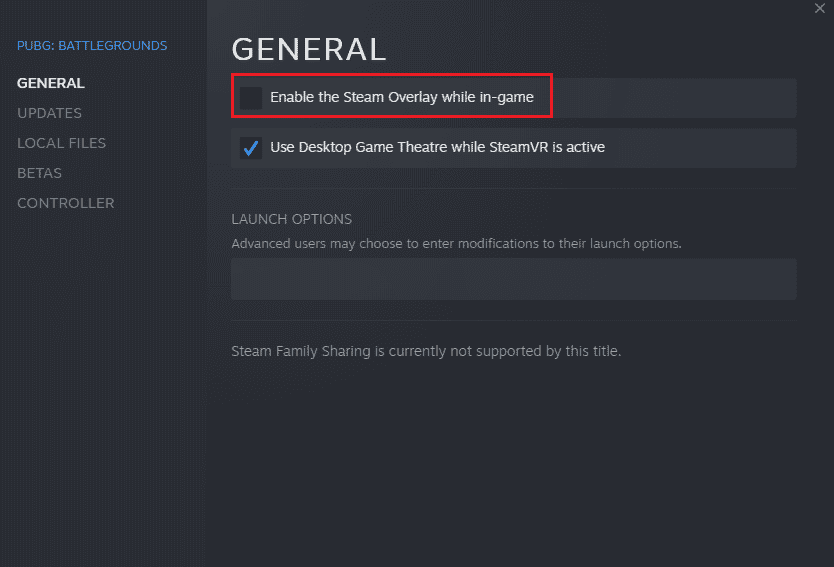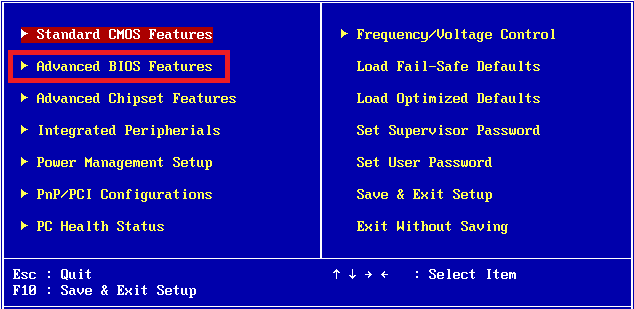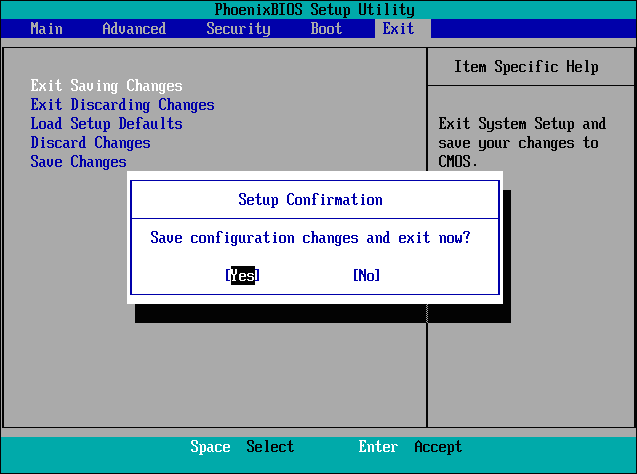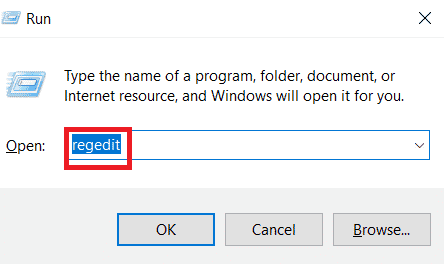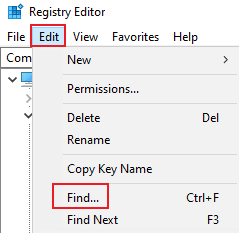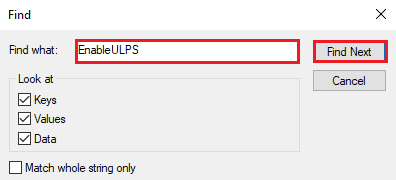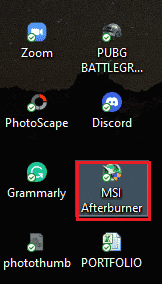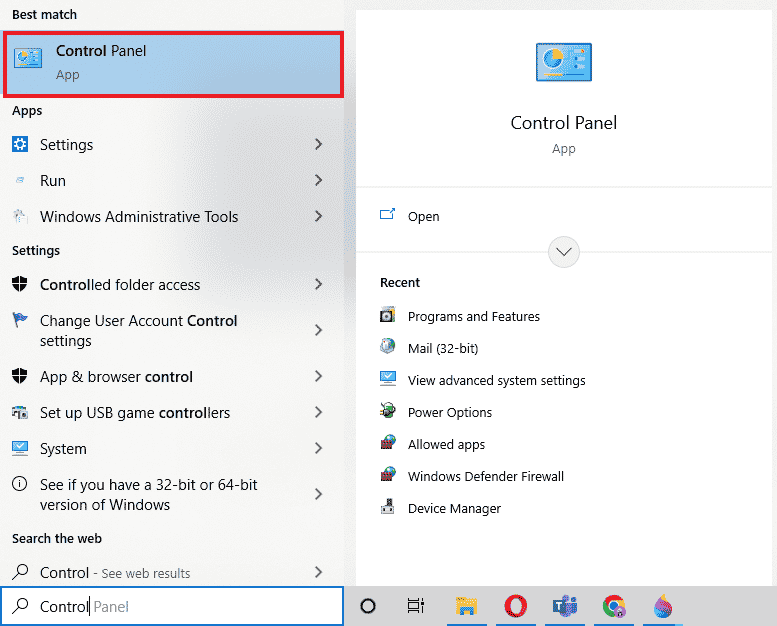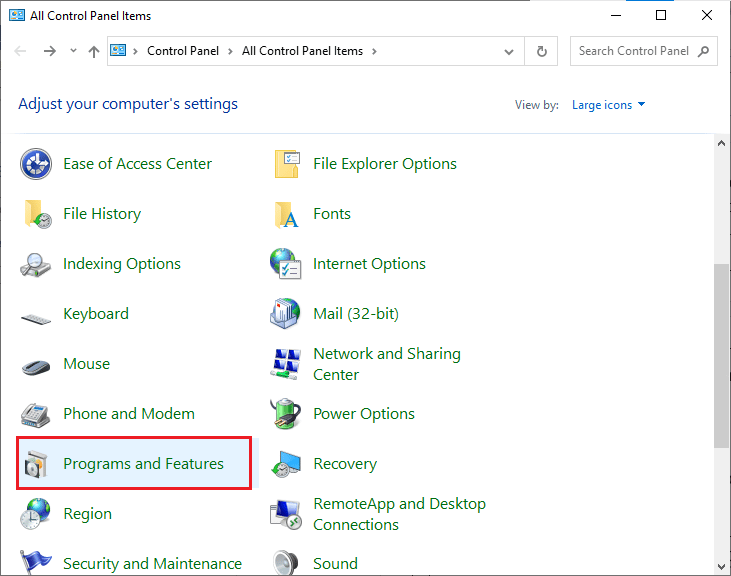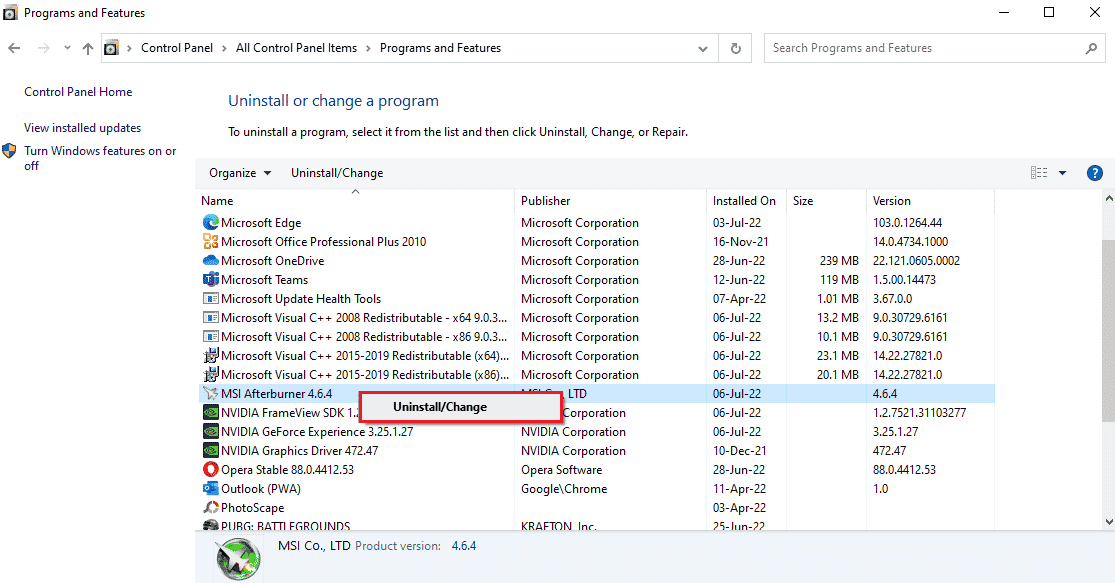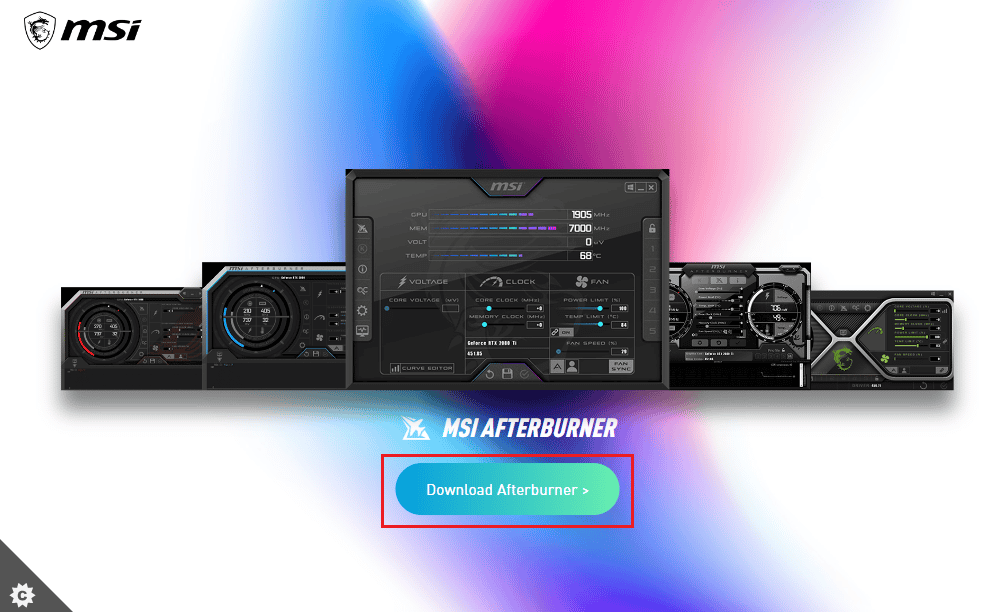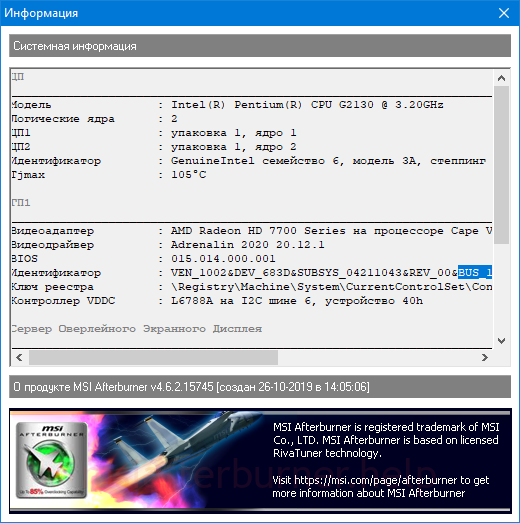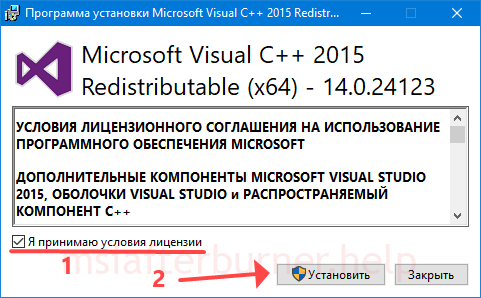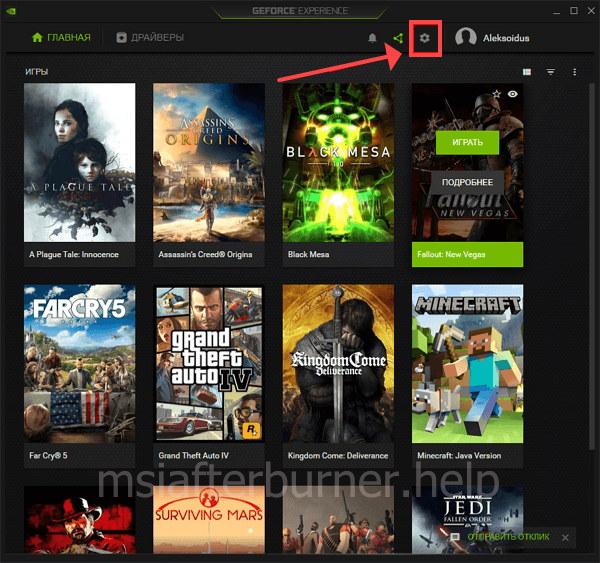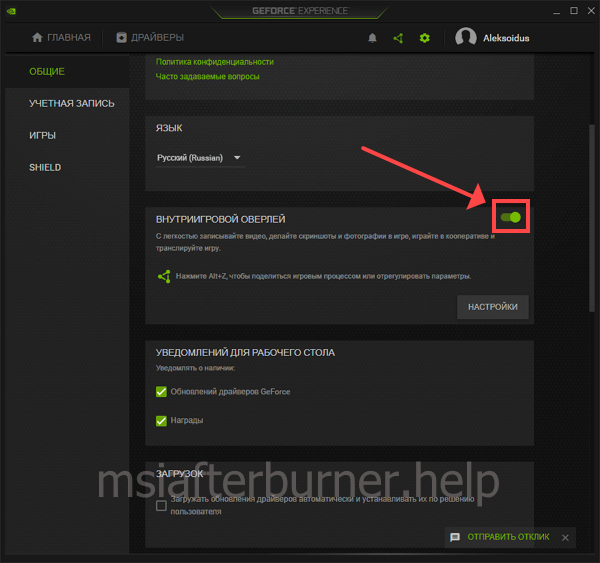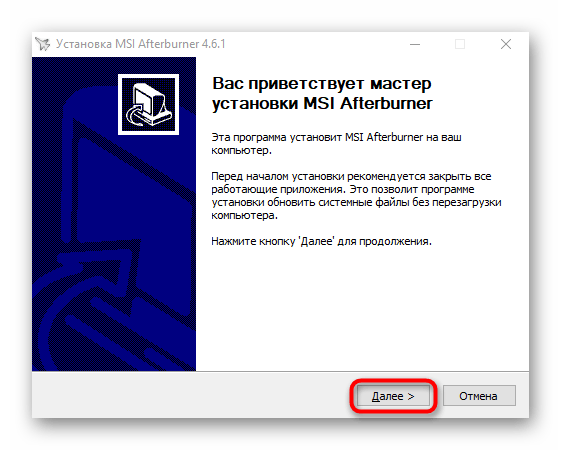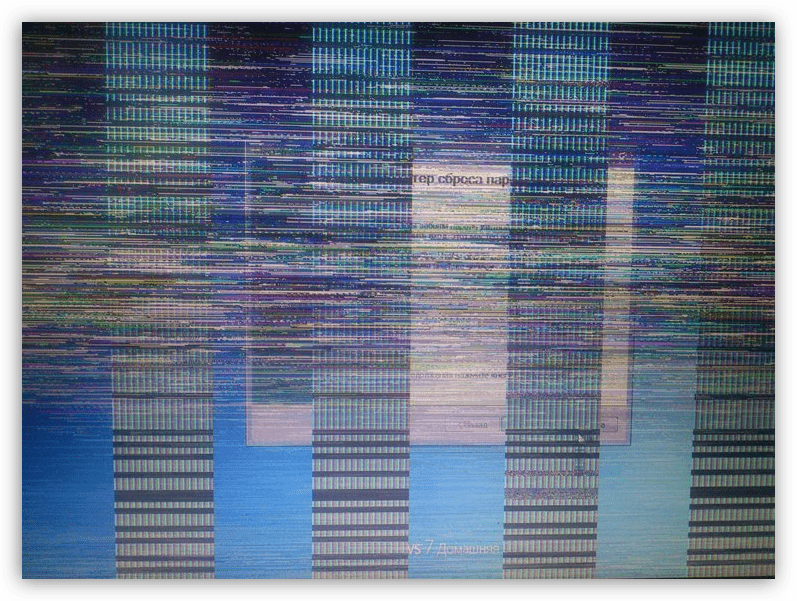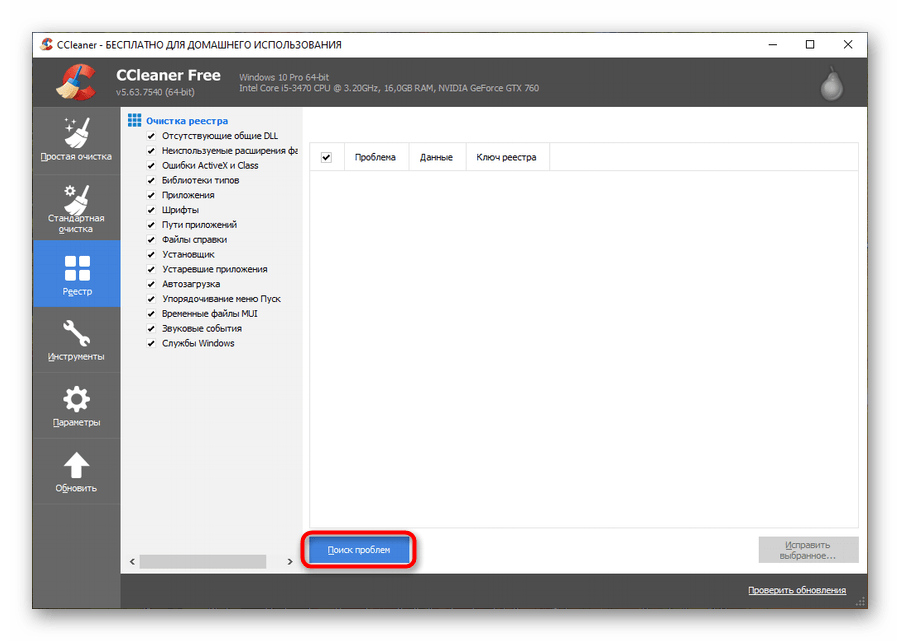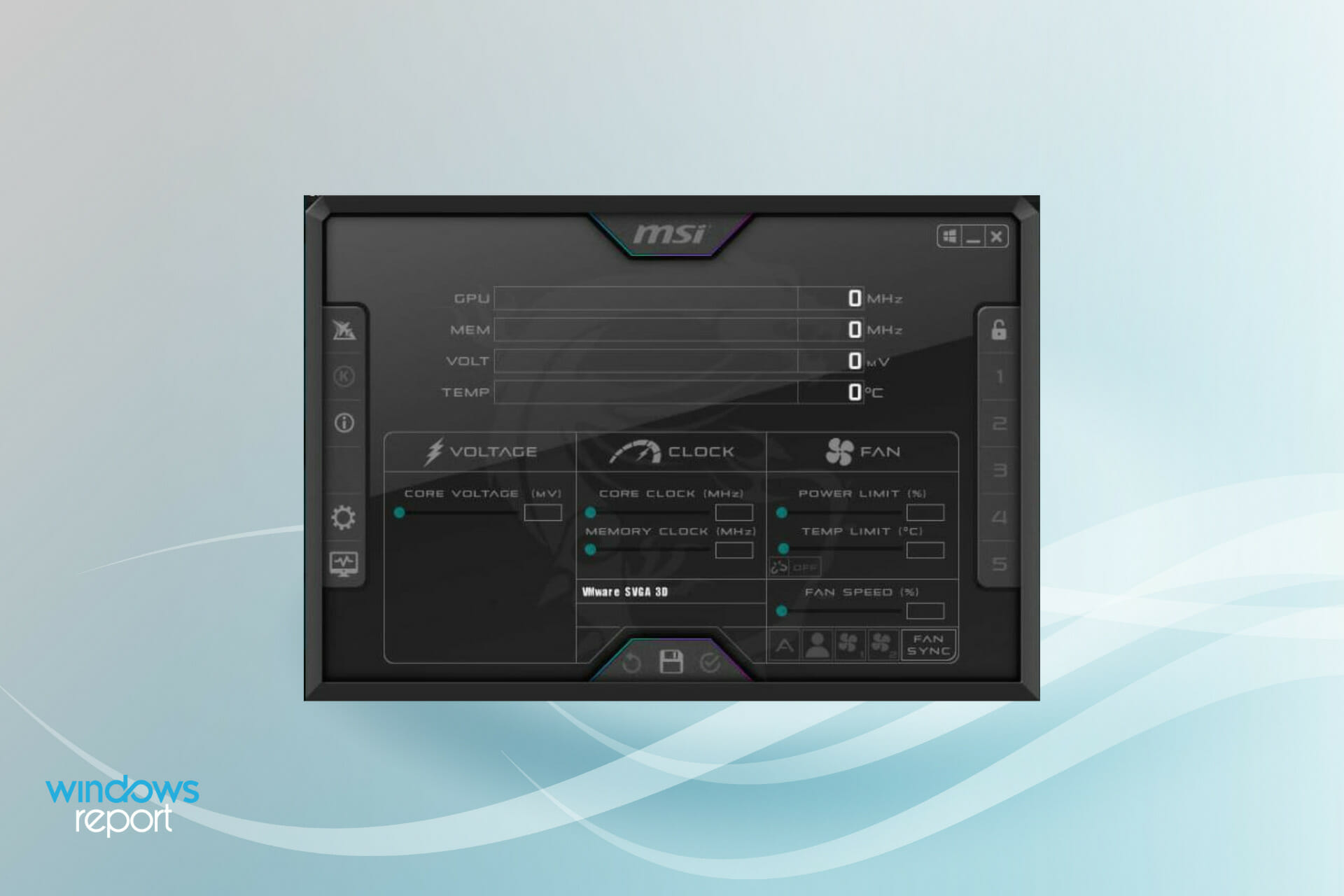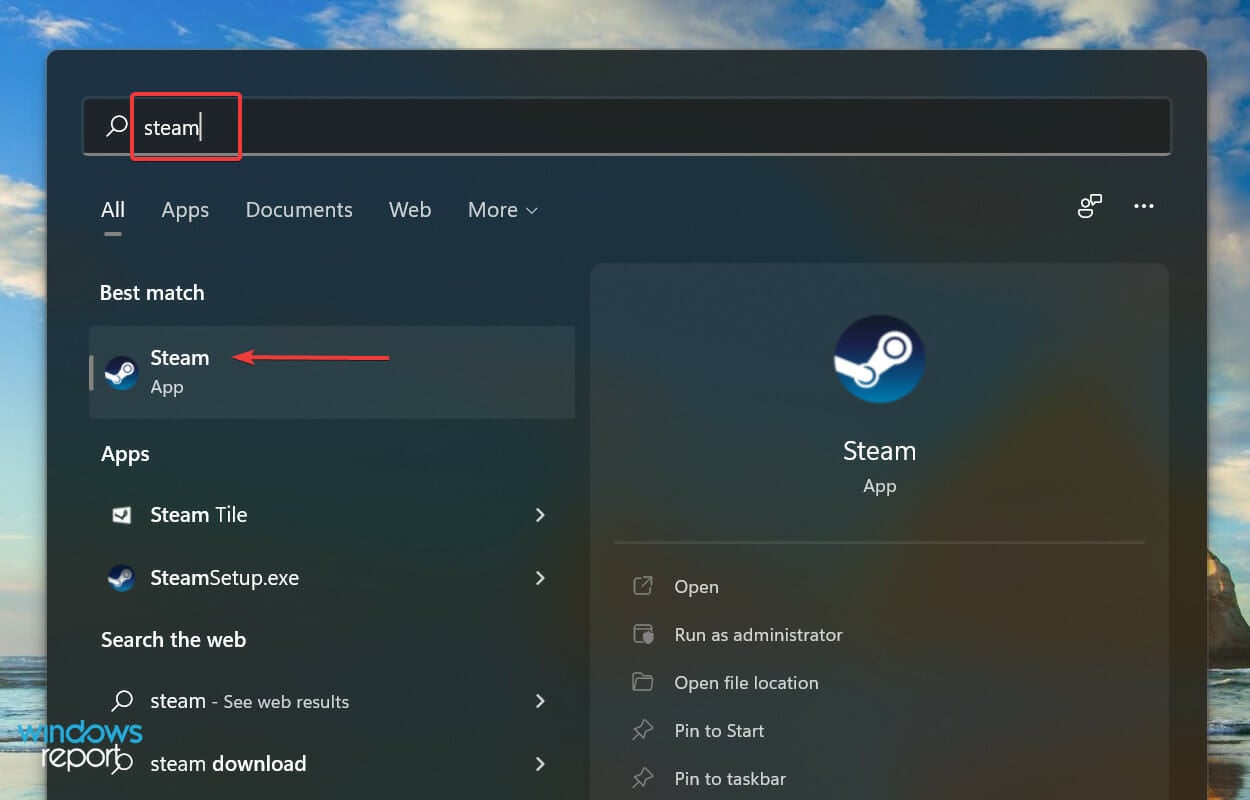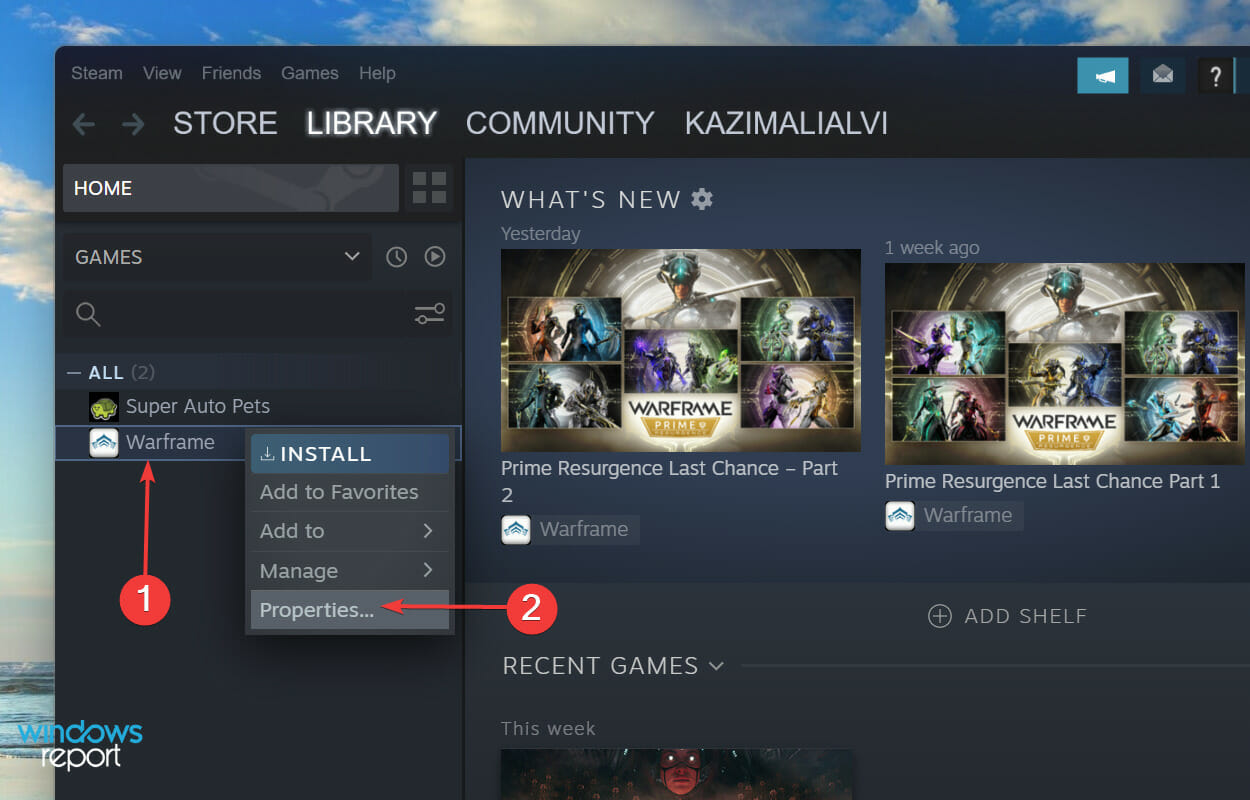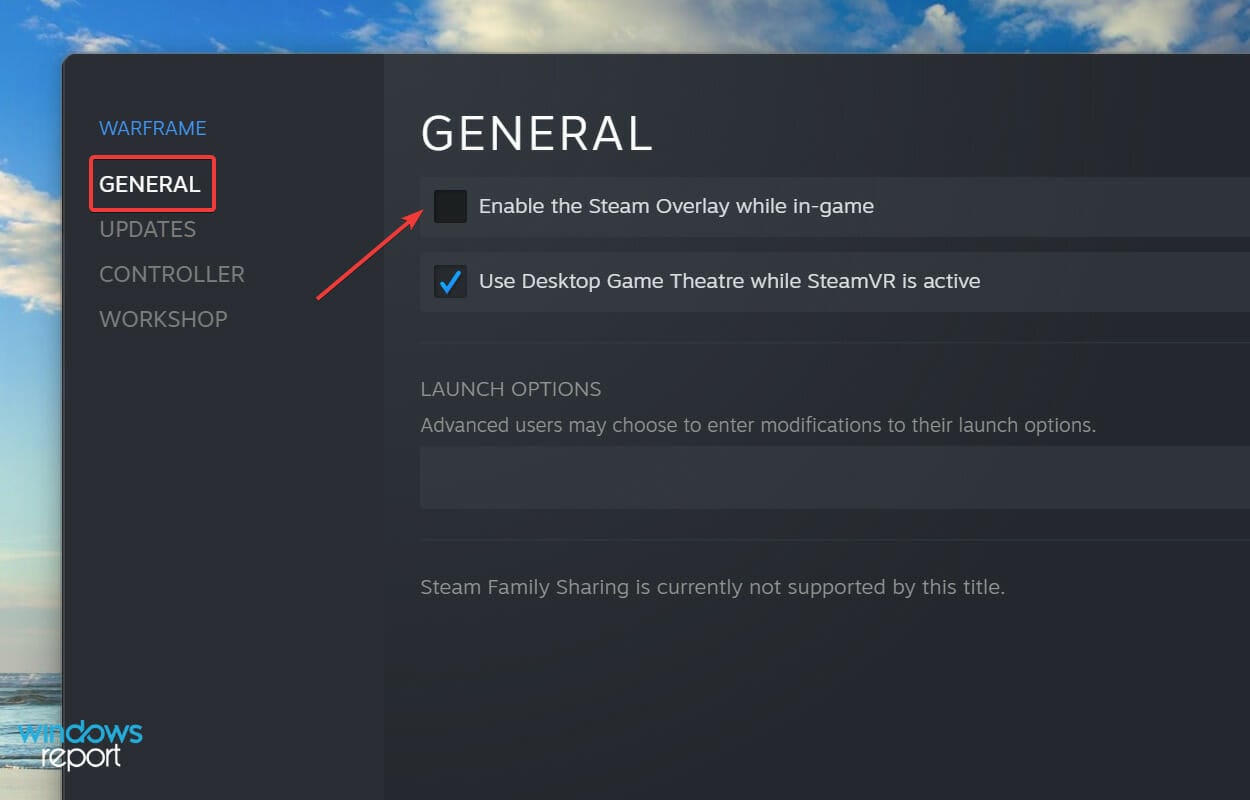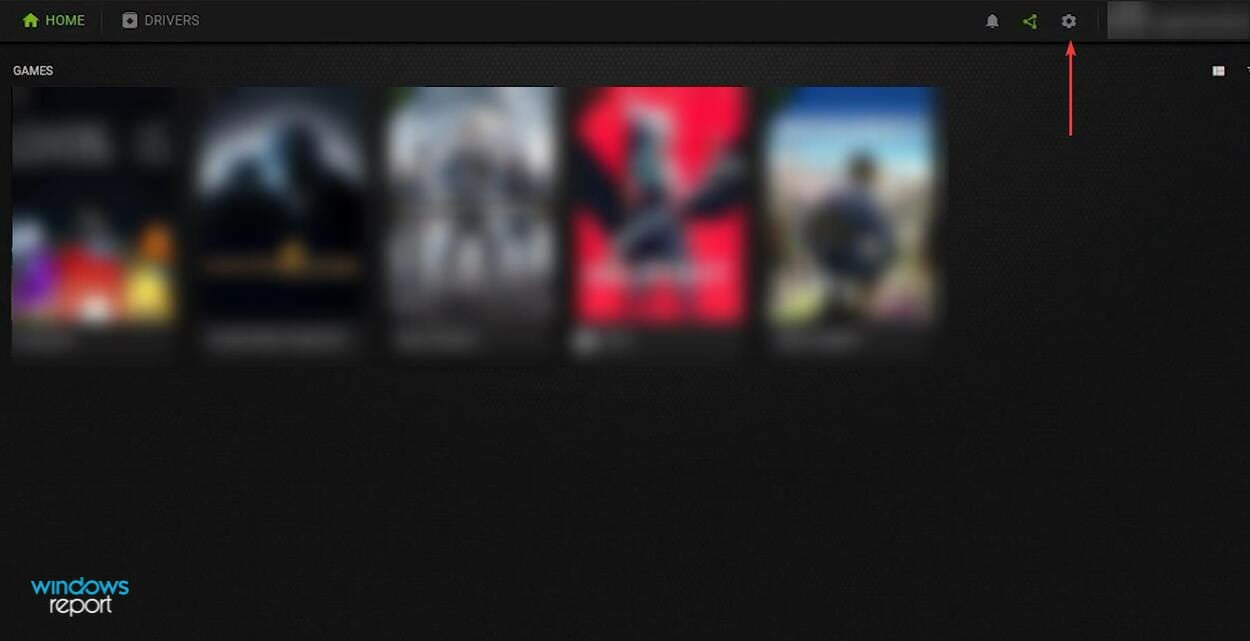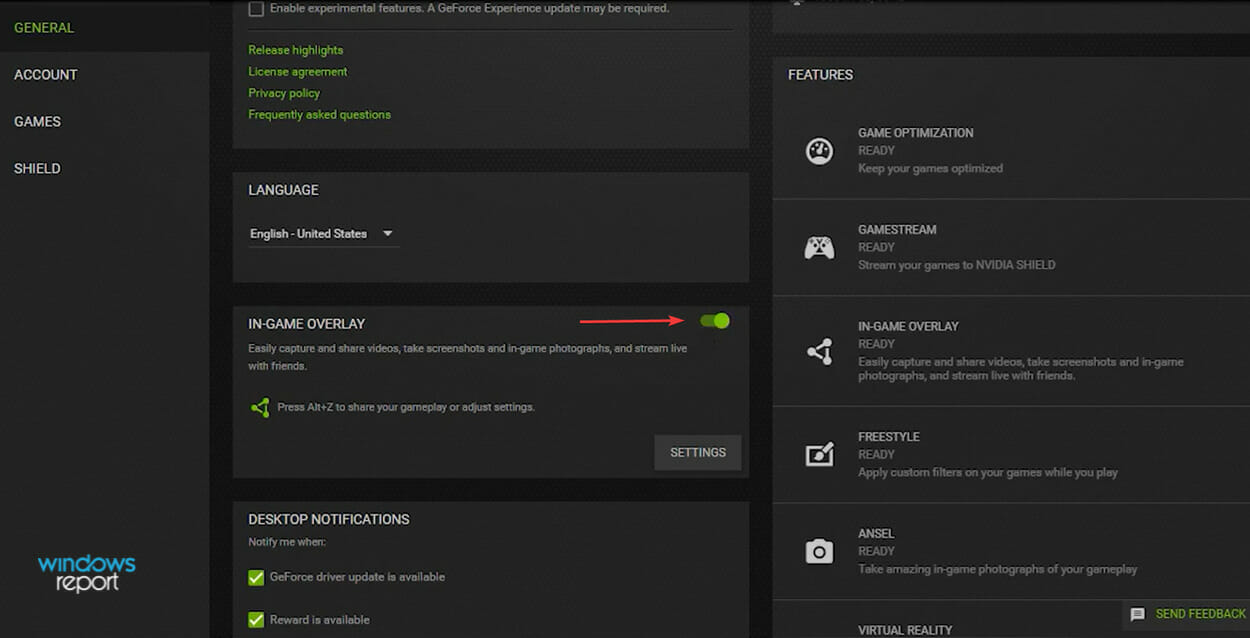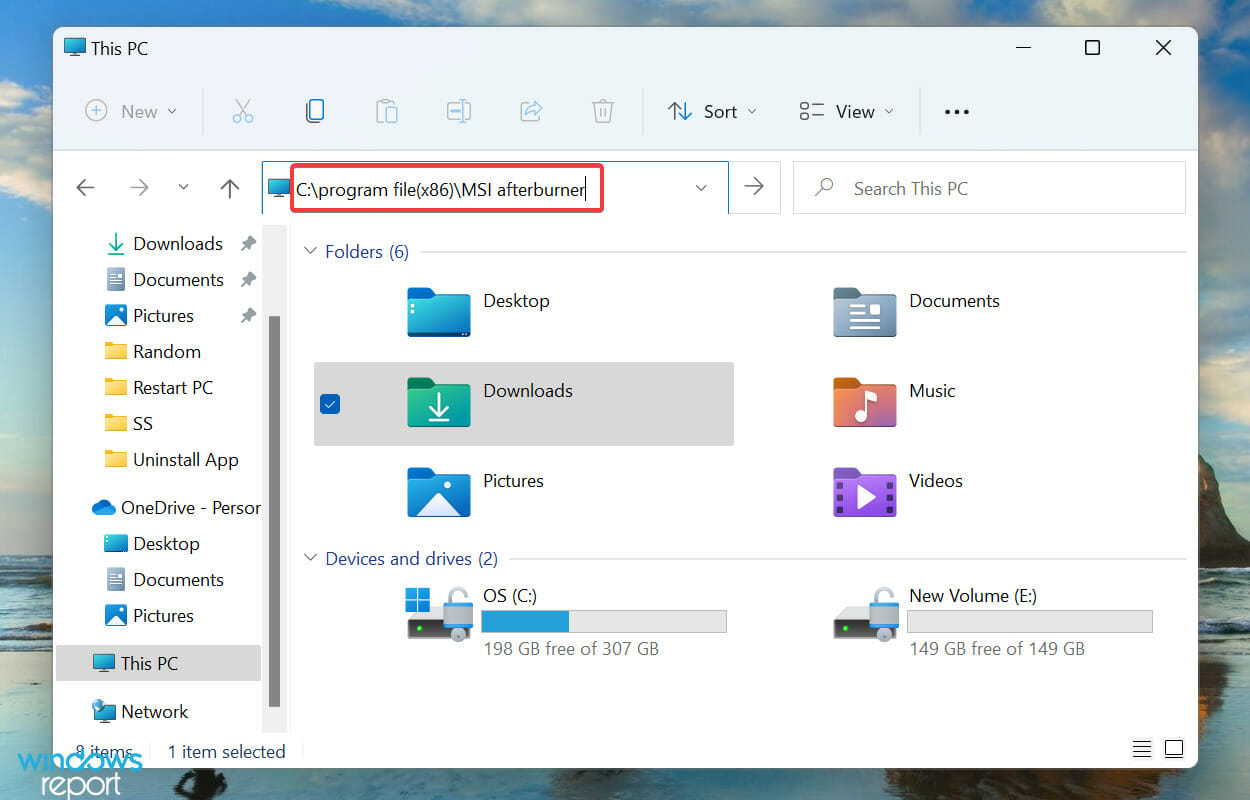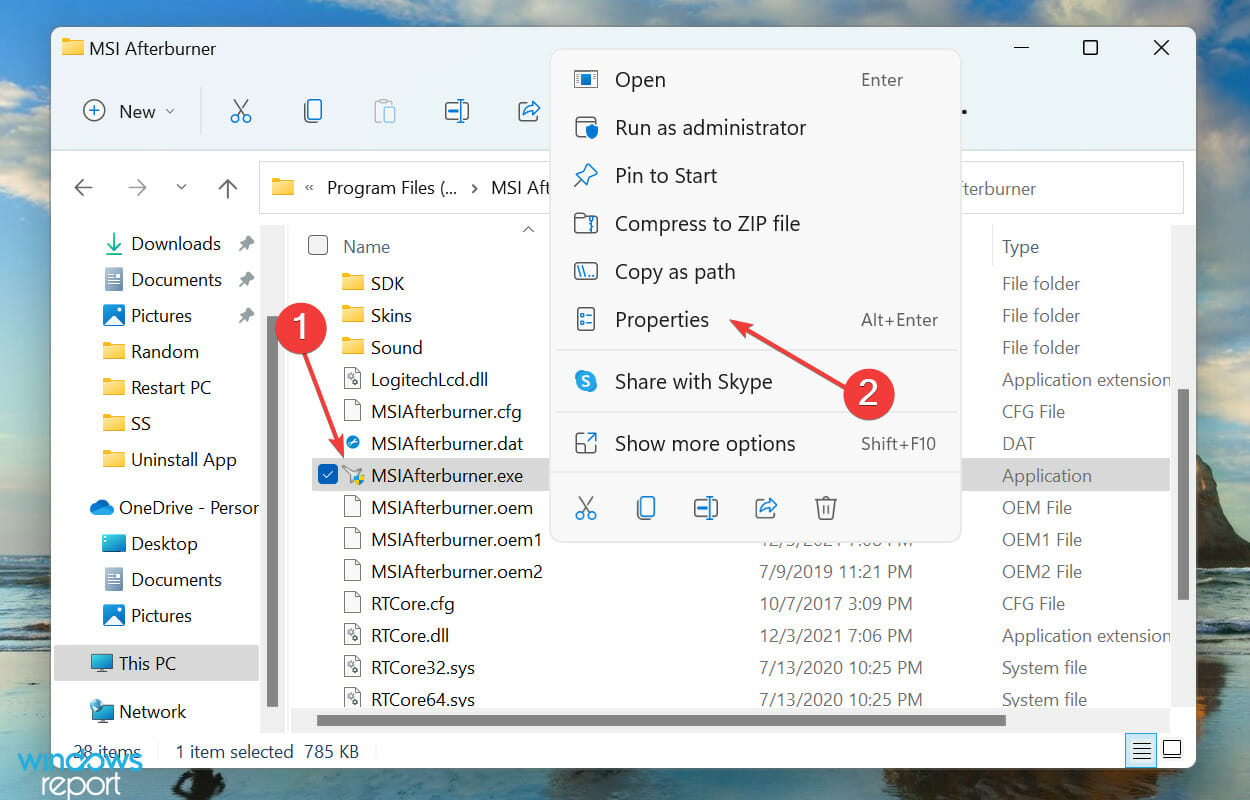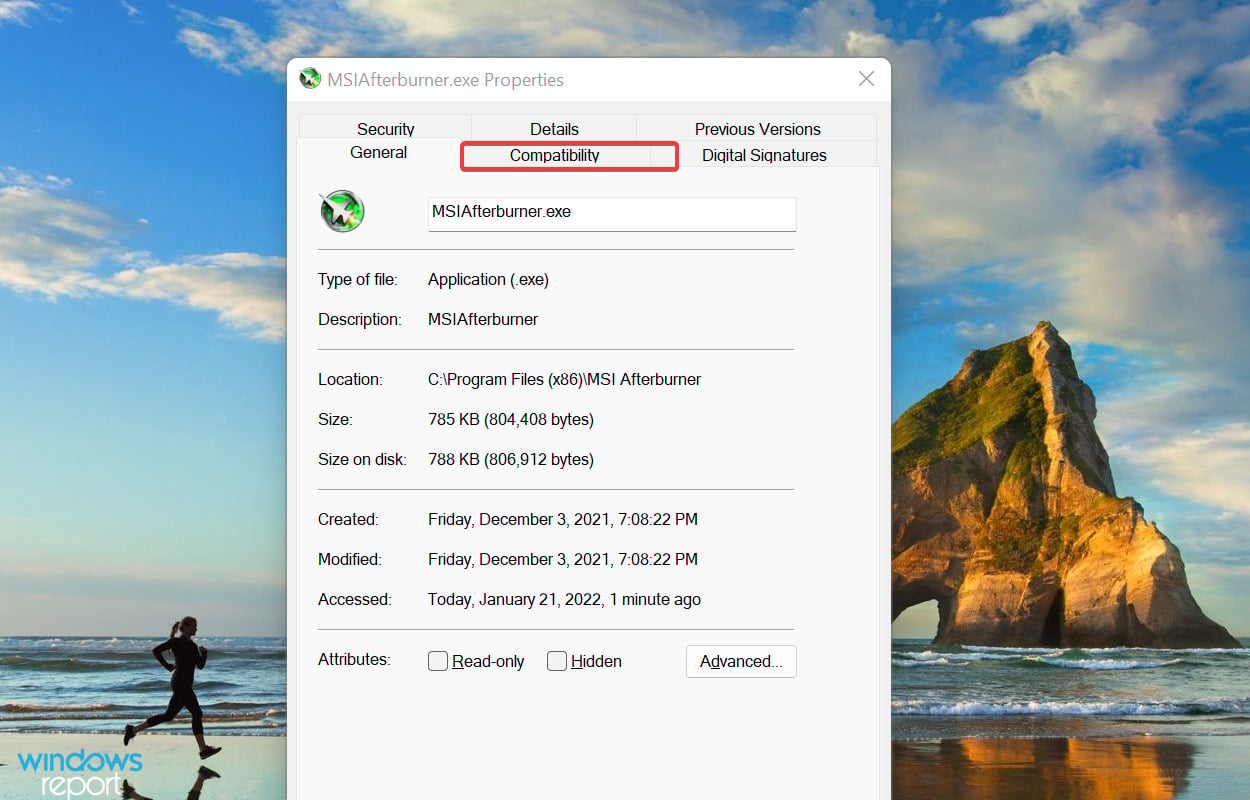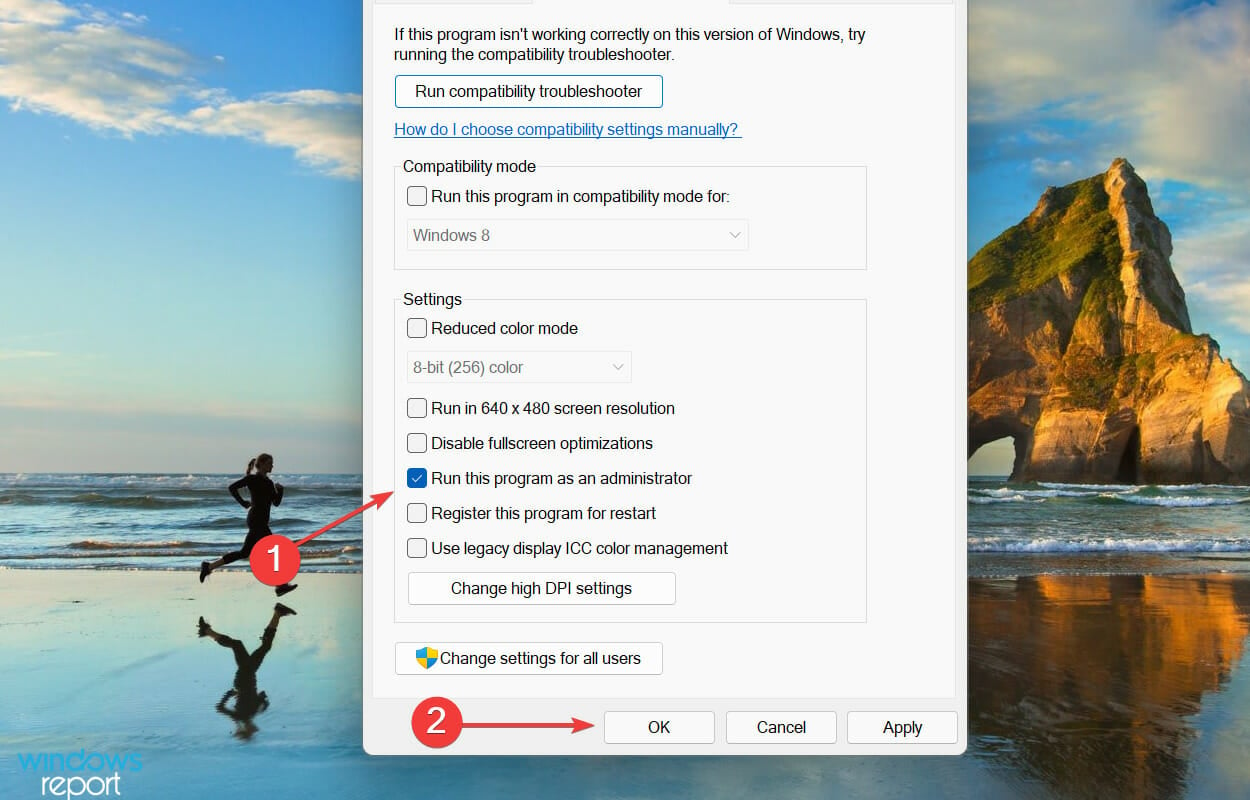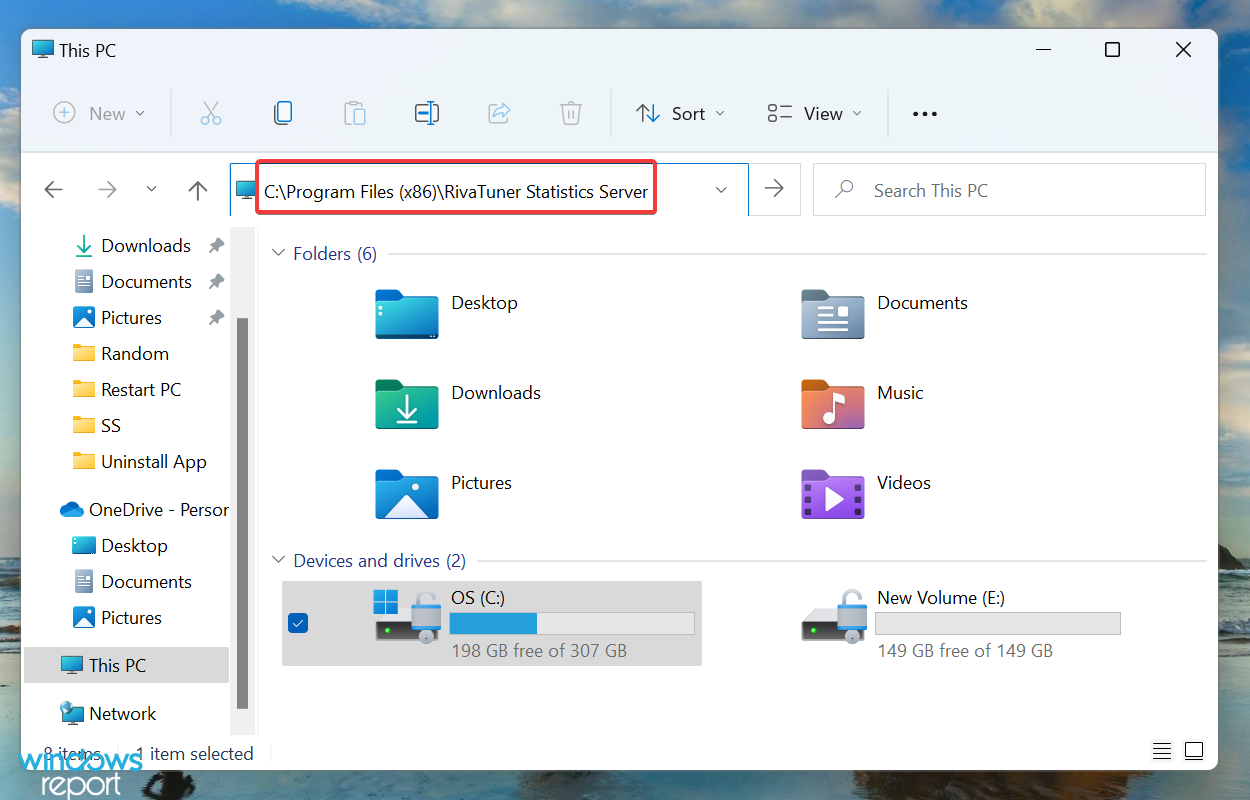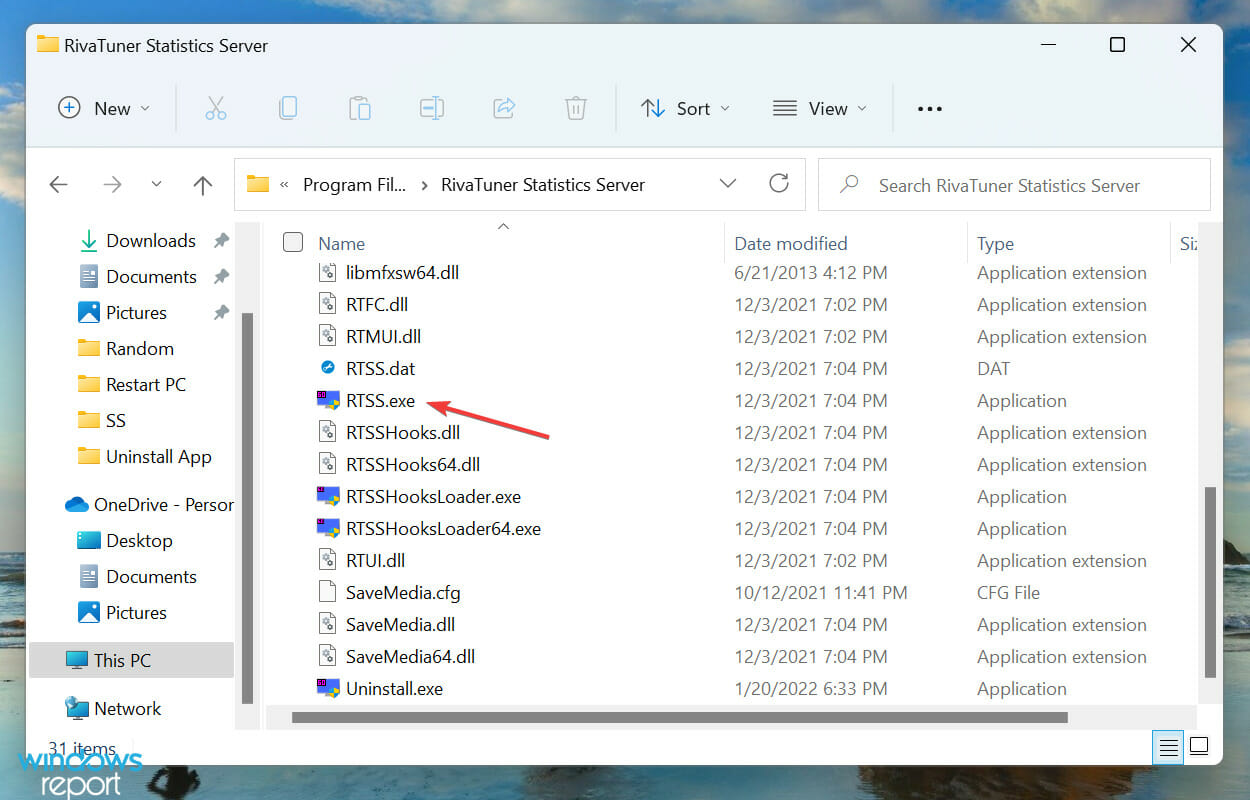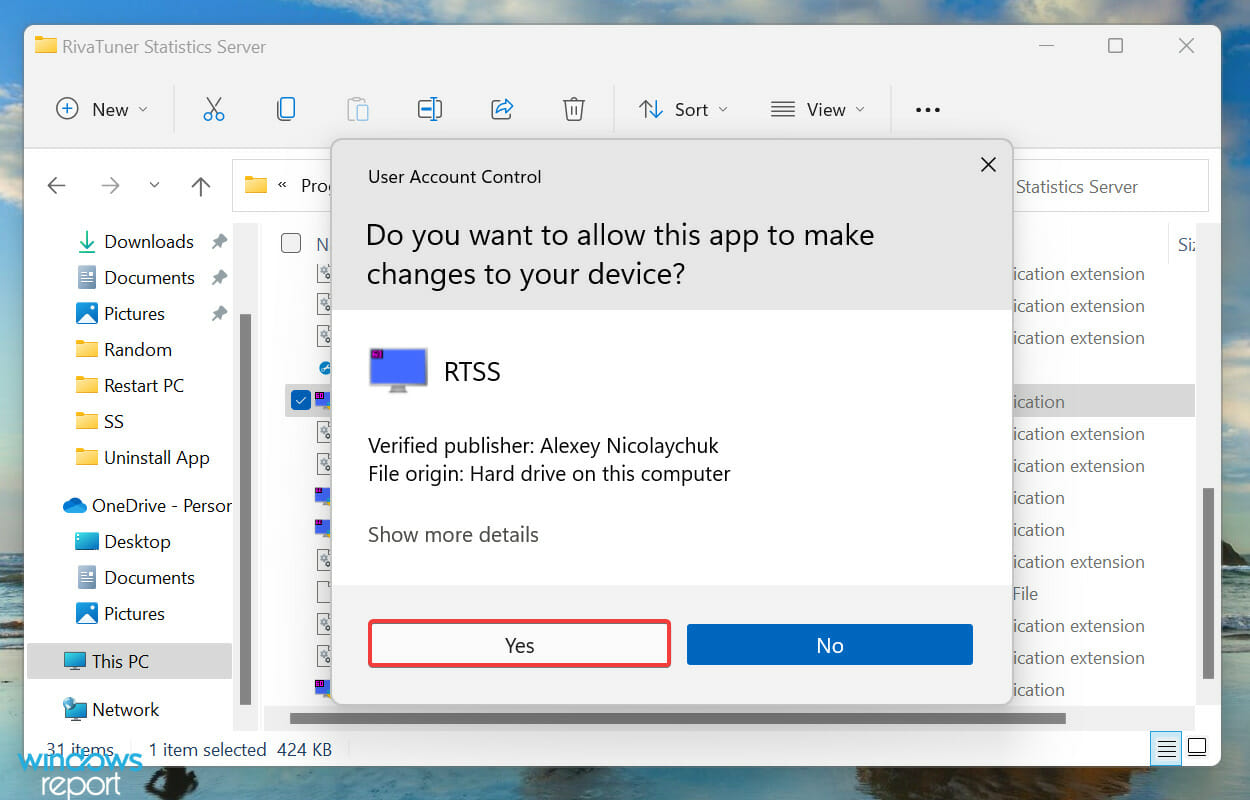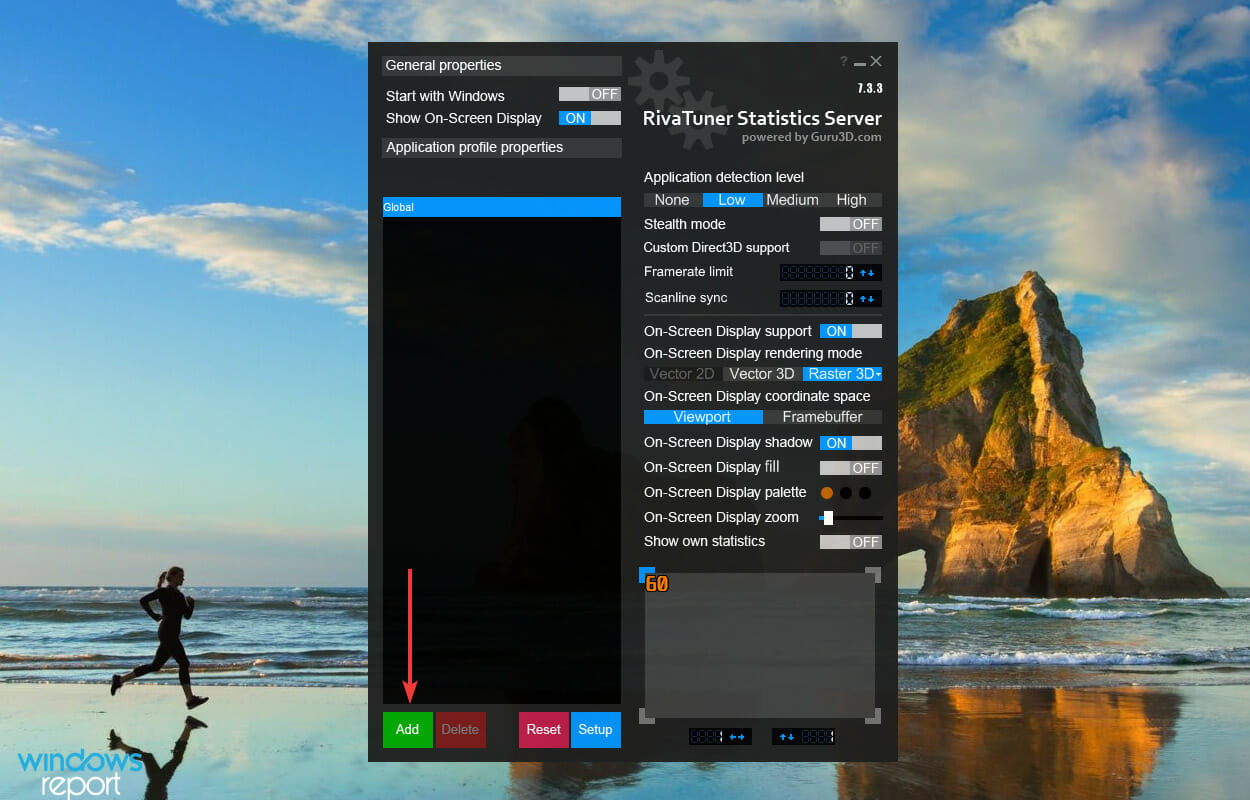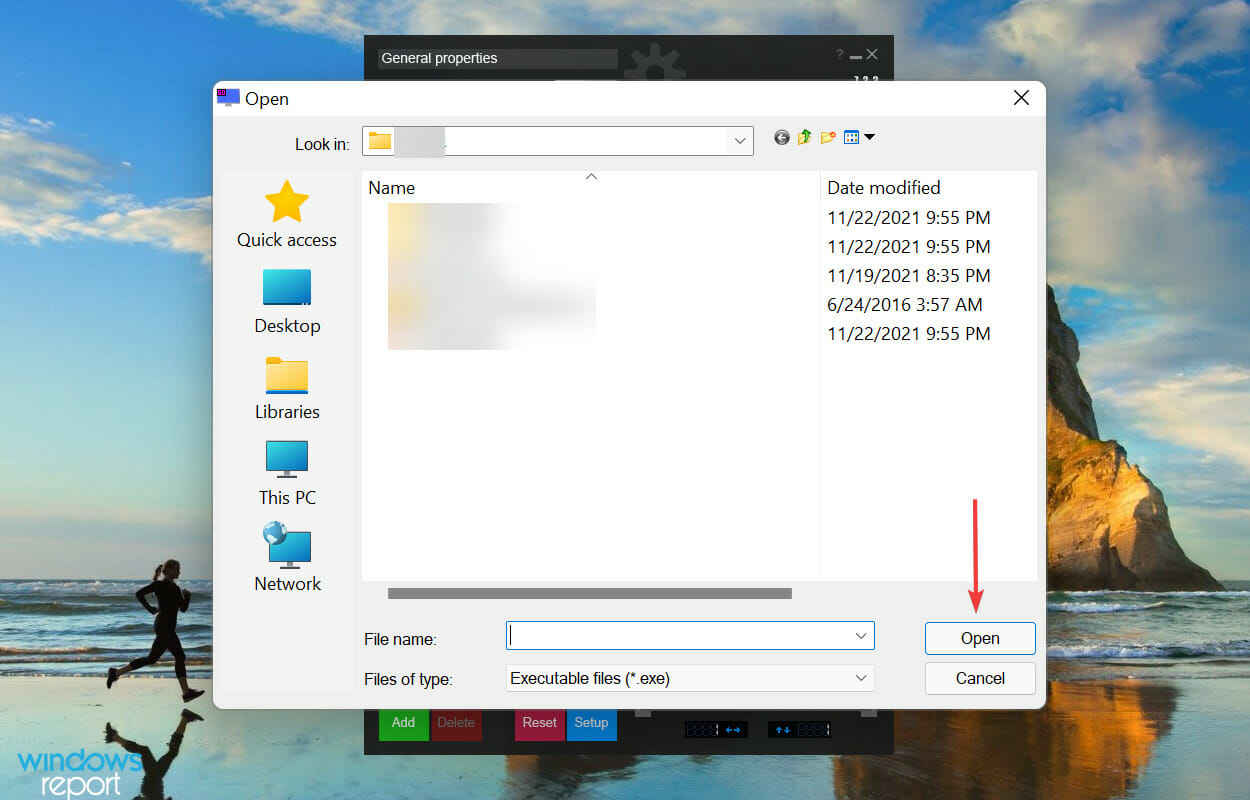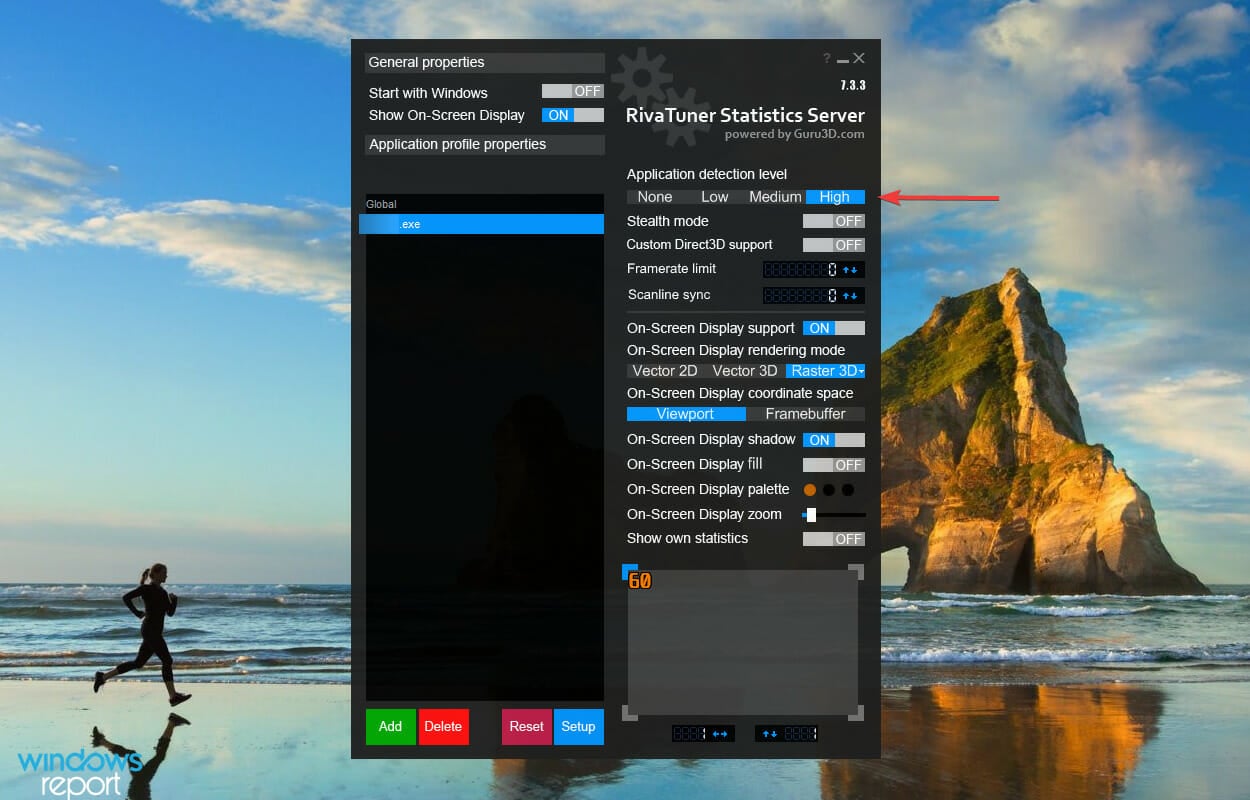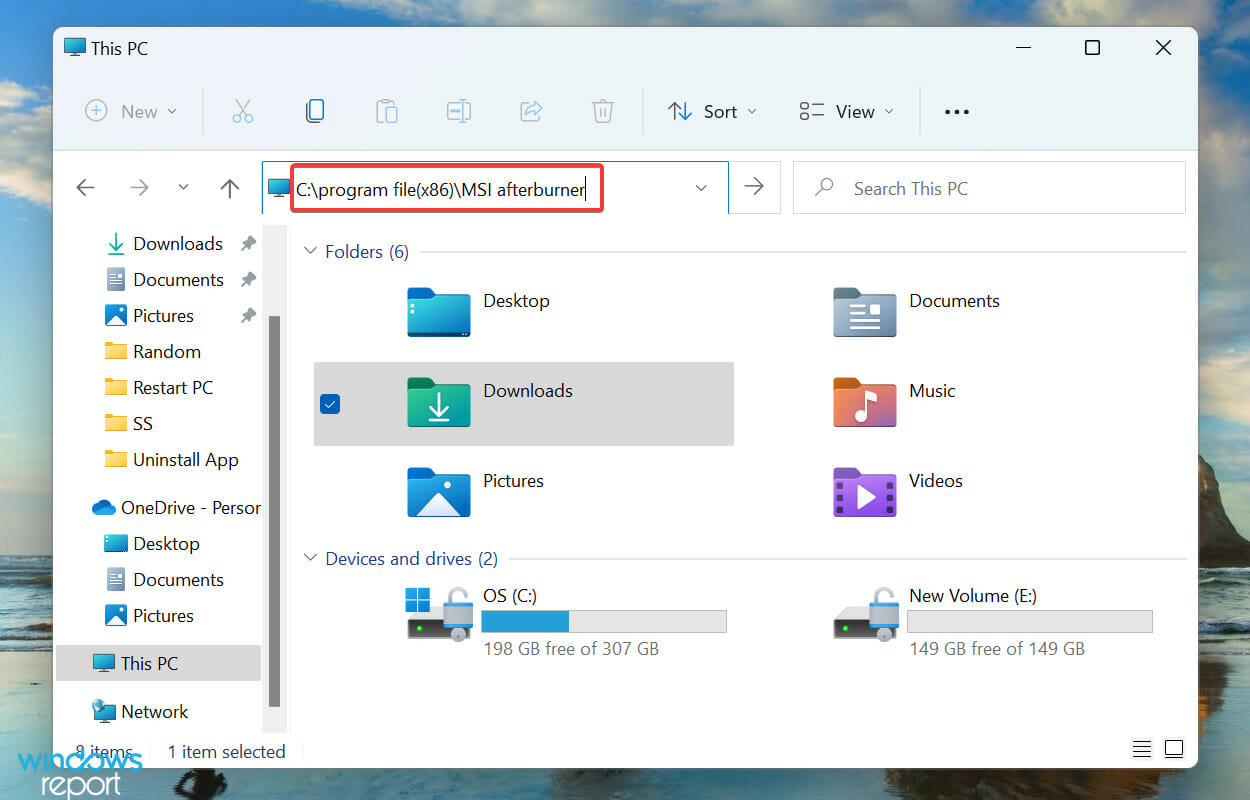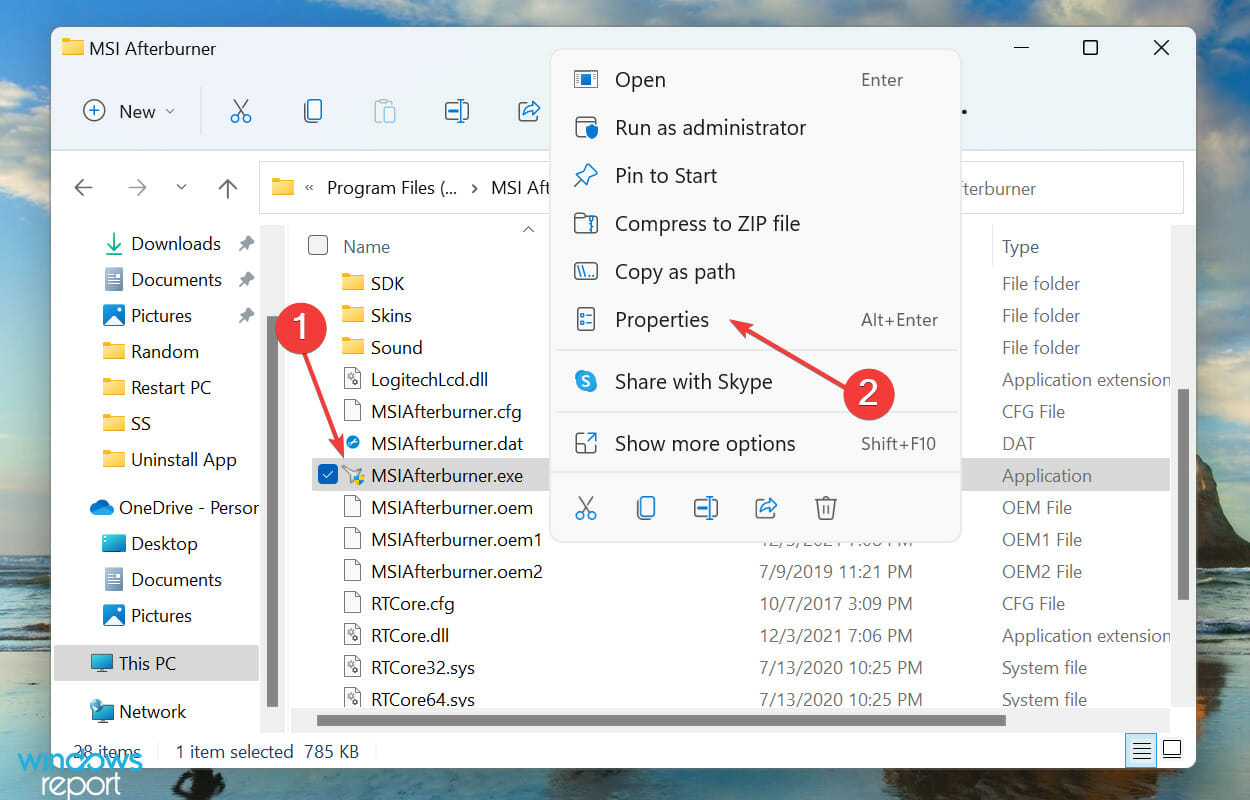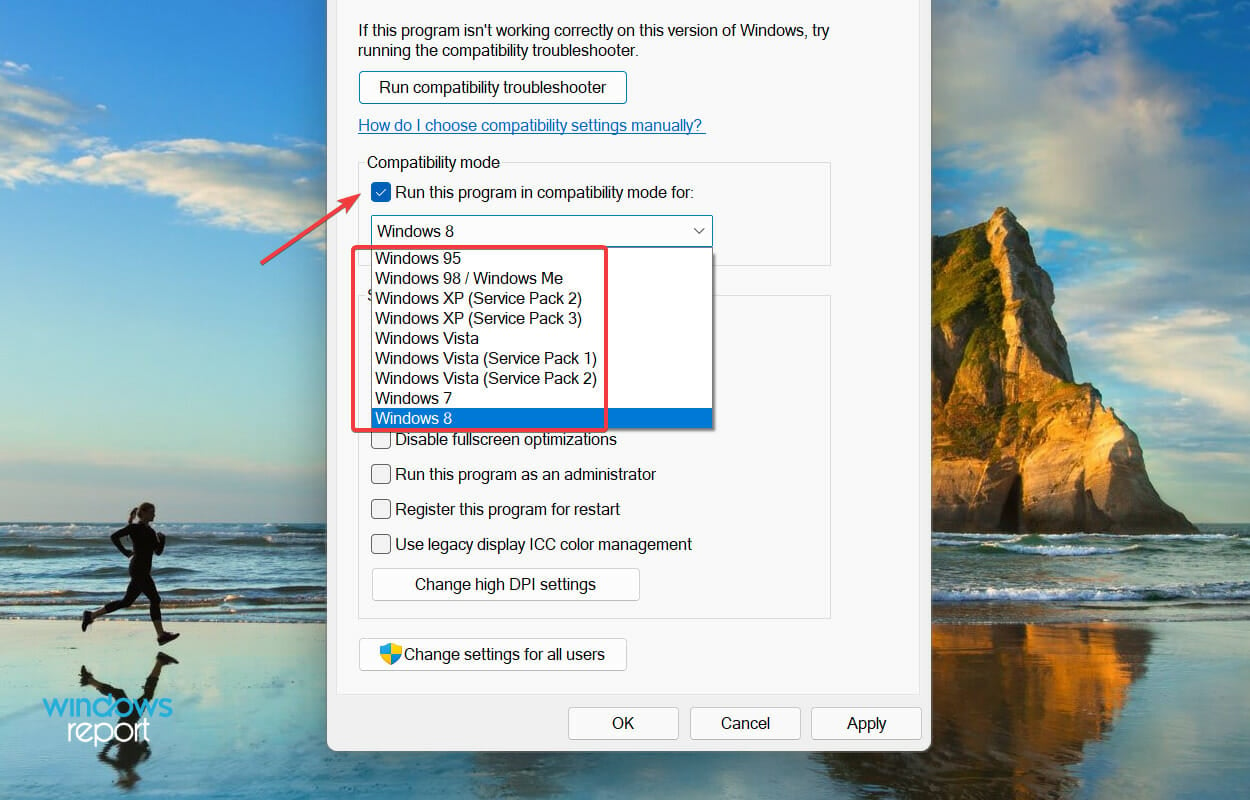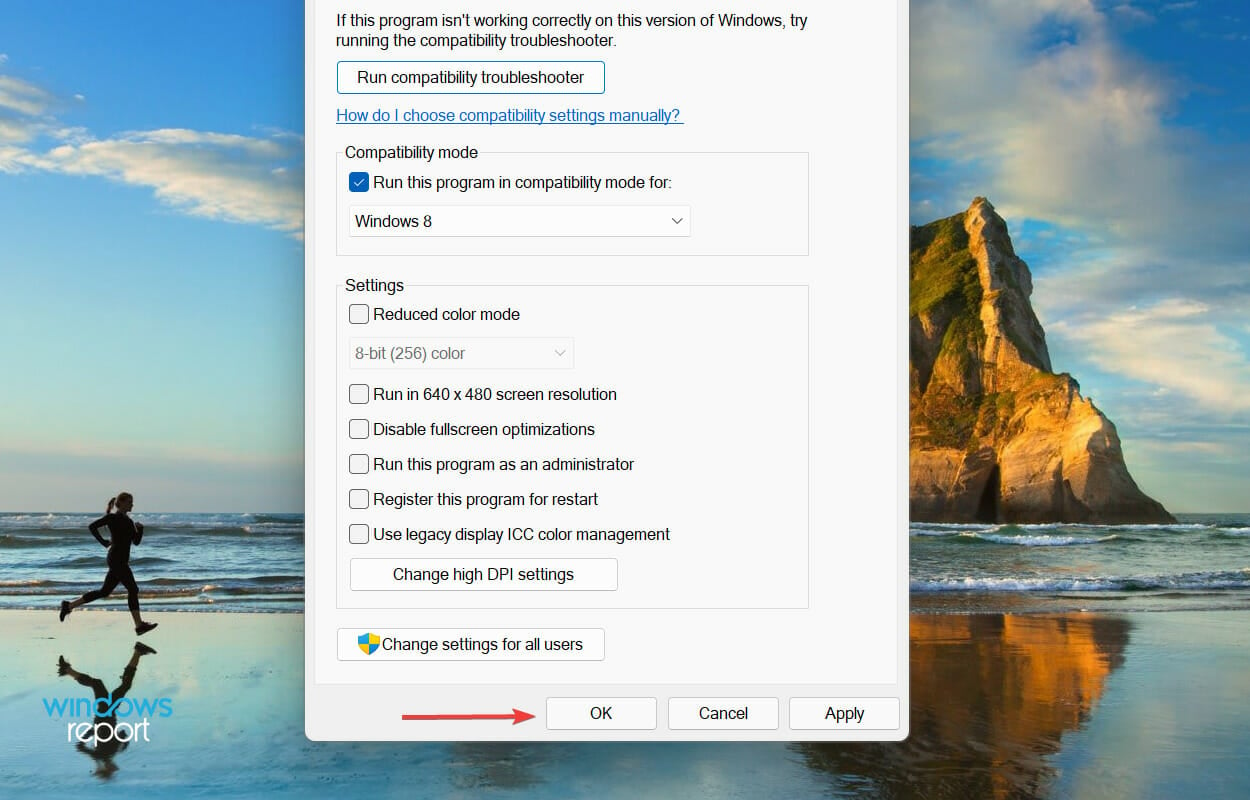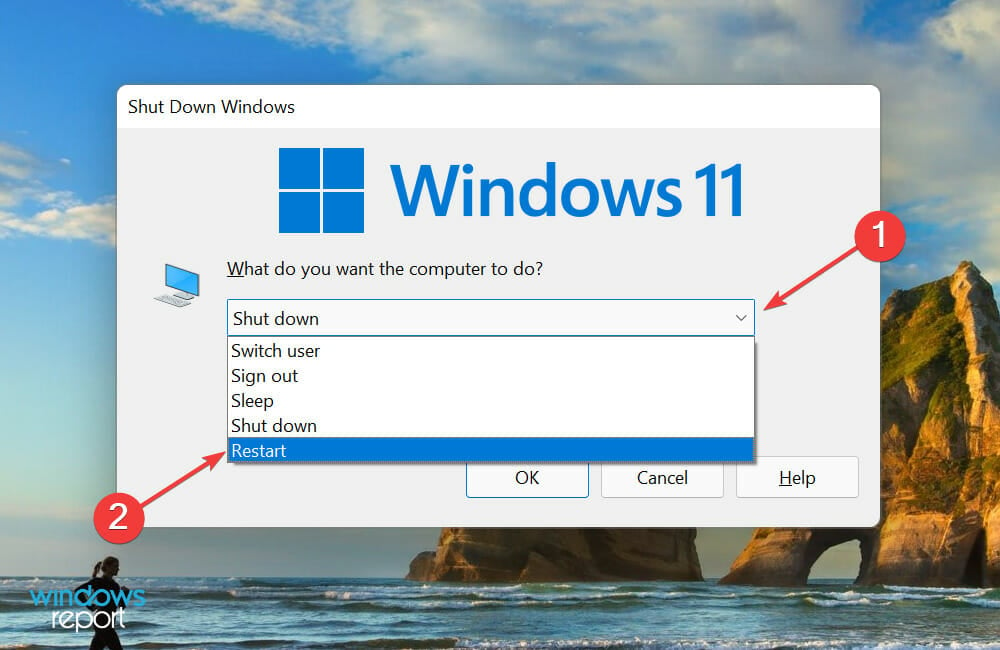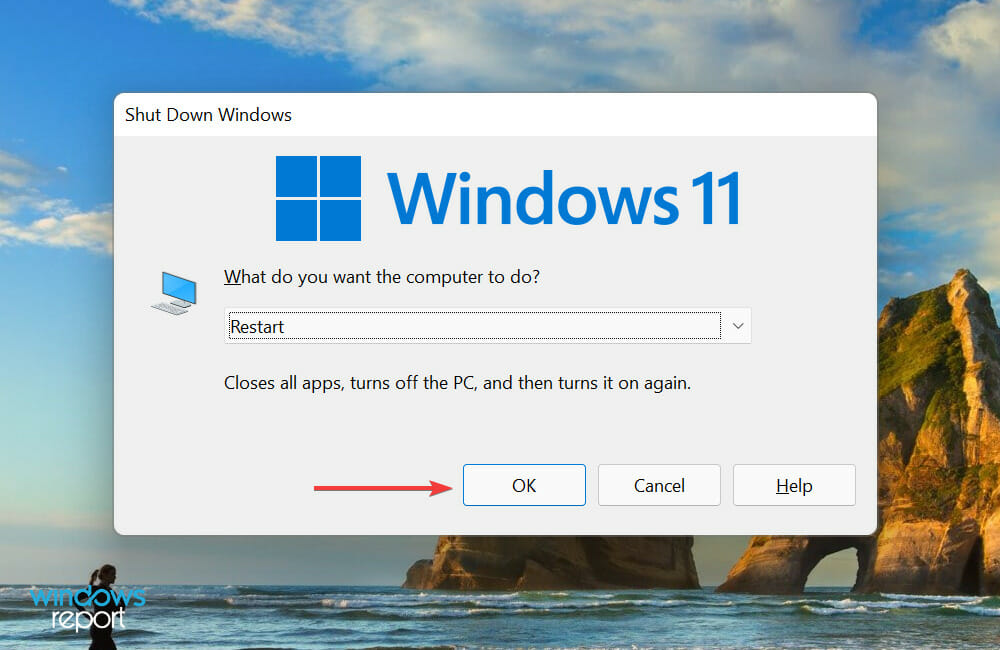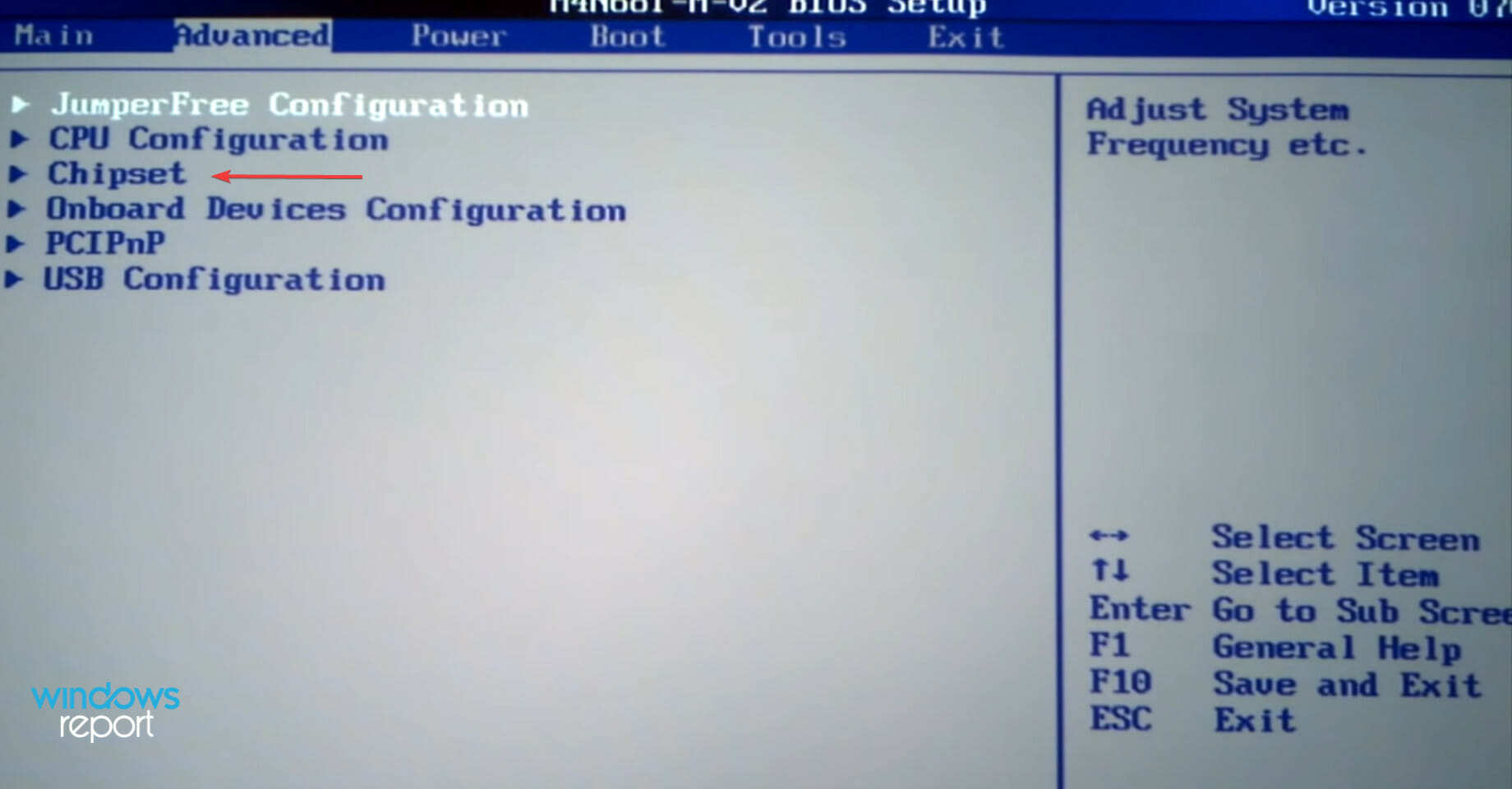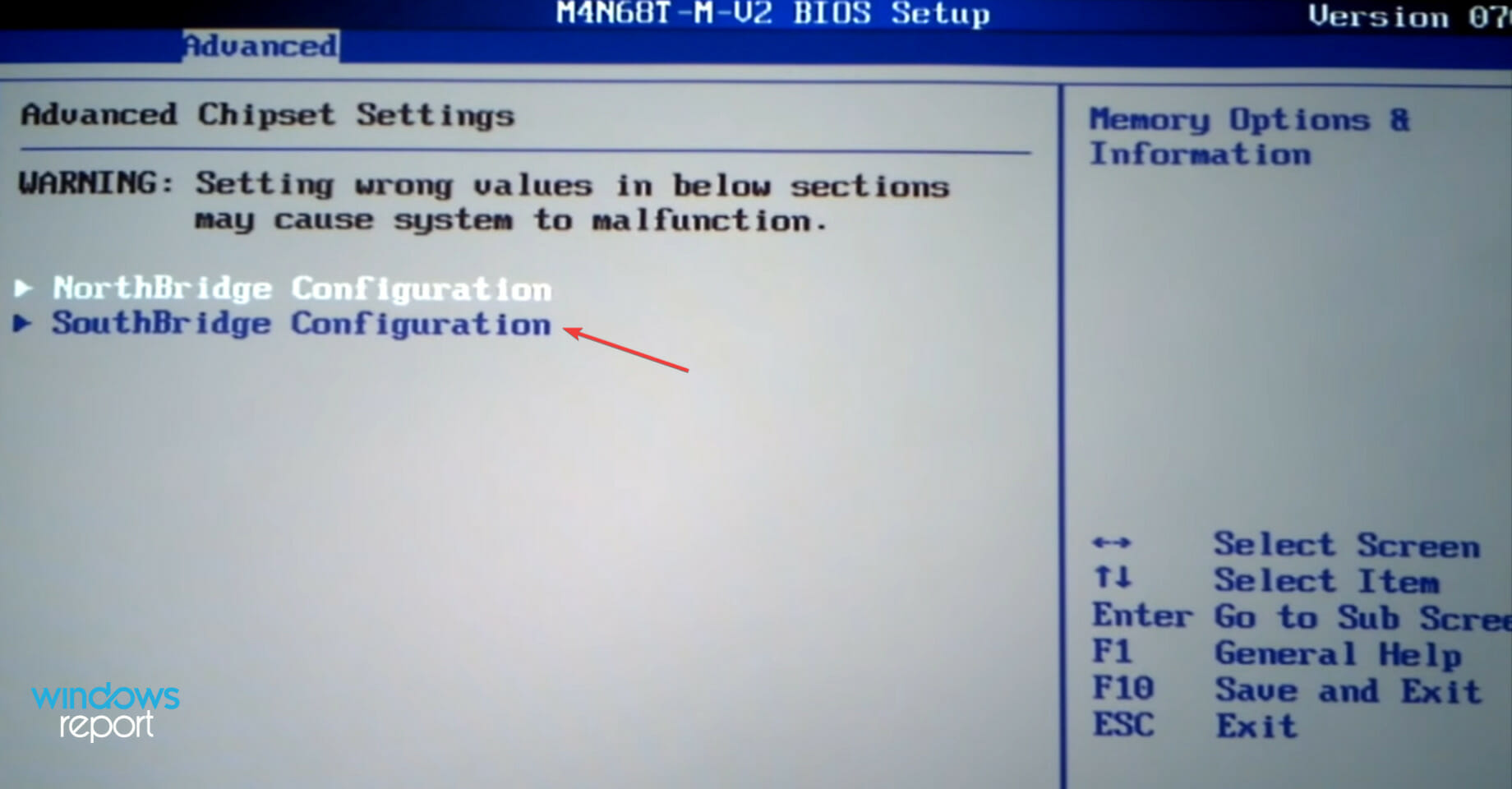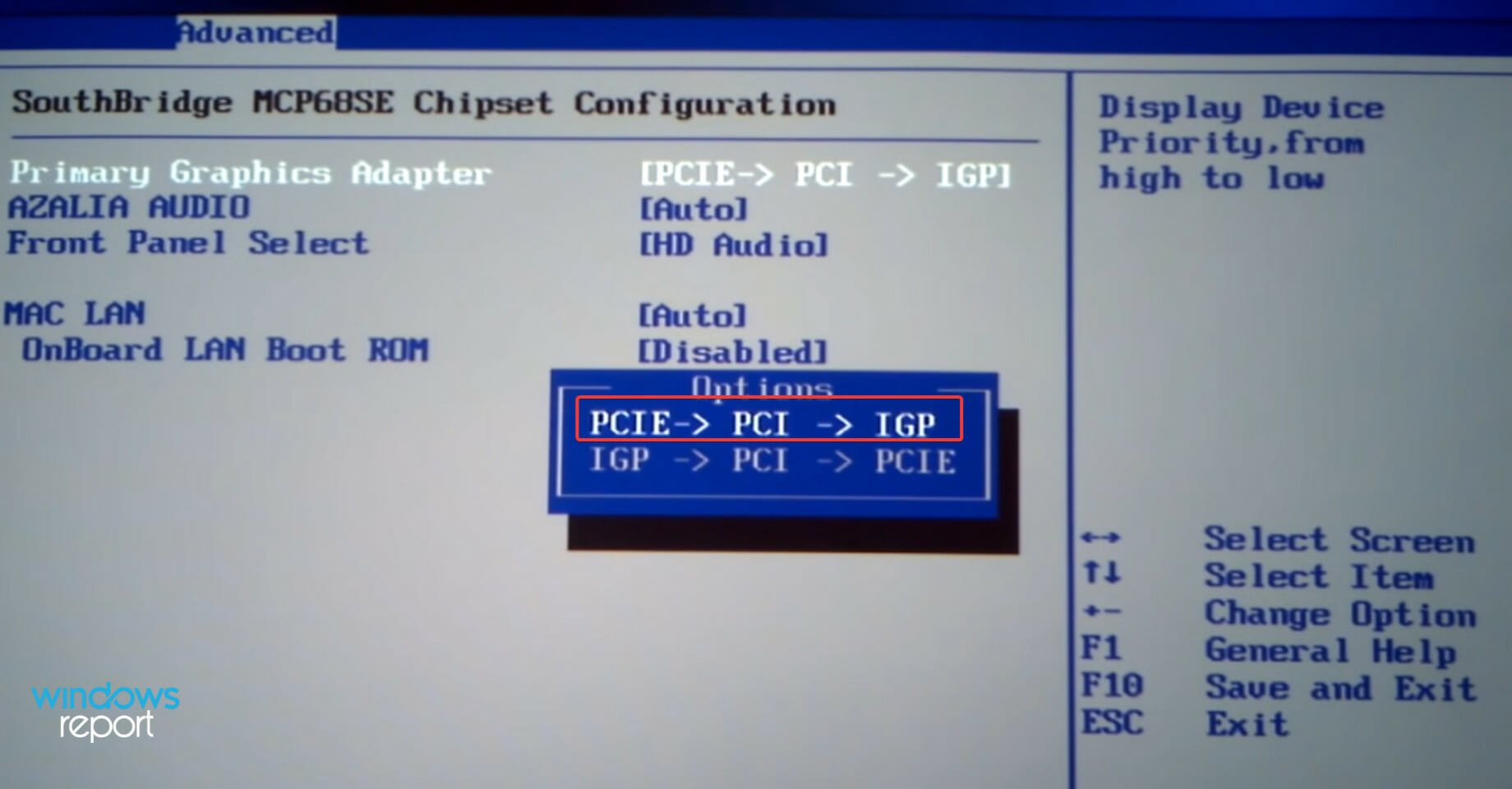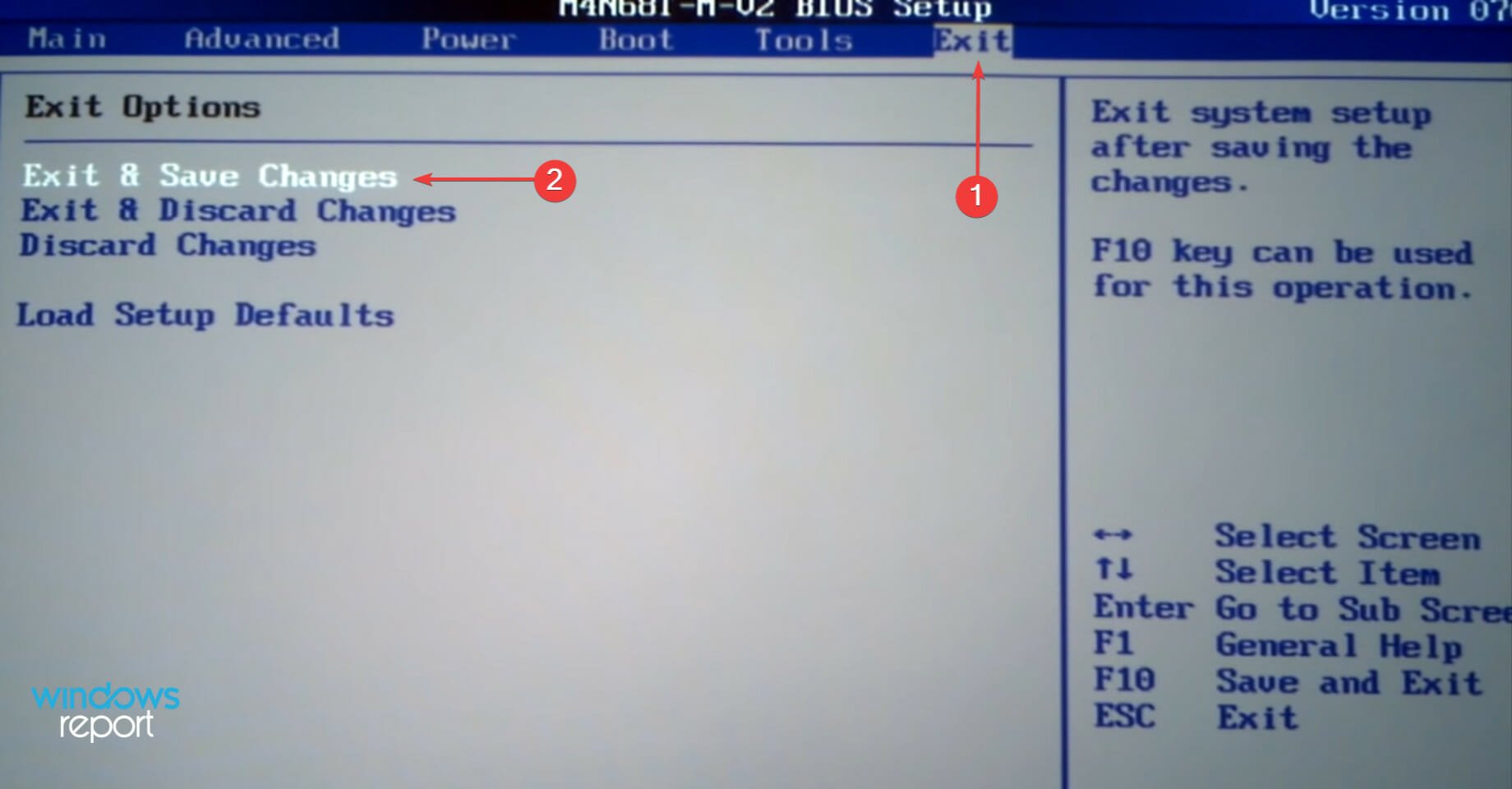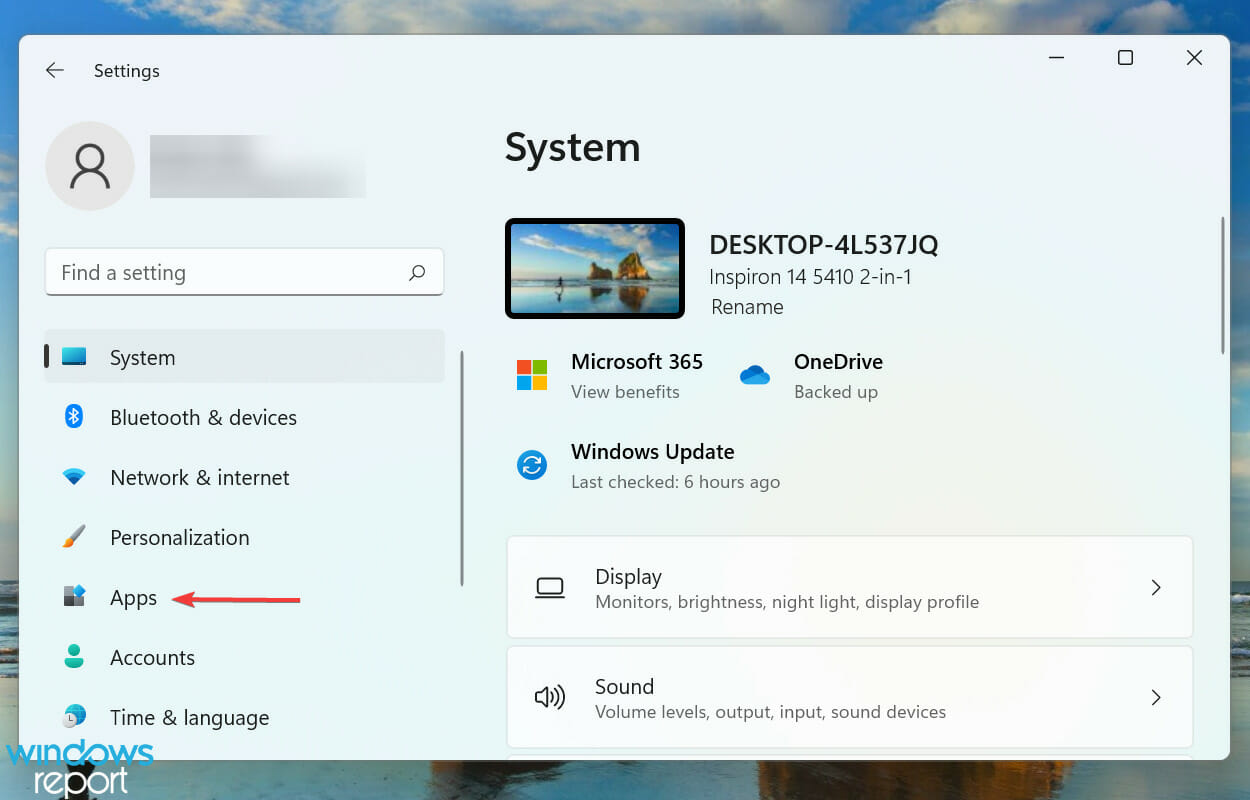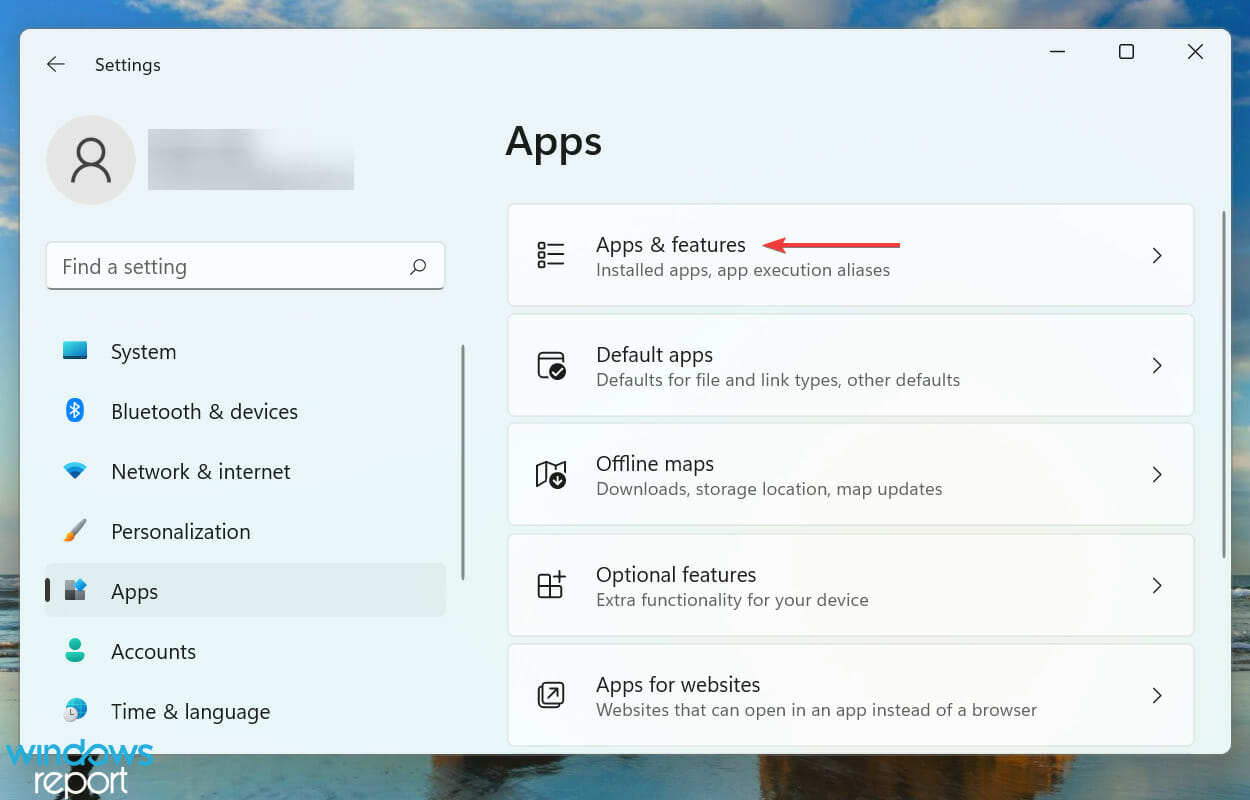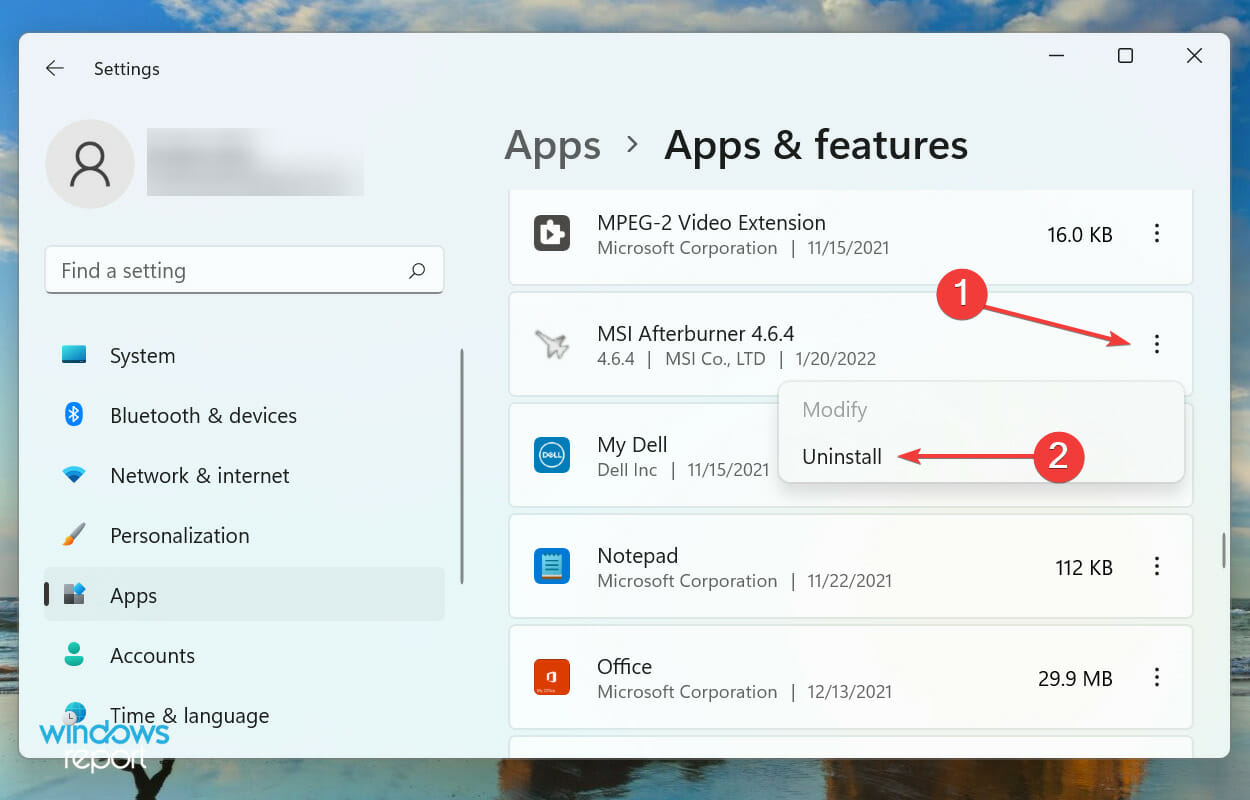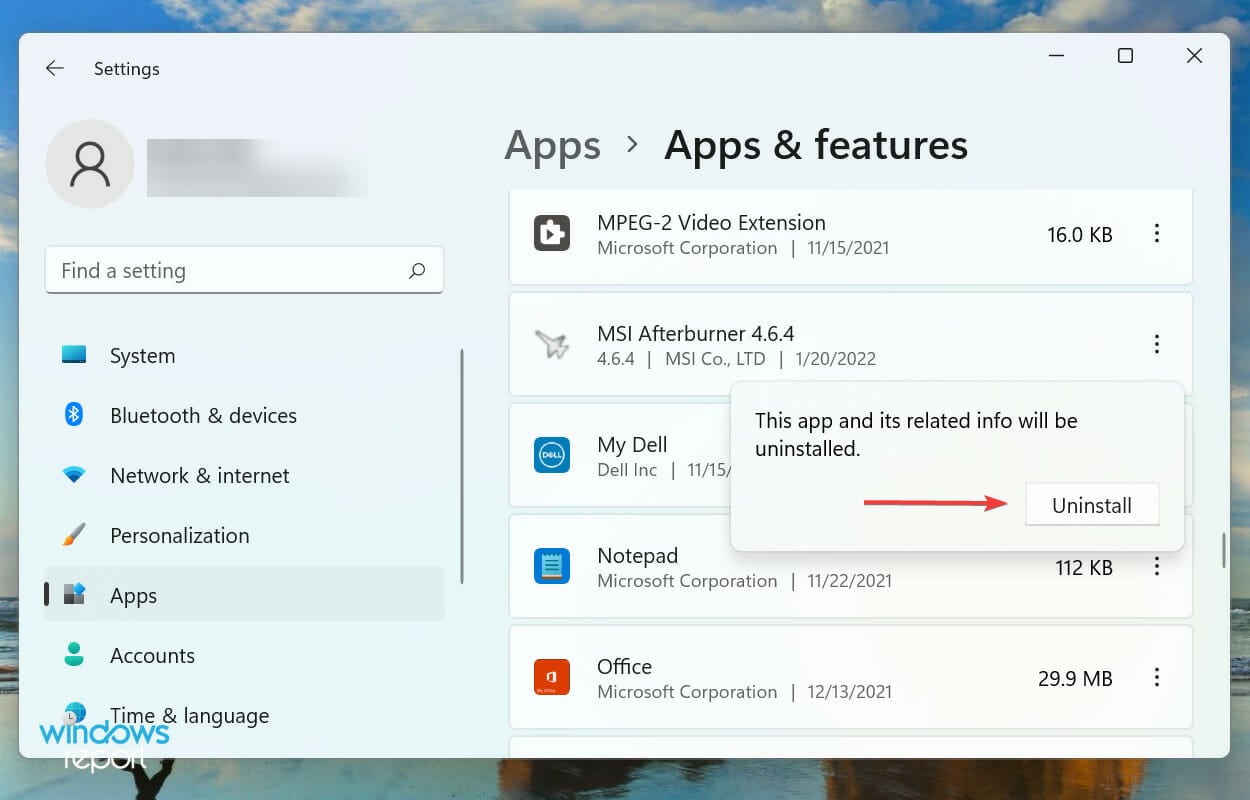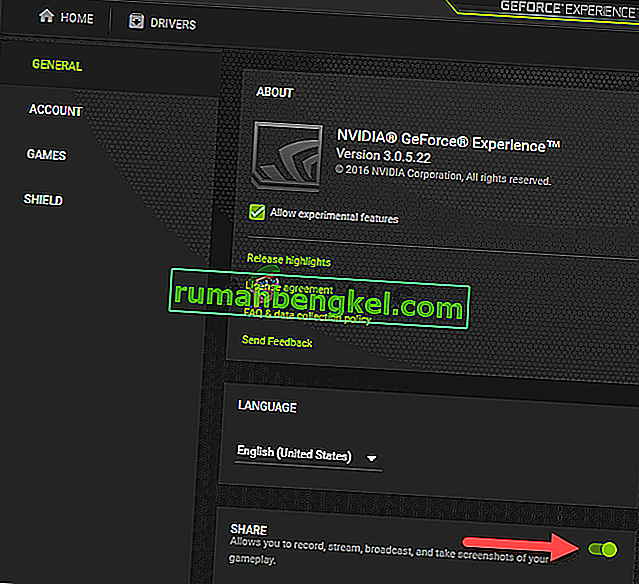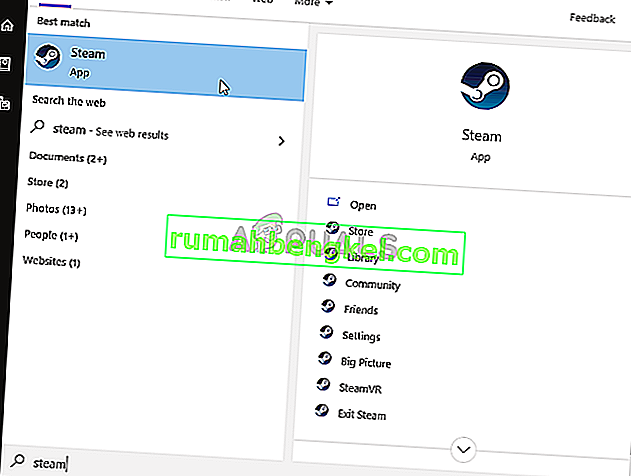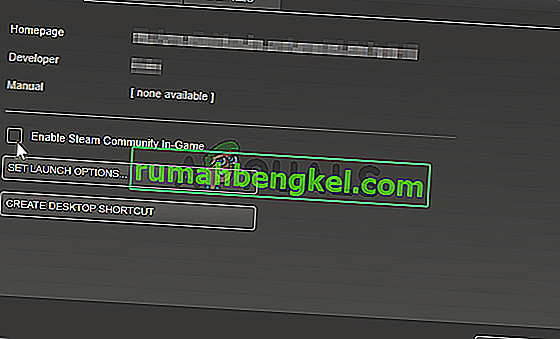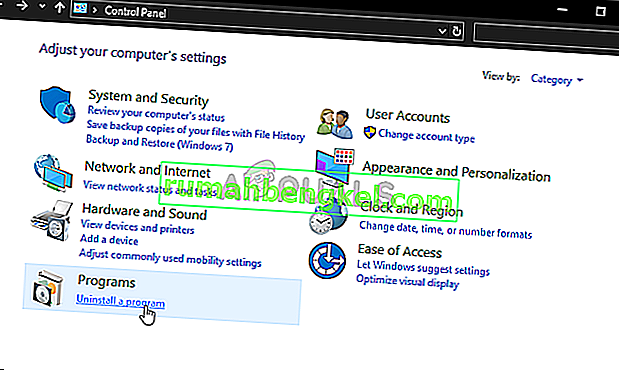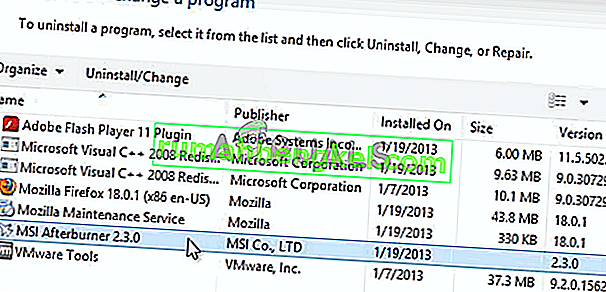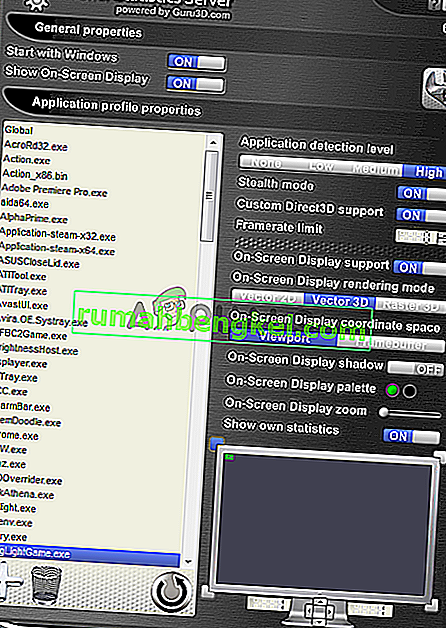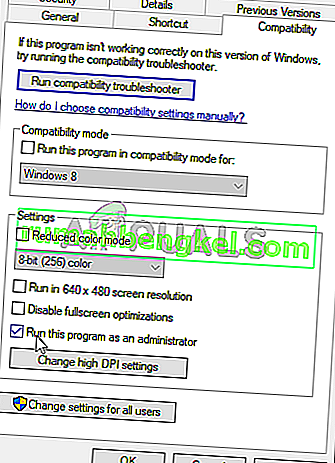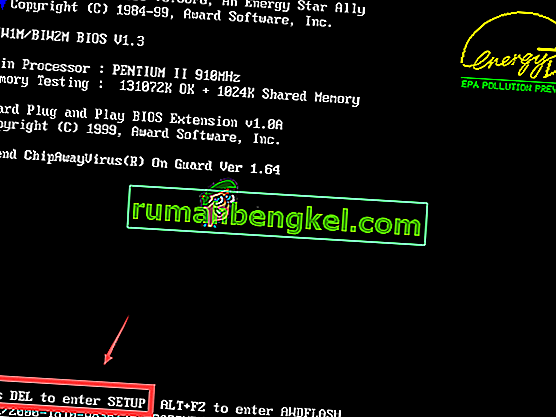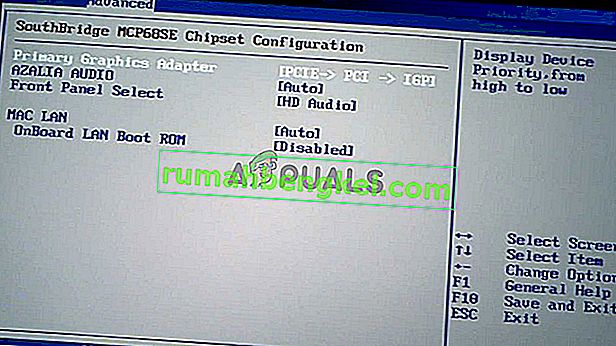MSI Afterburner — популярное программное обеспечение для видеокарт. Это помогает повысить производительность мониторинга информации об устройстве. Приложение полезно при разгоне и изменении настроек видеокарты по умолчанию. Среди всех этих плюсов люди, использующие приложение, сталкивались с проблемой MSI Afterburner, которая не работает с Windows 10. Иногда он сопротивляется открытию, а иногда не может изменить тактовую частоту устройства. Если вы также столкнулись с той же проблемой, вам будет приятно узнать, что мы подготовили для вас подробное руководство, которое поможет вам найти способы исправить MSI Afterburner, не работающий в вашей системе.
Независимо от того, есть ли одна функция, которую вы не можете использовать, или все приложение, с которым вы боретесь, есть несколько причин, вызывающих эту проблему, и вы должны знать о них. Итак, давайте кратко обсудим эти причины:
-
Несколько оверлеев, запущенных в вашей системе одновременно, могут быть причиной того, что MSI Afterburner не работает параллельно. Эти оверлеи обычно включают в себя Steam и NVIDIA, и их отключение — лучшее решение.
-
Встроенная видеокарта — это вторая причина, вызывающая сбой при установке MSI Afterburner, которую можно решить, отключив встроенную видеокарту в BIOS и предоставив внешней видеокарте разрешение на выполнение всех функций, связанных с графикой, в вашей системе.
Многие методы помогают решить проблему, когда MSI Afterburner не разгоняется или не открывается. Прежде чем перейти к методам, проверьте правильность подключения кабеля. Использование неправильного порта, например, порт графического процессора для отображения может не работать в Afterburner, поэтому убедитесь, что правильный кабель подключен к правильному.
Мы перечислили простые и сложные методы в упорядоченном списке, чтобы помочь вам решить эту проблему. Итак, не мешкая дальше, давайте начнем с первого:
Способ 1: выполнить чистую загрузку
Крайним средством для решения всех ваших проблем, связанных с MSI Afterburner, является чистая загрузка вашей системы. Чистая загрузка перезапустит систему только с важными программами, исключая все глючные и поврежденные приложения. Прочитайте наше руководство «Как выполнить чистую загрузку в Windows 10», чтобы сделать то же самое.
Способ 2: изменить параметры совместимости
Другой способ помочь вам решить проблему, когда MSI Afterburner не работает параллельно на вашем рабочем столе, — это если приложение не настроено для совместимого режима. Итак, попробуйте запустить его в режиме совместимости и посмотрите, решится ли проблема:
1. Щелкните правой кнопкой мыши приложение MSI Afterburner и выберите параметр «Свойства».
2. Перейдите на вкладку «Совместимость» и установите флажок «Запустить эту программу в режиме совместимости для».
3. Затем установите флажок «Запускать эту программу от имени администратора» в разделе «Настройки». Наконец, выберите «Применить», а затем нажмите «ОК», чтобы сохранить внесенные изменения.
Способ 3: обновить Windows
Вы также можете устранить неработающий MSI Afterburner, обновив операционную систему. Всегда проверяйте, обновили ли вы операционную систему Windows и ожидают ли какие-либо обновления, воспользуйтесь нашим руководством Как загрузить и установить последнее обновление Windows 10.
Способ 4: обновить графический драйвер
Если графический драйвер вашей системы устарел или содержит ошибки, это может привести к прерыванию разгона MSI Afterburner. Поэтому их регулярное обновление является обязательным, вы можете узнать о них больше с помощью нашего руководства по 4 способам обновления графического драйвера в Windows 10.
Способ 5: отключить драйвер ввода-вывода
Если для приложения включен низкоуровневый драйвер ввода-вывода, это может привести к тому, что MSI Afterburner не будет работать с проблемой Windows 10. Поэтому убедитесь, что он отключен. Для этого откройте свойства MSI Afterburner и выполните шаги, указанные ниже:
1. Дважды щелкните ярлык MSI Afterburner.
2. Нажмите на значок настроек.
3. Установите флажок Включить низкоуровневый драйвер ввода-вывода, чтобы отключить его.
4. Теперь, когда драйвер ввода-вывода отключен, перезагрузите систему, запустите приложение MSI Afterburner и посмотрите, устранена ли ошибка.
Способ 6: настроить параметры отображения на экране
Если в вашей системе отключена температура процессора, это может быть причиной того, что MSI Afterburner не открывается. Поэтому отключите его в графах активного мониторинга оборудования в настройках MSI Afterburner.
1. Запустите приложение MSI Afterburner.
2. Нажмите на настройки приложения MSI Afterburner.
3. Перейдите на вкладку «Мониторинг», включите температуру ЦП и нажмите «ОК».
Способ 7: установите высокий уровень обнаружения
Если проблема с невозможностью работы MSI Afterburn связана с конкретной игрой, может помочь настройка исполняемых параметров игры. Итак, попробуйте это, используя данные шаги:
1. Нажмите клавишу Windows, введите Сервер статистики RivaTuner и нажмите Открыть.
2. Нажмите кнопку «плюс» в левом нижнем углу окна после того, как откроется главное окно.
3. Перейдите к папке C:Program Files, чтобы найти исполняемый файл игры.
4. После добавления исполняемого файла игры в программу. Установите высокий уровень обнаружения.
Способ 8: отключить оверлей NVIDIA
Как обсуждалось ранее, несколько инструментов наложения, работающих в фоновом режиме, могут привести к тому, что MSI Afterburner не будет работать параллельно. Поэтому их отключение может помочь, и вы можете предпринять следующие шаги для выполнения этого метода в вашей системе:
1. Нажмите клавишу Windows, введите GeForce Experience и нажмите «Открыть».
2. Щелкните значок настроек.
3. Затем нажмите Общие.
4. Отключить Позволяет записывать, транслировать, транслировать и делать скриншоты вашего игрового процесса.
5. Наконец, нажмите «Применить».
Способ 9: отключить оверлей Steam
Оверлей NVIDIA — не единственный, который можно отключить, чтобы избавиться от проблемы MSI Afterburner, не работающей в Windows 10. Вам также необходимо отключить оверлей Steam, который может прервать работу MSI Afterburner.
1. Нажмите клавишу Windows, введите steam и нажмите «Открыть».
2. Нажмите БИБЛИОТЕКА.
3. Щелкните правой кнопкой мыши игру, чтобы открыть Свойства.
4. На вкладке ОБЩИЕ снимите флажок Включить оверлей Steam во время игры.
5. Теперь, когда оверлей Steam отключен, проверьте, решена ли проблема с ошибкой установки MSI Afterburner.
Способ 10: отключить видеокарту
Отключение встроенной видеокарты и включение внешней видеокарты для выполнения функций отображения системы помогает решить проблему, из-за которой MSI Afterburner не открывается. Чтобы открыть настройки BIOS, прочитайте наше руководство «Как войти в BIOS в Windows 10», а затем выполните указанные шаги, чтобы отключить видеокарту:
1. Перейдите на вкладку «Дополнительно» и выберите «Конфигурация встроенных устройств».
2. Теперь выберите Основной графический адаптер и нажмите клавишу Enter.
3. Затем выберите «Выход» и нажмите «Выход с сохранением изменений».
После перезагрузки системы проверьте, решена ли проблема.
Способ 11: отключить настройку ULPS
В настройках AMD Crossfire отключение ULPS снижает напряжение, что способствует плавной и бесперебойной работе MSI Afterburner. Вот как вы можете отключить настройку ULPS:
1. Нажмите одновременно клавиши Windows + R, чтобы открыть диалоговое окно «Выполнить».
2. Введите regedit и нажмите клавишу Enter, чтобы запустить редактор реестра.
3. Нажмите на вкладку «Правка» и выберите «Найти».
4. Введите EnableULPS в поле и нажмите «Найти далее».
5. Дважды щелкните EnableULPS.
6. Установите значение от 1 до 0.
7. Теперь найдите следующее значение EnableULPS для карт, нажав F3.
Способ 12: аппаратная модификация
Еще один способ решить проблему разгона MSI Afterburner — включить модификацию оборудования, которая во многих случаях доказала свою эффективность. Ниже приведены шаги, как разрешить модификацию устройства:
1. Откройте приложение MSI Afterburner, дважды щелкнув ярлык.
2. Здесь настройте параметры FAN.
Способ 13: переустановите приложение Afterburn
Если по какой-то причине установка MSI Afterburner на вашем устройстве не удалась, попробуйте переустановить приложение. Для этого удалите предварительно установленный файл MSI Afterburner и выполните для него шаги, указанные ниже:
1. Нажмите клавишу Windows, введите «Панель управления» и нажмите «Открыть».
2. Установите «Просмотр» > «Крупные значки», затем нажмите «Программы и компоненты».
3. Щелкните правой кнопкой мыши приложение MSI Afterburner и выберите «Удалить».
4. Затем перезагрузите компьютер, нажав «Готово», когда программа удаления завершит процесс.
5. Посетите официальный сайт Afterburner и нажмите кнопку «Загрузить Afterburner».
6. Следуйте инструкциям на экране, чтобы завершить установку на ПК.
7. Наконец, после переустановки Afterburner на свой компьютер. Убедитесь, что Afterburner не работает с Windows 10.
Часто задаваемые вопросы (FAQ)
Q1. Что произойдет, если я удалю MSI Afterburner?
Ответ Удаление MSI Afterburner приведет к тому, что видеокарта в вашей системе будет работать на заводе. Кроме того, данные, хранящиеся в приложении, будут потеряны при удалении.
Q2. Влияет ли MSI Afterburner на производительность?
Ответ Да, MSI Afterburner помогает повысить производительность вашей системы, устраняя проблемы с задержкой, если таковые имеются. Также повышает производительность за счет разгона и оптимизации ПК.
Q3. Может ли MSI Afterburner показывать температуру процессора?
Ответ Да, MSI Afterburner может отслеживать температуру процессора, предоставляя точные данные. Кроме того, это помогает отслеживать и другие изменения температуры в вашей системе.
Q4. Работает ли MSI с графическими картами всех марок?
Ответ Да, MSI Afterburner работает с любой видеокартой в вашей системе. Это бесплатно и работает для всех брендов.
Q5. Почему я не могу разогнать MSI Afterburner?
Ответ Если вы столкнулись с какой-либо проблемой, когда разгон MSI Afterburner не работает, это может быть связано с включенной встроенной видеокартой, попробуйте отключить ее, чтобы решить проблему.
***
MSI Afterburner — отличное приложение для максимальной производительности системы и для мониторинга работающих служб. Но иногда приложение может сбоить и перестать работать. Мы надеемся, что наше руководство помогло решить эту проблему, и вы смогли исправить MSI Afterburner, не работающий в Windows 10. Сообщите нам, какой из этих 14 методов оказался для вас наиболее полезным. Если у вас есть дополнительные вопросы или предложения, пожалуйста, оставьте их ниже в разделе комментариев.
MSI Afterburner – инструмент для разгона видеокарт с более чем 15-летней историей. Позволяет управлять работой кулера, мониторить десятки параметров компьютера: частоты, напряжения, температуры, нагрузка. Разработчики регулярно совершенствуют утилиту, добавляют поддержку новых устройств, драйверов, контроллеров, датчиков и прочих компонентов. Пользователи всё равно сталкиваются с проблемами в работе приложения на Windows. Рассмотрим эффективные решения распространённых неполадок.
Программа разработана для разгона видеокарт путём повышения тактовых частот графической памяти и ядра, напряжения на видеоядре. Поддерживает андервольтинг – снижение питающего напряжения для опускания рабочей температуры видеокарты. Кстати, не всегда в ущерб её быстродействию.
MSI Afterburner выводит графики для отображения динамических параметров видеоадаптера и прочих компонентов, отображает в наложении (оверлее – поверх игр) свыше десятка показателей (fps, частоты, температуры). Программа в Windows 10 может не работать по ряду причин:
- установлена устаревшая версия приложения – выберите новую версию и обновите программу;
- программа автоматически не разгоняет видеокарту при включении из-за отсутствия в автозапуске;
- текущая редакция Afterburner частично совместима с рядом новейших драйверов, видеокарт;
- на компьютере отсутствует RivaTuner Statistic Server (RTSS) либо пакет Microsoft Visual C++;
- отключены или неправильно настроены наложения для мониторинга;
- модель видеокарты не поддерживает регулирование выбранного параметра (часто это Core Voltage – напряжение);
- запускаете игру, которая не поддерживает разгон.
Разберёмся с каждой проблемой подробно.
Как включить «фиксированный» контроль напряжения
Первоначально обновите графический драйвер, скачав установщик с официального сайта видеокарты. Не доверяйте операцию Центру обновлений, сторонним приложениям, драйверпакам.
Нормальное функционирование MSI Afterburner восстанавливает активация «фиксированного» контроля напряжения видеоядра.
- Откройте хранящийся в каталоге «%programfiles%/MSI AfterburnerProfiles» файл VEN_1002&DEV*BUS_1&*0.cfg», где * – наборы символов, через текстовый редактор – Блокнот или Notepad ++.
Интересует файл с «BUS_1», где единица – указанная в программе цифра. Если документов несколько, кликните по кнопке «Информация» (с буквой «i» в окне утилиты) и смотрите на цифру после слова «BUS» в строке «Идентификатор».
- В секции [Startup] укажите значение параметра Format равным 2.
- Внизу добавьте секцию [Settings], в ней – параметр VDDC_Generic_Detection, равный единице, сохраните изменения.
Настройки приложения изменяются через стандартный блокнот.
Если в MSI Afterburner на Windows 7 – 10 не работают ползунки, вам сюда.
Обновление программы
Пользуйтесь последней версией утилиты. Хоть свежие выпуски приложения для Windows 10 выходят не чаще раза в год, проверьте, не установлена ли на компьютере одна из прежних версий MSI Afterburner. Кликните по иконке «Информация» (с буквой «i») и смотрите на строчку «О продукте».
Сравните выпуск запущенной утилиты с последней версией, расположенной по ссылке. Как правильно удалить и переустановить приложение, читайте в публикации.
Устранение ошибок в Windows 10
MSI Afterburner не запускается из-за отсутствия пакета Microsoft Visual C++ – выскакивают ошибки, что отсутствует файл msvc*.dll.
Решение – загрузка и установка библиотек с сайта Microsoft:
- Загрузите пакет для Windows со страницы: выберите язык, нажмите « Скачать».
- Флажком отметьте сборку, соответствующую разрядности установленной операционной системы, нажмите «Next».
Тип установщика. Внимание. Для проверки разрядности ОС зажмите Win + X, выберите «Система» и смотрите на строчку «Тип…».
Интересует битность Windows, а не центрального процессора. - Запустите исполняемый файл и дождитесь завершения распаковки архива.
- Примите условия эксплуатации ПО и жмите «Установить».
Написанное стоит прочитать. - После перезагрузки Windows проблема решится.
Изменение параметра Enable ULPS
При использовании двух видеокарт Radeon, работающих в связке AMD Crossfire, опция «ULPS» отключает второе устройство, когда его мощность не нужна. Решение экономит электроэнергию, но вызывает проблемы при разгоне, запуске игр. Автоматическое выключение второго графического ускорителя деактивируется в реестре Windows.
- Запустите редактор реестра командой «regedit» в окне Win + R.
Открытие утилиты для редактирования базы данных Windows. - Через пункт главного меню «Правка» либо комбинацией Ctrl + F откройте окно поиска.
Вызов диалога. - Отыщите ключ с названием «EnableULPS».
Введите название параметра и кликните «Найти далее» либо нажмите Enter. - Дважды щёлкните по найденному параметру, введите значение «0» и сохраните изменения кнопкой «ОК».
Вреда компьютеру проделанными действиями не нанесёте.
NVIDIA наложение
Перед запуском MSI Afterburner завершите работу других программ для разгона видеокарт, мониторинга, в том числе вывода fps и прочей информации в оверлее – поверх игр, иных приложений. Результаты их параллельной работы приводят к отрицательным последствиям.
- Для отключения наложений в программе GeForce Experience посетите настройки кликом по шестерёнке.
Вызов параметров конфигурации. - Перенесите ползунок в положение «Откл.» – влево.
Сохранять настройки не нужно.
MSI Afterburner не добавляется в автозапуск
Приложение добавляется в автозагрузку Windows несколькими способами:
- Посетите настройки щелчком по шестерёнке, активируйте опцию «Запускать вместе с Windows».
Через настройки программы. - Создайте ярлык приложения MSI Afterburner в каталоге «%userprofile%AppDataRoamingMicrosoftWindowsStart MenuProgramsStartup».
Часто автоматически не запускаются устаревшие версии приложения – регулярно обновляйте Afterburner. За новыми версиями можете следить на странице.
Вопросы и ответы
Разогнал 100 500 видеокарт и знаю толк в оптимальных настройках параметров. Можете задавать свои вопросы, помогу.
Задать вопрос
Не все ситуации реально описать в рамках небольшой статьи. Частные случаи рассматриваем в текущем разделе.
Что делать, если после чистки реестра MSI Afterburner перестал работать?
Если приложение для очистки реестра делает резервные копии, восстановите его из файла. Как вариант – воспользуйтесь точкой восстановления Windows. Далее поможет удаление и новая установка Afterburner.
Приложение, которое удалило лишние ключи с реестра, стоит заменить на аналог.
Если описанные в статье и по ссылкам варианты решения проблем с MSI Afterburner не помогли, пишите в комментарии, мы разберёмся в ситуации и подскажем выход.
Многие пользователи сообщают об ошибке, что «Не удалось запустить приложение, поскольку его параллельная конфигурация неправильна». Эта ошибка может возникать при открытии ряда программ и игр, независимо от их происхождения, совместимости. Эта ошибка вызвана конфликтом между библиотеками C++ runtime с приложением, и приложение не может загрузить необходимые файлы C ++, необходимые для его исполнения. Эти библиотеки являются частью выпуска Visual Studio 2008, а номера версий начинаются с 9.0. Также в большей степени это может быть ошибка в значении реестра. Давайте разберем, как исправить эту ошибку.
Исправить: Параллельная конфигурация неправильна
1. Переустановите приложение
Иногда может быть так, что какой-то вспомогательный модуль может испортить ваше приложение и выдавать ошибку при запуске. К примеру, вы начали установку игры скаченной с торрента и антивирус не дал установить все компоненты, потому-что они были написаны для взлома игры и содержат вирусный код. Разумным решением будет, удалить и переустановить заново приложение или игру и отключить антивирус перед установкой. Не советую пользоваться пиратскими копиями.
2. Изменить настройки реестра
Нажмите сочетание кнопок Win + R и введите regedit, чтобы открыть редактор реестра. В редакторе реестра перейдите по следующему пути (вручную):
- HKEY_LOCAL_MACHINE SOFTWARE Microsoft Windows CurrentVersion SideBySide Winners x86_policy.9.0.microsoft.vc90.crt_(номер) 9.0
Далее вы должны сравнить и изменить значения с правой стороны. Значение (По умолчанию) должно соответствовать версии, которая обозначена в 1 столбце 3 строчке. К примеру, у меня на картинке значение по умолчанию 9.0.30729.9312 не совпадает с версией 9.0.30729.9619, соответственно мне его нужно изменить. Если у вас так же, то нажмите два раза мышкой по значению (По умолчанию) и впишите 9.0.30729.9619 вместо 9.0.30729.9312.
Далее перейдите по пути выше, на версию x86_policy.8.0.microsoft.vc80.crt и сравните параметры, точно так, как описано выше. После проделанных шагов, перезагрузите ПК и проверьте устранена ли ошибка.
3. Переустановите среду выполнения Visual C ++
Наберите в поиске Windows 10 «просмотр событий» и разверните список «Ошибка«. В этом списке найдите ошибку SideBySide и нажмите на нее два раза, чтобы получить подробности.
Если вы не разобрались с просмотром событий для выявления ошибки, то просто откройте «панель управление» > «удаление программ» и удалите версии Microsoft Visual C++ 2008 и 2010, после чего загрузите их ниже с оф. сайта.
В подробностях определите фактический модуль Visual C ++, вызывающий эту ошибку, удалите его через «удаление программ» и скачайте его с официального сайта microsoft:
4. Повторно включите Microsoft .NET Framework
Вы должны отключить и снова включить последнюю версию .NET Framework на своем компьютере. Как это сделать, вы можете посмотреть по ссылке ниже.
Если приложение или игра выдает ошибку «Не удалось запустить приложение, поскольку его параллельная конфигурация неправильна» после удаления и свежей установки Microsoft Visual C++ 2008 и 2010 и повторного включения .NET Framework, то переустановите саму программу или игру.

В этой инструкции — пошагово о том, как исправить эту ошибку несколькими способами, один из которых с большой вероятностью поможет и позволит запустить программу или игру, сообщающую о проблемах с параллельной конфигурацией.
Исправление неправильной параллельной конфигурации путем перестановки Microsoft Visual C++ Redistributable
Первый из способов исправить ошибку не предполагает какой-либо диагностики, но наиболее прост для начинающего пользователя и чаще всего оказывается работоспособен в Windows.
В подавляющем большинстве случаев, причиной сообщения «Не удалось запустить приложение, поскольку его параллельная конфигурация неправильна» является неправильная работа или конфликты установленного ПО распространяемых компонентов Visual C++ 2008 и Visual C++ 2010, необходимых для запуска программы, а проблемы с ними исправляются сравнительно несложно.
- Зайдите в панель управления — программы и компоненты (см. Как открыть панель управления).
- Если в списке установленных программ имеются Распространяемый пакет Microsoft Visual C++ 2008 и 2010 (или Microsoft Visual C++ Redistributable, если установлена англоязычная версия), версий x86 и x64, удалите эти компоненты (выделяем, сверху нажимаем «Удалить»).
- После удаления, перезагрузите компьютер и заново установите данные компоненты с официального сайта Microsoft (адреса для загрузок — далее).
Скачать пакеты Visual C++ 2008 SP1 и 2010 можно на следующих официальных страницах (для 64-разрядных систем установите и x64, и x86 версии, для 32-битных — только x86 версию):
Примечание: в некоторых случаях, правда сегодня встречается редко (для старых программ и игр), может потребоваться выполнить те же действия для компонентов Microsoft Visual C++ 2005 SP1 (легко ищутся на официальном сайте Майкрософт).
Дополнительные способы исправить ошибку
Для использования программы sxstrace, запустите командную строку от имени администратора, а затем проделайте следующие шаги.
- Введите команду sxstrace trace -logfile:sxstrace.etl (путь к файлу журнала etl можете указать и другой).
- Запустите программу, вызывающую появление ошибки, закройте (нажмите «Ок») окно об ошибке.
- Введите команду sxstrace parse -logfile:sxstrace.etl -outfile:sxstrace.txt
- Откройте файл sxstrace.txt (он будет находиться в папке C:WindowsSystem32)
В журнале выполнения команды вы увидите информацию о том, какая именно ошибка произошла, а также точную версию (установленные версии можно просмотреть в «программы и компоненты») и разрядность компонентов Visual C++ (если дело в них), которая нужна для работы данного приложения и использовать эту информацию для установки нужного пакет.
Еще один вариант, который может помочь, а может и напротив, вызвать проблемы (т.е. применяйте его только если вы умеете и готовы решать проблемы с Windows) — использовать редактор реестра.
Откройте следующие ветки реестра:
-
HKEY_LOCAL_MACHINE SOFTWARE Microsoft Windows CurrentVersion S >Обратите внимание на значение «По умолчанию» и список версий в значениях ниже.
Если значение по умолчанию не равно самой новой версии в списке, то измените его таким образом, чтобы стало равным. После этого закройте редактор реестра и перезагрузите компьютер. Проверьте, была ли исправлена проблема.
На данный момент времени — это все способы исправить ошибку неправильной настройки параллельной конфигурации, которые я могу предложить. Если что-то не получается или есть, что добавить, жду вас в комментариях.
А вдруг и это будет интересно:
Почему бы не подписаться?
Рассылка новых, иногда интересных и полезных, материалов сайта remontka.pro. Никакой рекламы и бесплатная компьютерная помощь подписчикам от автора. Другие способы подписки (ВК, Одноклассники, Телеграм, Facebook, Twitter, Youtube, Яндекс.Дзен)
07.10.2018 в 15:36
Супер, спасибо, не устанавливалась программа SmartSwitch для прошивки смартфонов Samsung с этой ошибкой, поставил пакеты 2008 и 2010 (2012-2013-2015 уже были) и всё заработало!
13.12.2018 в 20:38
Устанавливал программу MSI Afterburner Высветилась такая же галиматья,
но в папке с установленой прогой я ббнаружил 3 файла.
atipdlxx.dll
RTSSSetup
vcredist_x86
Последний установил и все сразу стало ок.
путь к файлам у меня такой
C:Program Files (x86)MSI AfterburnerRedist
По скачивал с сайта msi.
10.10.2018 в 19:17
Благодарю, всегда помогает твой сайт, ты лучший! : )
В моём случае помогла установка x86 2008
16.11.2018 в 12:52
10.12.2018 в 10:35
А что посоветуете делать, если эта ошибка даже удалить не дает C++ не дает?
Пробовали скачать дистрибутивы — он их отказывается устанавливать и тоже выдает такую же ошибку. Выходит, что этот С++ сам себя угробил и теперь ничего кроме переустановки системы не поможет?
10.12.2018 в 17:16
А попробуйте вариант отсюда (сторонний способ, устанавливающий сразу все пакеты): https://remontka.pro/visual-c-redistributable-download-methods/
28.01.2019 в 13:20
проблема в том что ни установить ни удалить не удается. т.е. хочу установить все пакеты к примеру, но выходит тоже самое окно (не удалось запустить приложение, поскольку его……)
29.12.2018 в 01:16
Все удалите и переустановите (при этом все время перезагружайте компьютер)
28.01.2019 в 13:22
error 1719. the windows installer service could not be accessed. this…….) выходит это окно
28.01.2019 в 13:28
Пишут, что не запущена служба установщик Windows. Проверьте в службах, не отключена ли она.
11.02.2019 в 23:18
выдает ошибку при установке автокада
ИНФОРМАЦИЯ: не удалось найти манифест для культуры ru-RU
17.02.2019 в 20:13
Введите команду sxstrace trace -logfile:sxstrace.etl (путь к файлу журнала etl можете указать и другой).
Запустите программу, вызывающую появление ошибки, закройте (нажмите «Ок») окно об ошибке.
Введите команду sxstrace parse -logfile:sxstrace.etl -outfile:sxstrace.txt
Откройте файл sxstrace.txt (он будет находиться в папке C:WindowsSystem32)
Файла sxstrace.txt там нет (Win10)
18.02.2019 в 08:42
А путь к etl правильный указали?
20.02.2019 в 02:00
Спасибо, помог дополнительный способ чтобы запустить SOLIDWORKS
21.02.2019 в 10:50
Спасибо большое) С помощью ваших подсказок смог найти через командную строку ошибку и установить нужную версию) Респект
12.04.2019 в 21:30
Не получается удалить файлы, выдает ошибку error1719. Что делать?
20.04.2019 в 23:56
У меня тоже в списке уставленный с++ были версии свежее 2010 года. удалил одну х86 из моего списка (у меня винда 64), и установил свежую2010), с сайта, по ссылке ТС. перезагрузился. все заработало. СПАСИБО!
03.05.2019 в 12:45
Спасибо! Очень помогли, весь мозг сломал почему Автокад не ставится.
Респект вам!
08.07.2019 в 12:02
спасибо автору за статью, очень помогла.
единственное, на своей 64х винде 7 через поисковик нашел файл с отчетом трассировки, в папку виндовс32 видимо не сохранялся.
в результате переустановил пакет Visual C++ 2005 и программка заработала сразу же.
Респект однозначно!
17.07.2019 в 17:28
Здравствуйте, Дима. Случайно удалилась вся информация с диска Д. Восстановил с помощью программы 7 data recovery suite. Но часть портабельных прогамм не открываются, пишет «Не удалось запустить…и т.д», электронные книги не запускаются, «Ошибка», файлы txt пишут кракозябры. Сначала восстановил утерянную информацию на диск Д (откуда она пропала), потом пробовал на диск С, на флешку. Формат EPUB пробовал открыть на другом ноутбуке, проблема везде одна и та же. По вашей статье проверил реестр, там всё норм. Что можете посоветовать?
18.07.2019 в 13:27
Здравствуйте.
В вашей ситуации, вероятно, ничего уже. Предполагаю, что дело как раз в том, что вы восстанавливали на тот же диск, откуда файлы восстанавливались, в итоге данные повреждены (переписаны сверху новыми).
18.07.2019 в 16:09
18.07.2019 в 21:54
Еще вопрос. Есть ли возможность восстановить поврежденные файлы epub, pdf, txt, может быть программа или конвертер? Какой плеер может проигрывать видеофайлы?
19.07.2019 в 12:01
Плееров масса, моя рекомендация — VLC, раньше рекомендовал Media Player Classic.
А вот насчет восстановления — не думаю, что что-то могу посоветовать. Разве что для PDF есть программы (можно поискать) и онлайн сервисы (например, ilovepdf.com/repair-pdf ) но я очень не уверен, что в вашем случае сработает.
23.08.2019 в 06:17
Не помогло, а помогла переустановка в другое место (на другой диск)!
Примечание: после отправки комментария он не появляется на странице сразу. Всё в порядке — ваше сообщение получено. Ответы на комментарии и их публикация выполняются ежедневно днём, иногда чаще. Возвращайтесь.
При запуске программки MSIafterburner для разгона видеокарт мне выдало сообщение об ошибке:
Не удалось запустить приложение, поскольку его параллельная конфигурация неправильна. Дополнительные сведения содержатся в журнале событий приложений.
Переустановка программы MSIafterburner результата не дала, но и исправить ситуацию оказалось легко, всему виной Microsoft Visual C++ .
Для Windows 7 заходим в Панель управления — Программы и компоненты и удаляем все Распространяемый пакет Microsoft Visual C++ 2008 и 2010 или Microsoft Visual C++ Redistributable для англоязычной версии.
Теперь перезагружаем компьютер после удаления компонентов.
Далее необходимо скачать пакеты Visual C++ 2008 SP1 и 2010 с последующей их установкой. Обращаем внимание, что для 64-разрядных систем надо установить x64, и x86 версии, а для 32-битных — только x86 версию.
Теперь запускаем MSIafterburner, возможно придется переустановить программу, но у меня обошлось.
С MSIafterburner разобрались, но дальше вылезла ошибка при запуске nheqminer.exe: Запуск программы невозможен, так как на компьютере отсутствует MSCVCR120.dll.
И хотя сама библиотека MSCVCR120.dll была скачана и находилась в папках Windows/System32 и Windows/SysWOW64, nheqminer.exe не запускается.
Здесь, чтобы исправить ситуацию, необходимо скачать и установить Microsoft Visual Studio 2013.
Содержание
- Что делать, если MSI Afterburner не запускается и не работает?
- Почему не работает MSI Afterburner
- Как включить «фиксированный» контроль напряжения
- Обновление программы
- Устранение ошибок в Windows 10
- Изменение параметра Enable ULPS
- NVIDIA наложение
- MSI Afterburner не добавляется в автозапуск
- Вопросы и ответы
- Что делать, если после чистки реестра MSI Afterburner перестал работать?
- Как скачать MSI Afterburner с официального сайта
- Как скачать MSI Afterburner для Windows с официального сайта
- Что делать, если MSI Afterburner не видит видеокарту?
- MSI Afterburner не определяет драйвер видеокарты
- Обновление драйвера через Диспетчер устройств
- Переустановка драйвера видеокарты
- Обновление установленной версии MSI Afterburner
- Откат Windows к последней рабочей точке
- Аппаратная неисправность
- Ошибки Windows
- Msi afterburner пишет устройства недоступны
- Почему MSI Afterburner не видит графический адаптер
- Способ 1: Проверка дистрибутива
- Способ 2: Устранение аппаратных неисправностей
- Способ 3: Обновление драйвера
- Способ 4: Исправление ошибок Windows
- Проблемы в работе MSI Afterburner
- Не видит драйвер
- Ошибки в работе операционной системы
- Не видите больше 3 видеокарт
- Расскажем почему msi afterburner не видит установленную видеокарты и что можно сделать с этим глюком…
- Не определяется драйвер видеокарты в msi afterburner
- Принудительное обновление и переустановка драйвера
- Системные сбои и другие ошибки
- Как активировать ползунки в MSI Afterburner, если они не работают?
- Ползунки в настройках MSI Afterburner
- Что делать, если ползунки не активны?
- Второй метод
- Что делать, если ползунки стоят на минимальной или максимальной отметке и не двигаются
Что делать, если MSI Afterburner не запускается и не работает?
MSI Afterburner – инструмент для разгона видеокарт с более чем 15-летней историей. Позволяет управлять работой кулера, мониторить десятки параметров компьютера: частоты, напряжения, температуры, нагрузка. Разработчики регулярно совершенствуют утилиту, добавляют поддержку новых устройств, драйверов, контроллеров, датчиков и прочих компонентов. Пользователи всё равно сталкиваются с проблемами в работе приложения на Windows. Рассмотрим эффективные решения распространённых неполадок.
Почему не работает MSI Afterburner
Программа разработана для разгона видеокарт путём повышения тактовых частот графической памяти и ядра, напряжения на видеоядре. Поддерживает андервольтинг – снижение питающего напряжения для опускания рабочей температуры видеокарты. Кстати, не всегда в ущерб её быстродействию.
MSI Afterburner выводит графики для отображения динамических параметров видеоадаптера и прочих компонентов, отображает в наложении (оверлее – поверх игр) свыше десятка показателей (fps, частоты, температуры). Программа в Windows 10 может не работать по ряду причин:
Разберёмся с каждой проблемой подробно.
Как включить «фиксированный» контроль напряжения
Первоначально обновите графический драйвер, скачав установщик с официального сайта видеокарты. Не доверяйте операцию Центру обновлений, сторонним приложениям, драйверпакам.
Нормальное функционирование MSI Afterburner восстанавливает активация «фиксированного» контроля напряжения видеоядра.
Если документов несколько, кликните по кнопке «Информация» (с буквой «i» в окне утилиты) и смотрите на цифру после слова «BUS» в строке «Идентификатор».

Обновление программы
Пользуйтесь последней версией утилиты. Хоть свежие выпуски приложения для Windows 10 выходят не чаще раза в год, проверьте, не установлена ли на компьютере одна из прежних версий MSI Afterburner. Кликните по иконке «Информация» (с буквой «i») и смотрите на строчку «О продукте».
Сравните выпуск запущенной утилиты с последней версией, расположенной по ссылке. Как правильно удалить и переустановить приложение, читайте в публикации.
Устранение ошибок в Windows 10
MSI Afterburner не запускается из-за отсутствия пакета Microsoft Visual C++ – выскакивают ошибки, что отсутствует файл msvc*.dll.
Решение – загрузка и установка библиотек с сайта Microsoft:
Внимание. Для проверки разрядности ОС зажмите Win + X, выберите «Система» и смотрите на строчку «Тип…».


Изменение параметра Enable ULPS
При использовании двух видеокарт Radeon, работающих в связке AMD Crossfire, опция «ULPS» отключает второе устройство, когда его мощность не нужна. Решение экономит электроэнергию, но вызывает проблемы при разгоне, запуске игр. Автоматическое выключение второго графического ускорителя деактивируется в реестре Windows.

NVIDIA наложение
Перед запуском MSI Afterburner завершите работу других программ для разгона видеокарт, мониторинга, в том числе вывода fps и прочей информации в оверлее – поверх игр, иных приложений. Результаты их параллельной работы приводят к отрицательным последствиям.
MSI Afterburner не добавляется в автозапуск
Приложение добавляется в автозагрузку Windows несколькими способами:
Часто автоматически не запускаются устаревшие версии приложения – регулярно обновляйте Afterburner. За новыми версиями можете следить на странице.
Вопросы и ответы
Что делать, если после чистки реестра MSI Afterburner перестал работать?
Если приложение для очистки реестра делает резервные копии, восстановите его из файла. Как вариант – воспользуйтесь точкой восстановления Windows. Далее поможет удаление и новая установка Afterburner.
Приложение, которое удалило лишние ключи с реестра, стоит заменить на аналог.
Если описанные в статье и по ссылкам варианты решения проблем с MSI Afterburner не помогли, пишите в комментарии, мы разберёмся в ситуации и подскажем выход.
Источник
Как скачать MSI Afterburner с официального сайта
MSI Afterburner — отличная программа для графических карт различных производителей, а не только для видеокарт от MSI. Она позволяет настраивать частоту работы графического процессора в системах Windows и предлагает некоторые расширенные возможности.
Хотя многие пользователи MSI Afterburner используют эту программу, чтобы раскрыть потенциал видеокарт, вы также можете создавать различные профили работы кулеров для уменьшения шума от системы охлаждения видеокарт.
Недавно на официальном сайте MSI пропала ссылка на скачивание программы. Точнее сама ссылка осталась, но она не работает, независимо от используемого браузера и ОС.
Ссылка указывает на ZIP-файл, который теперь отсутствует. Вы можете убедиться в этом, проверив исходный код страницы. При прямом обращении к файлу появляется сообщение «файл не найден» (Not found).
Тем не менее, сохраняется возможность скачать MSI Afterburner с нашего сайта:
Но также доступен способ, подходящий тем пользователям, которые предпочитают загружать ПО исключительно на официальных ресурсах.
Как скачать MSI Afterburner для Windows с официального сайта
Хотя загрузка не запускается на основном сайте MSI Afterburner, она не прерывается на другом официальном сайте MSI. Вы можете использовать этот сайт для загрузки последней стабильной версии или бета-версии MSI Afterburner. Рассмотрим, как это сделать:
После этого на устройстве будет установлен MSI Afterburner, и вы можете начать использовать программу.
Вообще говоря, у MSI Afterburner не самая удобная страница загрузки. Однако, ресурсоемкая страница с нестандартным курсором это одно, а битые ссылки — это совсем другое.
Источник
Что делать, если MSI Afterburner не видит видеокарту?
MSI Afterburner может не обнаруживать видеокарту как изначально, так и после определённых манипуляций, например, обновления графического драйвера. Иные приложения при этом устройство видят. Как заставить приложение распознать графический адаптер, расскажем в статье.
Среди распространённых причин не отображения устройства – использование старой версии программы. Переустановите Afterburner, скачав свежую редакцию с нашего сайта. Последняя финальная версия выпущена в 2019 году, с тех пор на рынке появилось много моделей видеокарт, драйверов для них.
Утилита не работает с интегрированной графикой от Intel, поэтому MSI Afterburner не увидит встроенную в материнскую плату видеокарту.
MSI Afterburner не определяет драйвер видеокарты
Обновление драйвера через Диспетчер устройств
Производители оборудования не рекомендуют устанавливать драйверы, предложенные Microsoft, загружать их со сторонних ресурсов, через драйверпаки, Центр обновления либо Диспетчер задач.
Внимание акцентируют на их скачивании с официального сайта, причём после предварительного полного удаления старого через Display Driver Uninstaller (DDU).
Как установить свежую версию ПО через Диспетчер задач:

Внимание. Если возле графического ускорителя стоит серая иконка, кликните по ней правой клавишей и выберите «Включить устройство».
Переустановка драйвера видеокарты
Предпочитаемый способ обновления:


Обновление установленной версии MSI Afterburner

Важно: если оставляли настройки на третьем шаге, снимите отметку возле файла MSIAfterburner.cfg.



Откат Windows к последней рабочей точке
Если Afterburner функционировал нормально, но после обновления Windows, видеодрайвера или установки иного приложения видеокарта перестала обнаруживаться, стоит откатить ОС к прежнему состоянию.
Внимание. Если на компьютере отключена «Защита системы», этот вариант не подходит.


Если не поможет, в следующий раз перенесите переключатель в положение «Выбрать другую…» и пробуйте разные варианты.

Аппаратная неисправность
Если работаете с ноутбука, возможно, ваша дискретная видеокарта вышла из строя. Запустите приложение GPU-Z (или аналогичное) и посмотрите, определяется ли устройство. Если нет, убедитесь, что графический ускоритель не отключен в BIOS или UEFI ПК.
А еще, может быть, вы спалили чип на «видяхе» в результате желания выжать больше мегахешей. Тогда ищите чек и несите по гарантии, пока она не закончилась 😉.
Ошибки Windows
Иногда помогает восстановление файлов Windows: откройте командную строку через Win+X, выполните в ней «sfc /scannow».

В крайнем случае попробуйте сбросить ОС к изначальному состоянию, хотя вероятность решения проблемы невысокая.
Источник
Msi afterburner пишет устройства недоступны
Иногда при работе с MSI Afterburner пользователь сталкивается с ошибкой инициализации видеокарты — ее не видно в соответствующей строке интерфейса программы, а кнопки и ползунки, с помощью которых задаются параметры, не активны. Происходит такое по разным причинам, и от их характера зависит способ решения проблемы. В статье пойдет речь о том, как отладить взаимодействие программы с видеоадаптером.
Почему MSI Afterburner не видит графический адаптер
Невозможность определения типа и модели видеокарты утилитой и работы с ним может иметь различные причины и природу:
Перейдем к конкретным способам устранения возникшей проблемы.
Способ 1: Проверка дистрибутива
Загрузку инсталлятора программы не стоит производить с малоизвестных ресурсов. Это чревато получением как видоизмененного, так и содержащего ошибки дистрибутива. Посетите официальный сайт MSI, ссылка на который будет представлена далее.
- Корректно удалите ранее установленную и приводящую к ошибке версию MSI Afterburner. В Windows 10 это можно сделать с помощью инструмента «Приложения и возможности», находящегося в разделе «Приложения» окна «Параметры». А в Windows 7 используйте раздел «Установка и удаление программ» в «Панели управления».
Подробнее: Как удалять программы в Windows 7 и Windows 10
Скачайте утилиту. Ниже можно узнать, как это сделать. Копирование программы на компьютер следует проконтролировать, чтобы убедиться в целостности файла установщика и отсутствии предупреждающих сообщений.
Скачать MSI Afterburner
Запустите инсталлятор и последовательно нажимайте кнопку «Далее».
Способ 2: Устранение аппаратных неисправностей
Неисправность компьютерного оборудования иногда удается определить сходу, например, на экране монитора отображаются артефакты, не исчезающие даже в момент начальной загрузки операционной системы. В таком случае решить вопрос программными методами не удастся — оборудование потребуется отнести в сервисный центр. Специалисты помогут определить причину дефекта и предложат способы его устранения. Источником проблемы может стать и поломка PCI-Express слота, в котором установлен графический ускоритель, и частичное повреждение системной платы, и неисправные модули оперативной памяти. Определить сбойный компонент обычному пользователю не по силам, если нет очевидных внешних признаков. Косвенно на такого рода аппаратные неполадки указывает невозможность добиться корректной работы видеокарты программными методами.
Способ 3: Обновление драйвера
Иногда MSI Afterburner не видит графический ускоритель, потому что его работу обеспечивает устаревший софт. Убедиться в актуальности видеодрайвера можно, сравнив текущую версию с той, что предлагает производитель в настоящий момент (NVIDIA, AMD или Intel).
Наиболее эффективным будет полное удаление старого драйвера и чистая установка нового.
- Загрузите утилиту Display Driver Uninstaller. Это приложение хорошо тем, что деинсталлирует не только само программное обеспечение, но и обнуляет любые его следы. Удалите прежний видеодрайвер.
Скачайте и установите также программу CCleaner и проведите очистку реестра.
Следуйте представленной ниже инструкции, чтобы загрузить и установить корректный и актуальный драйвер.
Способ 4: Исправление ошибок Windows
Свежеустановленная операционная система работает как часы. Но чем дольше продолжается ее эксплуатация, тем больше накапливается записей в реестре, ненужных служебных файлов, чаще происходят сбои и ошибки. Это обстоятельство также может послужить причиной некорректного взаимодействия программы MSI Afterburner с видеоадаптером. Исправить ситуацию сложнее, но по силам обычному пользователю. Существует два метода: восстановление или переустановка.
Прежде чем приступать к более радикальным действиям, стоит попробовать исправить ошибки запустив проверку системных файлов Windows.
Если проблему таким способом решить не удается, переходим к восстановлению самой операционной системы. Как это сделать, описано в отдельных статьях на нашем сайте.
Помимо штатных средств самой операционной системы, можно использовать и специальное программное обеспечение.
Переустановка системы – процесс многогранный, но предельно автоматизированный. Новичкам следует подробно изучить представленные ниже инструкции. Стоит лишь упомянуть, что выполнять лучше сразу чистую установку. Действия потребуют определенных навыков работы с UEFI или BIOS, а также умения создавать загрузочные носители и работать с дисковой подсистемой компьютера.
Как видно из перечисленных способов, вопрос инициализации видеокарты в программе MSI Afterburner решается различно в зависимости от причин, и потому может потребоваться разное количество времени для разрешения.
Отблагодарите автора, поделитесь статьей в социальных сетях.
Причин некорректной работы приложения может быть несколько: использование поврежденной или устаревшей версии программы, какие-либо проблемы с самим графическим адаптером, неисправности операционной системы, а также в случае использовании устаревшего или неподходящего драйвера.
Проблемы в работе MSI Afterburner
Некорректная установка приложения нередко становится причиной возникновения проблем в работе, в том числе отсутствие видеокарты в списке доступных устройств. В таком случае поможет полная переустановка приложения, рекомендуется заново скачать установочный файл с официального сайта компании MSI (с других ресурсов утилиту лучше не устанавливать).
Не видит драйвер
Неисправность может возникнуть при использовании некорректной или устаревшей версии драйвера, удаленной разработчиками Afterburner из списка поддерживаемых. Потребуется обновить или переустановить драйвера на видеокарту. Сделать это можно несколькими способами.
Обновление с помощью встроенных средств Windows:
- Нажать кнопки Win + R и ввести devmgmt.msc;
Ручное обновление или переустановка драйвера:
Также существуют программы, позволяющие установить или обновить все ПО в автоматическом режиме, в том числе и драйвера на видеокарту. Примерами таких приложений являются Driver Genius и DriverPack Solution.
Ошибки в работе операционной системы
Проблемы в Windows также могут стать причиной неработоспособности MSI Afterburner. Решить неисправность можно двумя способами:
Делать восстановление или переустановку стоит лишь в тех случаях, когда переустановка программы или драйвера не дали никаких результатов.
Как вернуть компьютер в исходное состояние на Windows 10:
Не видите больше 3 видеокарт
Если MSI Afterburner не видит больше трех карт, а в ферму установлены одинаковые модели, то достаточно установить заглушку монитора. Для разных видеокарт, например, AMD RX 570 и RX 580 или NVIDIA 1060 и 1070 придется ставить заглушку на каждую. Этот способ поможет установить не больше 8 видеокарт, 9 штук не поддерживается ни в самой MSI Afterburner, ни в Windows.
Расскажем почему msi afterburner не видит установленную видеокарты и что можно сделать с этим глюком…
При переустановке драйверов рекомендуется провести системную очистку при помощи утилиты DDU. Вообще проблема почему msi afterburner не видит видеокарту встречается довольно часто. Почему так происходит? Давайте разбираться!
Установка msi afterburner не всегда проходит корректно — любая ошибка во время инсталляции данного ПО может стать причиной сбоев в его дальнейшей работе. Один из самых частых глюков msi afterburner заключается в том, что программа не видит установленную в системе видеокарту
Отвечая почему msi afterburner не видит видеокарту первым делом следует проверить из какого источника скачивалась эта утилита. Нужно корректно деинсталлировать её и повторно скачать установочный дистрибутив с официального сайта msi. Скачивать инсталлер со сторонних сайтов крайне не рекомендуется так как практически всегда он будет содержать в себе ошибки.
Не определяется драйвер видеокарты в msi afterburner
Эта проблема возникает при использовании неактуальной или некорректно установленной версии драйвера, которая уже не поддерживается msi afterburner. В этом случае драйвер видеокарты нужно будет обновить иначе устройство так и не будет отображаться в msi afterburner. Существует несколько способов обновления драйвера видеокарты — читайте далее.
Для идентификации драйверов устройства необходимо выполнить следующие действия:
Скорее всего вопрос почему msi afterburner не видит видеокарту станет неактуальным.
Если данный способ не помог нужно вручную удалить драйвера и установить их заново. Об этом — далее.
Принудительное обновление и переустановка драйвера
Чтобы вручную установить драйверы для видеокарты необходимо выполнить следующие действия:
Существует множество различных утилит, например — Driver Genius, которые позволяют обновить и переустановить все устаревшие драйверы в системе в один клик.
Системные сбои и другие ошибки
Ошибки внутри операционной системы Windows могут привести к тому, что проблема почему msi afterburner не видит видеокарту станет актуальной. Если обновление драйвера видеокарты не помогло можно попробовать более кардинальные решения:
Расскажем подробнее как вернуть систему к последнему рабочему состоянию на примере Windows 10.
Как откатить Windows 10 к последней рабочей точке
Чтобы выполнить восстановления системы на десятке нужно придерживаться следующего плана действий:
Также ответ почему msi afterburner не видит видеокарту может крыться в самой утилите — необходимо экспериментировать с различными версиями msi до тех пор пока видеокарта не будет отображаться в программе…
Источник
Как активировать ползунки в MSI Afterburner, если они не работают?
После первого запуска программы Afterburner не все ползунки (слайдеры) активны. Чаще всего отключено управление электропитанием Power Limit, опция ограничения пиковой температуры видеокарты Temp Limit. Core Voltage заблокирован всегда. Разберёмся, от чего зависит их доступность, рассмотрим способы активации заблокированных элементов.
Ползунки в настройках MSI Afterburner
Программа позволяет брать под контроль до шести характеристик:
Кроме Core Voltage значение частот также иногда указывается в виде смещения от номинального.
Что делать, если ползунки не активны?
Часть параметров при запуске приложения недоступны для изменения. Для активации после установки программы перезагрузите компьютер, второй шаг – обновление графических драйверов. Свежие версии скачивайте исключительно с официального сайта производителя видеокарты, ноутбука.
Если Temp и Power Limit (или один) не удалось задействовать описанными способами, значит технология управления электропитанием и регулировкой предела температуры устройством не поддерживаются на физическом уровне.
Core Voltage заблокирован разработчиком программы с целью обезопасить устройство от экспериментов геймеров. Они стремятся повысить параметр до максимума, чтобы получить прирост в пару fps. Для разблокировки регулировки питающего напряжения графического ядра:

Второй метод




Полезно знать. Для точного управления вращением вентилятора воспользуйтесь кривой на появившемся графике.
Для разблокировки управления скоростью вращения вентиляторов карты, кликните по иконке «Auto» рядом с ползунком и отрегулируйте в ручном режиме.
Что делать, если ползунки стоят на минимальной или максимальной отметке и не двигаются
Когда в MSI Afterburner ползунки стоят у левой или правой границы и не двигаются, в настройках следует включить неофициальный разгон. Затем перезапустить приложение.
Последний вариант избавиться от неполадки – редактирование конфигурационного файла:

Источник
MSI Afterburner — это надежное программное обеспечение, которое позволяет вам управлять аппаратным обеспечением вашего ПК. Это помогает оптимизировать игровой ПК, контролируя основные функции графического процессора.
Несмотря на свою эффективность, оно не лишено ошибок, как и любое другое программное обеспечение. Одной из распространенных проблем является зависание MSI Afterburner при установке.
Эта проблема иногда возникает из-за проблем с установщиком или сбоев на вашем ПК. Но это легко исправить, как мы покажем в последующих разделах этой статьи.
Стоит ли устанавливать MSI Afterburner?
MSI Afterburner — надежный бесплатный инструмент. В настоящее время это наиболее часто используемое программное обеспечение для видеокарт благодаря своей эффективности.
Это позволяет вам контролировать и контролировать оборудование вашего ПК в режиме реального времени. Кроме того, он работает практически с любой видеокартой, даже не от MSI.
Как получить последнюю версию MSI Afterburner?
Чтобы получить последнюю версию MSI Afterburner, вам необходимо посетить официальный сайт. Обратите внимание, что в Интернете есть поддельные версии приложения с опасных веб-сайтов.
Следовательно, вы должны быть осторожны и загружать приложение из официальных источников.
Что делать, если MSI Afterburner зависает при установке?
1. Перезагрузите компьютер
Первое исправление, если MSI Afterburner зависает при установке, — это завершить программу установки и проверить, сохранены ли некоторые компоненты на вашем ПК. Если значок находится на вашем рабочем столе, попробуйте открыть его и посмотреть, работает ли он.
Если вы не можете найти его, перезагрузите компьютер и установите его снова. Это должно устранить все сбои или конфликтующие программы, которые могут помешать его установке.
2. Обновите Windows
- Нажмите клавиши Windows+ I , чтобы открыть настройки.
- Выберите параметр «Обновление и безопасность».
- Щелкните Центр обновления Windows на левой панели и подождите, пока он автоматически проверит наличие обновлений.
- Наконец, нажмите кнопку «Установить сейчас» и дождитесь завершения установки.
Иногда установка MSI Afterburner может зависнуть из-за проблем совместимости с текущей версией операционной системы. В этом случае вам необходимо обновить ОС, а затем перезагрузить компьютер, чтобы решить проблему.
Влияет ли запуск MSI Afterburner на производительность?
Производительность MSI не оказывает отрицательного влияния на производительность. Он занимает мало места и использует меньше системных ресурсов, которые не заметны.
Это может только положительно повлиять на вашу производительность, например, улучшить работу вашего графического процессора, среди других преимуществ.
Проблема обычно не надуманная, если MSI Afterburner зависает при установке. Однако исправления, как правило, просты и иногда требуют лишь нескольких настроек.
Не стесняйтесь сообщить нам об исправлении, которое помогло вам завершить установку, в комментариях ниже.
by Kazim Ali Alvi
Kazim has always been fond of technology, be it scrolling through the settings on his iPhone, Android device, or Windows. And at times, unscrewing the device to take… read more
Published on January 25, 2022
- Several users in the recent past have reported that MSI Afterburner is not working in Windows 11, either on a particular game, a few, or all of them.
- To fix this, you can try disabling the Steam and NVIDIA overlay, providing administrative privilege to the program, amongst other methods listed below.
- Also, find out how to download MSI Afterburner in Windows 11.
XINSTALL BY CLICKING THE DOWNLOAD FILE
- Download Restoro PC Repair Tool that comes with Patented Technologies (patent available here).
- Click Start Scan to find Windows 11 issues that could be causing PC problems.
- Click Repair All to fix issues affecting your computer’s security and performance
- Restoro has been downloaded by 0 readers this month.
MSI Afterburner is an overclocking tool that works with most graphic cards. Along with that, you can also use it to monitor the system’s performance. But several users have reported that MSI Afterburner is not working in Windows 11.
This could be due to several reasons, and we have discussed them in the following sections. However, when this situation arises, it prevents you from altering the performance or monitoring it while playing a game.
As expected, this poses a major challenge to gamers. This is why we have dedicated this guide to help you understand the issue, and walk you through the most effective fixes for the MSI Afterburned not working in Windows 11 problem.
Why is MSI Afterburner not working in Windows 11?
While it works seamlessly for most users, the ones who are unable to get it up and running generally have misconfigured settings, NVIDIA or Steam overlay, problems with the compatibility, amongst other issues.
Also, several users have reported that using an outdated version of MSI Afterburner caused the issue in their case, which is easily fixable. Also, issues with the driver are found to affect its functioning.
Now that you have a fair understanding of the underlying causes, it’s time we head to the fixes. Execute them in the listed sequence to quickly and effectively troubleshoot the error.
What can I do if MSI Afterburner isn’t working in Windows 11?
1. Disable Steam overlay
- Press Windows + S to launch the Search menu, enter Steam in the text field at the top, and click on the relevant search result that appears.
- Now, right-click on the game you are facing trouble with and select Properties from the context menu.
- Untick the checkbox for Enable the Steam Overlay while in-game.
Overlay of any program may affect the working of MSI Afterburner in Windows 11, and Steam is commonly found to be the culprit. Therefore it’s recommended that you disable the overlay and check if that fixes the issue. If not, head to the next method.
2. Disable NVIDIA overlay
- Launch the NVIDIA GEFORCE EXPERIENCE panel, and click on the Settings (gear) icon near the top-right corner.
- Next, disable the toggle for IN-GAME OVERLAY.
3. Run MSI Afterburner with administrative priveleges
- Press Windows + E to launch the File Explorer, paste the following path in the address bar at the top, and hit Enter:
C:Program Files (x86)MSI Afterburner - Next, right-click on the MSIAfterburner.exe file, and select Properties from the context menu. Alternatively, you can select the file and hit Alt + Enter.
- Navigate to the Compatibility tab in the Properties window.
- Now, tick the checkbox for Run this program as an administrator, and click on OK at the bottom to save the changes and close the window.
If the MSI Afterburner lacks the permissions to run with administrative privileges, you may encounter problems while using it when playing games, as is the case with other apps as well.
4. Manually select detection level to high in RivaTuner
- Press Windows + E to launch the File Explorer, paste the following path in the address bar at the top, and hit Enter to navigate to it:
C:Program Files (x86)RivaTuner Statistics Server - Double-click on the RTSS.exe file to launch the RivaTuner tool.
- Click Yes on the UAC (User Account Control) prompt that pops up.
- Next, click on the Add button at the bottom.
- Navigate to the location where the game is saved, select its executable (.exe) file, and click on Open.
- Now, select High under Application detection level.
The RivaTuner Statistics Server is a tool bundled with MSI Afterburner that helps monitor hardware and overclock the graphics card.
If MSI Afterburner is not working in Windows 11 on a specific game or a bunch of them while it works on the others, changing the application detection level to high in RivaTuner might help.
In case this resolves the issue, apply the same changes to all the games you are facing trouble with.
5. Run MSI Afterburner in compatibility mode
- Press Windows + E to launch the File Explorer, type/paste the following path in the address bar at the top, and then hit Enter:
C:Program Files (x86)MSI Afterburner - Right-click on the MSIAfterburner.exe file and select Properties from the context menu.
- Now, navigate to the Compatability tab from the top.
- Tick the checkbox for Run this program in compatibility mode for and select each option one at a time from the dropdown menu under it, until the error is fixed.
- Finally, click on OK at the bottom to save the changes and close the Properties window.
Some PC issues are hard to tackle, especially when it comes to corrupted repositories or missing Windows files. If you are having troubles fixing an error, your system may be partially broken.
We recommend installing Restoro, a tool that will scan your machine and identify what the fault is.
Click here to download and start repairing.
If the methods listed above have not worked, you may try running MSI Afterburner in compatibility mode with an older version of the OS. This has been found to fix the problem for a lot of users.
6. Disable the integrated graphics card
- Press Alt + F4 to and select Restart from the dropdown menu in the Shut Down Windows box.
- Click on OK to restart the computer.
- As soon as you see the manufacturer’s name on the screen, hit the F12 or Del key (or other relevant key for your system) to enter the BIOS. Since you will have just a few seconds here, hit the key multiple times to be on the safe side.
- Once in the system BIOS, navigate to the Advanced tab from the top.
- Click on Chipset from the options listed here.
- Next, click on SouthBridge Configuration.
- Select the Primary Graphics Adapter option.
- In the box that pops up, make sure you select the option that has PCIE listed first and the IGP (Integrated Graphics Processor) at the last.
- After making the changes, navigate to the Exit tab, and click on Exit & Save Changes.
If you have both the external and integrated graphics card enabled, there are chances of MSI Afterburner not working in Windows 11. In which case, it’s best that you disable the integrated graphics card.
The method to do it will differ for every computer since the BIOS interface is different. But, the steps listed above should provide you with a basic understanding of the process.
Also, it’s recommended that you do not make any other changes to the BIOS unless you are fully aware of its effects, since it could prove detrimental to the functioning of the computer.
7. Reinstall the MSI Afterburner app
- Press Windows + I to launch Settings, and select Apps from the tabs listed in the navigation pane on the left.
- Click on Apps & features on the right.
- Now, locate the MSI Afterburner app, click on the ellipsis next to it, and select Uninstall from the menu that appears.
- Again, click Uninstall in the prompt that pops up.
In many cases, it is a problem with the MSI Afterburner app itself that prevents it from working in Windows 11. Also, if you are using an outdated version of the app, there’s a possibility of encountering similar issues.
In this case, a simple fix would be to uninstall MSI Afterburner and then install the latest version of it. If you are not sure how to do the latter part, check the next section to find out.
How can I download MSI Afterburner in Windows 11?
If you had been planning to get your hands on this amazing tool but were unsure about the download process and its functioning, check our guide that details every aspect of MSI Afterburner along with the steps to download it.
The file will most likely be compressed (Zip format), and you will have to extract it before you can proceed to the installation. Once done with these steps, MSI Afterburner is now ready for use and you can both monitor and overclock the GPU.
These are all the ways you can fix issues preventing MSI Afterburner from working in Windows 11. In most cases, you wouldn’t have to execute them all, since the problem would be fixed within the first few methods.
In case you are unable to control the fan speed using MSI afterburner, learn how to resolve the issue.
Tell us which fix worked along with your experience of MSI Afterburner in the comments section below.
Newsletter
by Kazim Ali Alvi
Kazim has always been fond of technology, be it scrolling through the settings on his iPhone, Android device, or Windows. And at times, unscrewing the device to take… read more
Published on January 25, 2022
- Several users in the recent past have reported that MSI Afterburner is not working in Windows 11, either on a particular game, a few, or all of them.
- To fix this, you can try disabling the Steam and NVIDIA overlay, providing administrative privilege to the program, amongst other methods listed below.
- Also, find out how to download MSI Afterburner in Windows 11.
XINSTALL BY CLICKING THE DOWNLOAD FILE
- Download Restoro PC Repair Tool that comes with Patented Technologies (patent available here).
- Click Start Scan to find Windows 11 issues that could be causing PC problems.
- Click Repair All to fix issues affecting your computer’s security and performance
- Restoro has been downloaded by 0 readers this month.
MSI Afterburner is an overclocking tool that works with most graphic cards. Along with that, you can also use it to monitor the system’s performance. But several users have reported that MSI Afterburner is not working in Windows 11.
This could be due to several reasons, and we have discussed them in the following sections. However, when this situation arises, it prevents you from altering the performance or monitoring it while playing a game.
As expected, this poses a major challenge to gamers. This is why we have dedicated this guide to help you understand the issue, and walk you through the most effective fixes for the MSI Afterburned not working in Windows 11 problem.
Why is MSI Afterburner not working in Windows 11?
While it works seamlessly for most users, the ones who are unable to get it up and running generally have misconfigured settings, NVIDIA or Steam overlay, problems with the compatibility, amongst other issues.
Also, several users have reported that using an outdated version of MSI Afterburner caused the issue in their case, which is easily fixable. Also, issues with the driver are found to affect its functioning.
Now that you have a fair understanding of the underlying causes, it’s time we head to the fixes. Execute them in the listed sequence to quickly and effectively troubleshoot the error.
What can I do if MSI Afterburner isn’t working in Windows 11?
1. Disable Steam overlay
- Press Windows + S to launch the Search menu, enter Steam in the text field at the top, and click on the relevant search result that appears.
- Now, right-click on the game you are facing trouble with and select Properties from the context menu.
- Untick the checkbox for Enable the Steam Overlay while in-game.
Overlay of any program may affect the working of MSI Afterburner in Windows 11, and Steam is commonly found to be the culprit. Therefore it’s recommended that you disable the overlay and check if that fixes the issue. If not, head to the next method.
2. Disable NVIDIA overlay
- Launch the NVIDIA GEFORCE EXPERIENCE panel, and click on the Settings (gear) icon near the top-right corner.
- Next, disable the toggle for IN-GAME OVERLAY.
3. Run MSI Afterburner with administrative priveleges
- Press Windows + E to launch the File Explorer, paste the following path in the address bar at the top, and hit Enter:
C:Program Files (x86)MSI Afterburner - Next, right-click on the MSIAfterburner.exe file, and select Properties from the context menu. Alternatively, you can select the file and hit Alt + Enter.
- Navigate to the Compatibility tab in the Properties window.
- Now, tick the checkbox for Run this program as an administrator, and click on OK at the bottom to save the changes and close the window.
If the MSI Afterburner lacks the permissions to run with administrative privileges, you may encounter problems while using it when playing games, as is the case with other apps as well.
4. Manually select detection level to high in RivaTuner
- Press Windows + E to launch the File Explorer, paste the following path in the address bar at the top, and hit Enter to navigate to it:
C:Program Files (x86)RivaTuner Statistics Server - Double-click on the RTSS.exe file to launch the RivaTuner tool.
- Click Yes on the UAC (User Account Control) prompt that pops up.
- Next, click on the Add button at the bottom.
- Navigate to the location where the game is saved, select its executable (.exe) file, and click on Open.
- Now, select High under Application detection level.
The RivaTuner Statistics Server is a tool bundled with MSI Afterburner that helps monitor hardware and overclock the graphics card.
If MSI Afterburner is not working in Windows 11 on a specific game or a bunch of them while it works on the others, changing the application detection level to high in RivaTuner might help.
In case this resolves the issue, apply the same changes to all the games you are facing trouble with.
5. Run MSI Afterburner in compatibility mode
- Press Windows + E to launch the File Explorer, type/paste the following path in the address bar at the top, and then hit Enter:
C:Program Files (x86)MSI Afterburner - Right-click on the MSIAfterburner.exe file and select Properties from the context menu.
- Now, navigate to the Compatability tab from the top.
- Tick the checkbox for Run this program in compatibility mode for and select each option one at a time from the dropdown menu under it, until the error is fixed.
- Finally, click on OK at the bottom to save the changes and close the Properties window.
Some PC issues are hard to tackle, especially when it comes to corrupted repositories or missing Windows files. If you are having troubles fixing an error, your system may be partially broken.
We recommend installing Restoro, a tool that will scan your machine and identify what the fault is.
Click here to download and start repairing.
If the methods listed above have not worked, you may try running MSI Afterburner in compatibility mode with an older version of the OS. This has been found to fix the problem for a lot of users.
6. Disable the integrated graphics card
- Press Alt + F4 to and select Restart from the dropdown menu in the Shut Down Windows box.
- Click on OK to restart the computer.
- As soon as you see the manufacturer’s name on the screen, hit the F12 or Del key (or other relevant key for your system) to enter the BIOS. Since you will have just a few seconds here, hit the key multiple times to be on the safe side.
- Once in the system BIOS, navigate to the Advanced tab from the top.
- Click on Chipset from the options listed here.
- Next, click on SouthBridge Configuration.
- Select the Primary Graphics Adapter option.
- In the box that pops up, make sure you select the option that has PCIE listed first and the IGP (Integrated Graphics Processor) at the last.
- After making the changes, navigate to the Exit tab, and click on Exit & Save Changes.
If you have both the external and integrated graphics card enabled, there are chances of MSI Afterburner not working in Windows 11. In which case, it’s best that you disable the integrated graphics card.
The method to do it will differ for every computer since the BIOS interface is different. But, the steps listed above should provide you with a basic understanding of the process.
Also, it’s recommended that you do not make any other changes to the BIOS unless you are fully aware of its effects, since it could prove detrimental to the functioning of the computer.
7. Reinstall the MSI Afterburner app
- Press Windows + I to launch Settings, and select Apps from the tabs listed in the navigation pane on the left.
- Click on Apps & features on the right.
- Now, locate the MSI Afterburner app, click on the ellipsis next to it, and select Uninstall from the menu that appears.
- Again, click Uninstall in the prompt that pops up.
In many cases, it is a problem with the MSI Afterburner app itself that prevents it from working in Windows 11. Also, if you are using an outdated version of the app, there’s a possibility of encountering similar issues.
In this case, a simple fix would be to uninstall MSI Afterburner and then install the latest version of it. If you are not sure how to do the latter part, check the next section to find out.
How can I download MSI Afterburner in Windows 11?
If you had been planning to get your hands on this amazing tool but were unsure about the download process and its functioning, check our guide that details every aspect of MSI Afterburner along with the steps to download it.
The file will most likely be compressed (Zip format), and you will have to extract it before you can proceed to the installation. Once done with these steps, MSI Afterburner is now ready for use and you can both monitor and overclock the GPU.
These are all the ways you can fix issues preventing MSI Afterburner from working in Windows 11. In most cases, you wouldn’t have to execute them all, since the problem would be fixed within the first few methods.
In case you are unable to control the fan speed using MSI afterburner, learn how to resolve the issue.
Tell us which fix worked along with your experience of MSI Afterburner in the comments section below.
Newsletter
MSI Afterburner, вероятно, является одним из самых узнаваемых и популярных инструментов разгона для Windows. Он не стал популярным без причины, но некоторые пользователи утверждают, что он просто не работает на их компьютерах. Возможно, он вообще не открывается или не может изменить тактовую частоту ваших устройств. В других случаях не работает внутриигровой оверлей.
Мы подготовили несколько методов, которые можно использовать для решения этой проблемы, и мы настоятельно рекомендуем вам проверить их, прежде чем отказаться. Удачи и внимательно следуйте инструкциям.
Из-за чего MSI Afterburner не работает в Windows?
Есть несколько причин, по которым MSI Afterburner может не работать должным образом в Windows. Кроме того, это зависит от того, с какой функцией вы боретесь. Однако вы должны иметь четкое представление о том, каким может быть ваш сценарий, после того, как ознакомитесь со списком причин, который мы подготовили ниже!
- Различные оверлеи, работающие на вашем компьютере — когда несколько оверлеев работают одновременно, ошибки обязательно все испортят! Наиболее частыми виновниками, безусловно, являются оверлеи Steam и NVIDIA, которые необходимо отключить, чтобы оверлей MSI Afterburner работал правильно.
- Встроенная видеокарта — если у вас возникли проблемы с разгоном с помощью MSI Afterburner, подумайте об отключении встроенной видеокарты в BIOS, чтобы переключить всю обработку графики на внешнюю видеокарту!
Решение 1. Отключите NVIDIA Overlay
Это лучший способ попробовать, если вы заметили, что внутриигровой оверлей, предоставляемый MSI Afterburner, не работает должным образом. Никогда не рекомендуется запускать несколько разных инструментов наложения одновременно, и один из них необходимо отключить. Следуйте приведенным ниже инструкциям, чтобы отключить оверлей NVIDIA на вашем компьютере!
- Откройте GeForce Experience , выполнив поиск на рабочем столе или в меню «Пуск». Подождите, пока он откроется, и щелкните значок шестеренки на главном экране, который должен быть расположен в правом верхнем углу, чтобы открыть настройки .
- На вкладке «Общие» найдите параметр « Поделиться» с описанием « Позволяет записывать, транслировать, транслировать и делать скриншоты игрового процесса » под ним. Убедитесь, что вы сдвинули ползунок влево, чтобы отключить
- Примите внесенные вами изменения и проверьте, правильно ли работает MSI Afterburner!
Решение 2. Отключите наложение Steam
Steam Overlay — еще один оверлей, который может испортить MSI Afterburner, поэтому рассмотрите возможность его отключения, чтобы решить проблему. Следуйте инструкциям ниже, чтобы отключить его!
- Откройте Steam , дважды щелкнув его запись на рабочем столе или выполнив поиск в меню «Пуск». Пользователи ОС Windows 10 также могут искать его с помощью Кортаны или панели поиска, которые находятся рядом с меню «Пуск» в левой части панели задач!
- Перейдите на вкладку « Библиотека » в окне Steam и найдите проблемную игру в списке принадлежащих вам игр в своей библиотеке.
- Щелкните правой кнопкой мыши запись игры в библиотеке и выберите пункт « Свойства» в контекстном меню, которое должно появиться. Оставайтесь на вкладке « Общие » в окне «Свойства» и снимите флажок рядом с записью « Включить оверлей Steam во время игры ».
- Примените изменения, выйдите и попробуйте запустить игру. Проверьте, работает ли оверлей MSI Afterburner во время игры!
Решение 3. Переустановите последнюю версию Afterburner.
Если MSI Afterburner не работает должным образом на вашем компьютере, вам следует подумать об удалении версии, установленной на вашем компьютере, и обновлении до последней. Это простой процесс, и его стоит попробовать, прежде чем переходить к более сложным методам!
- Нажмите кнопку меню «Пуск» и откройте Панель управления , выполнив поиск. Кроме того, вы можете щелкнуть значок шестеренки , чтобы открыть настройки, если вы используете Windows 10.
- В Панели управления выберите Просмотр как — Категория в верхнем правом углу и нажмите Удалить программу в разделе Программы.
- Если вы используете приложение «Настройки», при нажатии на « Приложения» немедленно откроется список всех установленных программ на вашем компьютере.
- Найдите инструмент MSI Afterburner в Панели управления или Настройках и нажмите Удалить . Должен открыться его мастер удаления, поэтому следуйте инструкциям по его удалению.
- Нажмите «Готово», когда программа удаления завершит процесс, и перезагрузите компьютер, чтобы проверить, будут ли появляться ошибки. Обязательно посетите этот веб-сайт, загрузите установочный файл и установите его снова, чтобы убедиться, что MSI Afterburner работает правильно!
Решение 4. Добавьте игру вручную и установите высокий уровень обнаружения
Если MSI Afterburner / RivaTuber не работает должным образом на вашем компьютере для определенной игры, вы можете рассмотреть возможность добавления исполняемого файла игры вручную и установки высокого уровня обнаружения приложений. Этот метод может быть очень полезен, если оверлей просто не отображается в игре. Выполните следующие действия, чтобы установить высокий уровень обнаружения приложений для проблемной игры!
- Откройте RivaTuner , дважды щелкнув его запись на рабочем столе или выполнив поиск в меню «Пуск». Пользователи ОС Windows 10 также могут искать его с помощью Кортаны или панели поиска, которые находятся рядом с меню «Пуск» в левой части панели задач!
- Когда откроется ее главное окно, нажмите кнопку с плюсом в нижней левой части окна и найдите исполняемый файл игры. Он будет расположен в папке установки игры, которая по умолчанию — C >> Program Files (x86) .
- После того как исполняемый файл был добавлен в программу, найдите его в списке выше и щелкните левой кнопкой мыши, чтобы выбрать его. Проверьте с правой стороны уровень обнаружения приложений. Убедитесь, что вы установили для этого параметра высокий уровень, и проверьте, правильно ли работает MSI Afterburner!
Решение 5.Запустите MSI Afterburner в режиме совместимости для более старой версии Windows.
Запуск программного обеспечения в режиме совместимости со старыми версиями Window может довольно легко решить проблему, и это то, что нужно попробовать. Этот метод можно применять как для оверлея, так и для инструмента разгона. Обязательно следуйте инструкциям ниже!
- Перейдите в основную папку установки MSI Afterburner, которая зависит от того, что вы выбрали во время установки. Расположение по умолчанию — C: Program Files (x86) MSI Afterburner.
- Найдите основной исполняемый файл и измените его свойства, щелкнув его запись правой кнопкой мыши на рабочем столе, в меню «Пуск» или в окне результатов поиска и выберите « Свойства» . Перейдите на вкладку « Совместимость » в окне «Свойства» и оставайтесь в этом окне.
- В разделе « Режим совместимости » снимите флажок рядом с параметром « Запустить эту программу в режиме совместимости», если он был установлен перед принятием изменений.
- Убедитесь, что вы подтвердили все диалоговые окна, которые могут появиться для вас с правами администратора, и с этого момента MSI Afterburner должен запускаться с правами администратора. Откройте его, дважды щелкнув его значок, и попробуйте проверить, успешно ли открывается.
Решение 6. Отключите встроенную видеокарту
Отключение встроенной видеокарты на вашем компьютере может решить проблемы с разгоном MSI Afterburner. Когда ваша внешняя видеокарта выбрана в качестве устройства по умолчанию для управления графикой, функции разгона MSI Afterburner должны работать правильно и решить вашу проблему!
- Включите компьютер и попробуйте войти в настройки BIOS, нажав клавишу BIOS, когда система вот-вот запустится. Клавиша BIOS обычно отображается на экране загрузки с надписью « Нажмите ___, чтобы войти в программу установки ». или что-то подобное. Есть и другие ключи. Обычные клавиши BIOS — это F1, F2, Del и т. Д.
- Пришло время отключить встроенную видеокарту. Параметр, который вам нужно изменить, находится на разных вкладках в инструментах прошивки BIOS, сделанных разными производителями, и уникального способа найти его нет. Обычно он находится на вкладке « Безопасность », но у одного и того же параметра есть много названий.
- С помощью клавиш со стрелками перейдите на вкладку « Дополнительно » или аналогичную вкладку в BIOS. Внутри выберите параметр « Конфигурация бортовых устройств» или что-то подобное внутри.
- Параметр « Основной графический адаптер», который вам нужно найти, также может быть расположен непосредственно на вкладке «Дополнительно». После выбора параметра « Основной графический адаптер» вы сможете настроить его, нажав клавишу Enter с выбранным параметром и с помощью клавиш со стрелками выберите вариант, в котором PCI-E идет первым.
- Перейдите в раздел Exit и выберите Exit Saving Changes . Это продолжится с загрузкой компьютера. Проверьте, сохраняется ли проблема.
На чтение 3 мин Просмотров 9.8к. Опубликовано 01.12.2020
Содержание
- Исправить: Параллельная конфигурация неправильна
- Переустановите приложение
- Измените настройки реестра
- Переустановите среду выполнения Visual C ++
- Повторно включите Microsoft .NET Framework
Многие пользователи сообщают об ошибке, что «Не удалось запустить приложение, поскольку его параллельная конфигурация неправильна». Эта ошибка может возникать при открытии ряда программ и игр, независимо от их происхождения, совместимости.
Эта ошибка вызвана конфликтом между библиотеками C++ runtime с приложением, и приложение не может загрузить необходимые файлы C ++, необходимые для его исполнения. Эти библиотеки являются частью выпуска Visual Studio 2008, а номера версий начинаются с 9.0. Также в большей степени это может быть ошибка в значении реестра. Давайте разберем, как исправить эту ошибку.
Исправить: Параллельная конфигурация неправильна
Переустановите приложение
Иногда может быть так, что какой-то вспомогательный модуль может испортить ваше приложение и выдавать ошибку при запуске. К примеру, вы начали установку игры скаченной с торрента и антивирус не дал установить все компоненты, потому-что они были написаны для взлома игры и содержат вирусный код.
Разумным решением будет, удалить и переустановить заново приложение или игру и отключить антивирус перед установкой. Не советую пользоваться пиратскими копиями.
Измените настройки реестра
Нажмите сочетание кнопок Win + R и введите regedit, чтобы открыть редактор реестра. В редакторе реестра перейдите по следующему пути (вручную):
HKEY_LOCAL_MACHINE SOFTWARE Microsoft Windows CurrentVersion SideBySide Winners x86_policy.9.0.microsoft.vc90.crt_(номер) 9.0
Далее вы должны сравнить и изменить значения с правой стороны. Значение (По умолчанию) должно соответствовать версии, которая обозначена в 1 столбце 3 строчке. К примеру, у меня на картинке значение по умолчанию 9.0.30729.9312 не совпадает с версией 9.0.30729.9619, соответственно мне его нужно изменить. Если у вас так же, то нажмите два раза мышкой по значению (По умолчанию) и впишите 9.0.30729.9619 вместо 9.0.30729.9312.
Далее перейдите по пути выше, на версию x86_policy.8.0.microsoft.vc80.crt и сравните параметры, точно так, как описано выше. После проделанных шагов, перезагрузите ПК и проверьте устранена ли ошибка.
Переустановите среду выполнения Visual C ++
Наберите в поиске Windows 10 «просмотр событий» и разверните список «Ошибка«. В этом списке найдите ошибку SideBySide и нажмите на нее два раза, чтобы получить подробности.
Если вы не разобрались с просмотром событий для выявления ошибки, то просто откройте «панель управление» > «удаление программ» и удалите версии Microsoft Visual C++ 2008 и 2010, после чего загрузите их ниже с оф. сайта.
В подробностях определите фактический модуль Visual C ++, вызывающий эту ошибку, удалите его через «удаление программ» и скачайте его с официального сайта microsoft:
Повторно включите Microsoft .NET Framework
Вы должны отключить и снова включить последнюю версию .NET Framework на своем компьютере. Как это сделать, вы можете посмотреть по ссылке ниже.
Если приложение или игра выдает ошибку «Не удалось запустить приложение, поскольку его параллельная конфигурация неправильна» после удаления и свежей установки Microsoft Visual C++ 2008 и 2010 и повторного включения .NET Framework, то переустановите саму программу или игру.

При запуске программки MSIafterburner для разгона видеокарт мне выдало сообщение об ошибке:
Не удалось запустить приложение, поскольку его параллельная конфигурация неправильна. Дополнительные сведения содержатся в журнале событий приложений.
Переустановка программы MSIafterburner результата не дала, но и исправить ситуацию оказалось легко, всему виной Microsoft Visual C++ .
Для Windows 7 заходим в Панель управления — Программы и компоненты и удаляем все Распространяемый пакет Microsoft Visual C++ 2008 и 2010 или Microsoft Visual C++ Redistributable для англоязычной версии.
Теперь перезагружаем компьютер после удаления компонентов.
Далее необходимо скачать пакеты Visual C++ 2008 SP1 и 2010 с последующей их установкой. Обращаем внимание, что для 64-разрядных систем надо установить x64, и x86 версии, а для 32-битных — только x86 версию.
- Microsoft Visual C++ 2008 SP1 32-бит (x86) — https://www.microsoft.com/ru-ru/download/details.aspx?id=5582
- Microsoft Visual C++ 2008 SP1 64-бит — https://www.microsoft.com/ru-ru/download/details.aspx?id=2092
- Microsoft Visual C++ 2010 SP1 (x86) — https://www.microsoft.com/ru-ru/download/details.aspx?id=8328
- Microsoft Visual C++ 2010 SP1 (x64) — https://www.microsoft.com/ru-ru/download/details.aspx?id=13523
После установки получаем такую картину и перезагружаем компьютер.
Теперь запускаем MSIafterburner, возможно придется переустановить программу, но у меня обошлось.
С MSIafterburner разобрались, но дальше вылезла ошибка при запуске nheqminer.exe: Запуск программы невозможен, так как на компьютере отсутствует MSCVCR120.dll.
И хотя сама библиотека MSCVCR120.dll была скачана и находилась в папках Windows/System32 и Windows/SysWOW64, nheqminer.exe не запускается.
Здесь, чтобы исправить ситуацию, необходимо скачать и установить Microsoft Visual Studio 2013.
Качаем с официального сайта микрософт: https://support.microsoft.com/ru-ru/help/3179560/update-for-visual-c-2013-and-visual-c-redistributable-package.
Устанавливаем, перезагружаем и теперь nheqminer.exe запускается без ошибки.